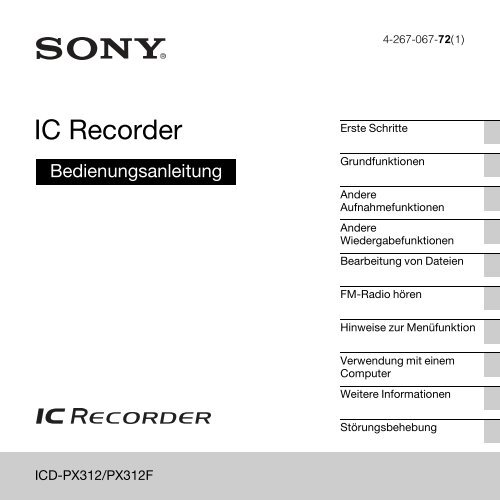Sony ICD-PX312 - ICD-PX312 Consignes d’utilisation Allemand
Sony ICD-PX312 - ICD-PX312 Consignes d’utilisation Allemand
Sony ICD-PX312 - ICD-PX312 Consignes d’utilisation Allemand
Create successful ePaper yourself
Turn your PDF publications into a flip-book with our unique Google optimized e-Paper software.
4-267-067-72(1)<br />
IC Recorder<br />
Bedienungsanleitung<br />
Erste Schritte<br />
Grundfunktionen<br />
Andere<br />
Aufnahmefunktionen<br />
Andere<br />
Wiedergabefunktionen<br />
Bearbeitung von Dateien<br />
FM-Radio hören<br />
Hinweise zur Menüfunktion<br />
Verwendung mit einem<br />
Computer<br />
Weitere Informationen<br />
Störungsbehebung<br />
<strong>ICD</strong>-<strong>PX312</strong>/<strong>PX312</strong>F
Stellen Sie die Lautstärke nicht über<br />
längere Zeit zu hoch ein, um<br />
mögliche Gehörschäden zu verhindern.<br />
ACHTUNG<br />
Setzen Sie Akku/Batterien (Pack<br />
oder eingebaute Akkus/Batterien) nicht längere Zeit<br />
übermäßiger Wärme aus, wie etwa bei Sonnenschein,<br />
Feuer oder dergleichen.<br />
NENNSTROMVERBRAUCH: 800 mA<br />
Entsorgung von gebrauchten<br />
elektrischen und elektronischen<br />
Geräten (anzuwenden in den<br />
Ländern der Europäischen Union<br />
und anderen europäischen<br />
Ländern mit einem separaten<br />
Sammelsystem für diese Geräte)<br />
Das Symbol auf dem Produkt oder<br />
seiner Verpackung weist darauf hin,<br />
dass dieses Produkt nicht als<br />
normaler Haushaltsabfall zu<br />
behandeln ist, sondern an einer<br />
Annahmestelle für das Recycling von<br />
elektrischen und elektronischen<br />
Geräten abgegeben werden muss.<br />
Durch Ihren Beitrag zum korrekten<br />
Entsorgen dieses Produkts schützen Sie die Umwelt<br />
und die Gesundheit Ihrer Mitmenschen. Umwelt und<br />
Gesundheit werden durch falsches Entsorgen<br />
gefährdet. Materialrecycling hilft, den Verbrauch von<br />
Rohstoffen zu verringern. Weitere Informationen zum<br />
Recycling dieses Produkts erhalten Sie bei Ihrer<br />
Gemeindeverwaltung, den kommunalen<br />
Entsorgungsbetrieben oder dem Geschäft, in dem Sie<br />
das Produkt gekauft haben.<br />
Geeignetes Zubehör: Stereokopfhörer, Stereomikrofon<br />
mit Hemdclip<br />
2 DE<br />
Entsorgung von gebrauchten<br />
Batterien und Akkus (anzuwenden<br />
in den Ländern der Europäischen<br />
Union und anderen europäischen<br />
Ländern mit einem separaten<br />
Sammelsystem für diese Produkte)<br />
Das Symbol auf der Batterie/dem Akku<br />
oder der Verpackung weist darauf hin,<br />
dass diese nicht als normaler<br />
Haushaltsabfall zu behandeln sind.<br />
Ein zusätzliches chemisches Symbol<br />
Pb (Blei) oder Hg (Quecksilber)<br />
unter der durchgestrichenen Mülltonne bedeutet, dass<br />
die Batterie/der Akku einen Anteil von mehr als<br />
0,0005% Quecksilber oder 0,004% Blei enthält.<br />
Durch Ihren Beitrag zum korrekten Entsorgen dieser<br />
Batterien/Akkus schützen Sie die Umwelt und die<br />
Gesundheit Ihrer Mitmenschen. Umwelt und<br />
Gesundheit werden durch falsches Entsorgen<br />
gefährdet. Materialrecycling hilft, den Verbrauch von<br />
Rohstoffen zu verringern.<br />
Bei Produkten, die auf Grund ihrer Sicherheit, der<br />
Funktionalität oder als Sicherung vor Datenverlust<br />
eine ständige Verbindung zur eingebauten Batterie<br />
benötigen, sollte die Batterie nur durch qualifiziertes<br />
Servicepersonal ausgetauscht werden.<br />
Um sicherzustellen, dass die Batterie korrekt entsorgt<br />
wird, geben Sie das Produkt zwecks Entsorgung an<br />
einer Annahmestelle für das Recycling von<br />
elektrischen und elektronischen Geräten ab.<br />
Für alle anderen Batterien entnehmen Sie die Batterie bitte<br />
entsprechend dem Kapitel über die sichere Entfernung der<br />
Batterie. Geben Sie die Batterie an einer Annahmestelle<br />
für das Recycling von Batterien/ Akkus ab.<br />
Weitere Informationen über das Recycling dieses<br />
Produkts oder der Batterie erhalten Sie von Ihrer<br />
Gemeinde, den kommunalen Entsorgungsbetrieben oder<br />
dem Geschäft, in dem Sie das Produkt gekauft haben.
Hinweis für Kunden: Die<br />
folgenden Angaben gelten nur<br />
für Geräte, die in Länder geliefert<br />
werden, die EU-Richtlinien<br />
anwenden.<br />
Der Hersteller dieses Produktes ist <strong>Sony</strong> Corporation,<br />
1-7-1 Konan Minato-ku Tokio, 108-0075 Japan.<br />
Bevollmächtigter für EMV und Produktsicherheit ist<br />
<strong>Sony</strong> Deutschland GmbH, Hedelfinger Strasse 61,<br />
70327 Stuttgart, Deutschland. Für Kundendienst- oder<br />
Garantieangelegenheiten wenden Sie sich bitte an die<br />
in Kundendienst- oder Garantiedokumenten<br />
genannten Adressen.<br />
• Musikaufnahmen sind nur für den Privatgebrauch<br />
zulässig. Sollen Musikaufnahmen anderweitig<br />
verwendet werden, ist die Genehmigung der<br />
Urheberrechtsinhaber einzuholen.<br />
• <strong>Sony</strong> übernimmt keine Haftung für<br />
unvollständige Aufzeichnungen/Downloads bzw.<br />
beschädigte Daten aufgrund von Problemen mit<br />
dem IC-Recorders oder dem Computer.<br />
• Je nach Art und verwendeten Zeichen des in der<br />
Software angezeigten Textes kann dieser<br />
möglicherweise nicht korrekt auf dem Gerät<br />
angezeigt werden. Dies kann folgende Ursachen<br />
haben:<br />
– Die Kapazität des angeschlossenen<br />
IC-Recorders ist eingeschränkt.<br />
– Der IC-Recorders funktioniert nicht<br />
ordnungsgemäß.<br />
– Inhaltsinformationen sind in einer Sprache oder<br />
mit Zeichen geschrieben, die nicht vom<br />
IC-Recorder unterstützt werden.<br />
Hinweise für Benutzer<br />
Alle Rechte vorbehalten. Dieses Handbuch bzw. die<br />
darin beschriebene Software darf ohne vorherige<br />
schriftliche Genehmigung der <strong>Sony</strong> Corporation<br />
weder ganz noch auszugsweise nachgedruckt,<br />
übersetzt oder in eine maschinenlesbare Form<br />
gebracht werden.<br />
UNTER KEINEN UMSTÄNDEN ÜBERNIMMT<br />
DIE SONY CORPORATION DIE HAFTUNG FÜR<br />
INDIREKTE, SPEZIELLE ODER<br />
FOLGESCHÄDEN, OB AUF<br />
VERTRAGSVERLETZUNGEN ODER DER<br />
EINHALTUNG DES VERTRAGS ODER<br />
ANDEREM BASIEREND, DIE AUF DIE<br />
VERWENDUNG DIESES HANDBUCHS, DER<br />
SOFTWARE ODER ANDERER DARIN<br />
ENTHALTENER INFORMATIONEN<br />
ZURÜCKGEHEN ODER IN VERBINDUNG<br />
DAMIT AUFTRETEN.<br />
Die <strong>Sony</strong> Corporation behält sich das Recht vor, an<br />
diesem Handbuch oder den darin enthaltenen<br />
Informationen jederzeit ohne Ankündigung<br />
Änderungen vorzunehmen.<br />
Die in diesem Handbuch beschriebene Software kann<br />
auch den Bestimmungen eines separaten<br />
Endbenutzerlizenzvertrags unterliegen.<br />
• Dieses Programm ist eine Windows-Software und<br />
kann nicht auf einem Macintosh verwendet werden.<br />
• Das mitgelieferte Verbindungskabel eignet sich nur<br />
für IC-Recorder <strong>ICD</strong>-<strong>PX312</strong>/<strong>PX312</strong>F . Andere IC-<br />
Recorder können damit nicht angeschlossen<br />
werden.<br />
3 DE
Ihre Aufnahmen sind nur für den<br />
persönlichen Gebrauch und Genuss<br />
bestimmt. Die Urheberrechtsgesetze<br />
untersagen jegliche andere Art der<br />
Nutzung ohne Genehmigung der Inhaber<br />
der Urheberrechte.<br />
Die Verwendung von Memory Stick<br />
Medien für die Aufnahme von<br />
urheberrechtlich geschützten Grafiken<br />
oder anderen Daten ist auf die in den<br />
geltenden Urheberrechtsgesetzen<br />
angegebenen Einschränkungen begrenzt.<br />
Jede über diese Einschränkungen<br />
hinausgehende Verwendung ist untersagt.<br />
Dieses Produkt unterstützt „Memory<br />
Stick Micro (M2)“-Medien. „M2“<br />
ist eine Kurzform von „Memory Stick<br />
Micro“. Nachfolgend wird in diesem<br />
Dokument die Bezeichnung „M2“<br />
verwendet.<br />
Marken<br />
• Microsoft, Windows, Windows Vista und Windows<br />
Media sind registrierte Marken oder Marken der<br />
Microsoft Corporation in den USA und/oder<br />
anderen Ländern.<br />
• Macintosh und Mac OS sind eingetragene Marken<br />
von Apple Inc. in den USA und anderen Ländern.<br />
• Pentium ist eine eingetragene Marke der Intel<br />
Corporation.<br />
• MPEG Layer-3-Audiocodiertechnologie und Patente<br />
lizenziert von Fraunhofer IIS und Thomson.<br />
• Die Logos microSD und microSDHC sind Marken<br />
von SD-3C, LLC.<br />
• „Memory Stick Micro“, „M2“ und sind<br />
Marken oder eingetragene Marken der <strong>Sony</strong><br />
Corporation.<br />
• „MagicGate“ ist eine Marke der <strong>Sony</strong> Corporation.<br />
• Nuance, das Nuance-Logo, Dragon, Dragon<br />
NaturallySpeaking und RealSpeak sind<br />
Warenzeichen oder eingetragene Warenzeichen von<br />
Nuance Communications Inc. und ihren<br />
Tochtergesellschaften in den Vereinigten Staaten<br />
und anderen Ländern.<br />
Alle anderen Marken und eingetragenen Marken sind<br />
Marken und eingetragene Marken der jeweiligen<br />
Eigentümer. Im Handbuch sind die Marken und<br />
eingetragenen Marken nicht in jedem Fall durch „“<br />
und „ ® “ ausdrücklich gekennzeichnet.<br />
„Sound Organizer“ verwendet Softwaremodule<br />
folgendermaßen:<br />
Windows Media-Format-Laufzeitkomponente<br />
4 DE
Inhalt<br />
Erste Schritte<br />
Schritt 1: Prüfen des<br />
Verpackungsinhalts ...................................8<br />
Lage und Funktion der Teile und<br />
Bedienelemente ....................................9<br />
Schutz vor unbeabsichtigtem<br />
Betrieb (HOLD) ..................................11<br />
Beibehalten eines moderaten<br />
Lautstärkepegels (AVLS) ...................12<br />
Schritt 2: Vorbereiten einer<br />
Stromquelle .............................................13<br />
Wann die Akkus/Batterien ersetzt<br />
werden müssen ...................................14<br />
Schritt 3: Einschalten des<br />
IC-Recorders ...........................................15<br />
Einschalten .........................................15<br />
Abschalten ..........................................15<br />
Schritt 4: Einstellen der Uhr ...................16<br />
Schritt 5: Einstellen der für das Display<br />
verwendeten Sprachen ............................18<br />
Grundfunktionen<br />
Aufnahme .......................................20<br />
Abhören ..........................................25<br />
Löschen ...........................................30<br />
Andere Aufnahmefunktionen<br />
Ändern der Aufnahmeeinstellungen .......33<br />
Auswahl einer geeigneten<br />
Aufnahmeszene ...................................33<br />
Hinzufügen einer Aufnahme zu einer<br />
bereits aufgezeichneten Datei .............37<br />
Überschreiben einer Aufnahme<br />
während der Wiedergabe ....................39<br />
Automatisches Starten der<br />
Aufnahme als Reaktion auf Ton – die<br />
VOR-Funktion ....................................41<br />
Aufnahme auf einer Speicherkarte ..........43<br />
Aufnahme mit anderen Geräten ..............47<br />
Aufnahme mit einem externen<br />
Mikrofon .............................................47<br />
Aufnahme von anderen Geräten .........49<br />
Betrieb während der Aufzeichnung ........51<br />
Überprüfen der Aufnahme ..................51<br />
Andere<br />
Wiedergabefunktionen<br />
Ändern der Wiedergabeeinstellungen .....52<br />
Praktische Wiedergabeverfahren ........52<br />
Reduzieren von Rauschen in der<br />
Tonwiedergabe und klarere<br />
Wiedergabe der menschlichen<br />
Stimme – die Funktion zur<br />
Rauschunterdrückung .........................53<br />
5 DE
Einstellung der<br />
Wiedergabegeschwindigkeit – die<br />
DPC (Digital Pitch Control)-<br />
Funktion ..............................................55<br />
Auswählen des Wiedergabemodus .....57<br />
Wiedergabe einer Datei zu einer<br />
bestimmten Uhrzeit mit einem<br />
Alarmsignal .............................................60<br />
Wiedergabe mit anderen Geräten ...........63<br />
Aufnahme mit anderen Geräten ..........63<br />
Bearbeitung von Dateien<br />
Anordnung von Dateien in einem<br />
Ordner .....................................................64<br />
Verschieben einer Datei in einen<br />
anderen Ordner ...................................64<br />
Eine Datei in einen anderen Speicher<br />
kopieren ..............................................65<br />
Löschen aller Dateien in einem<br />
Ordner .................................................67<br />
Verwendung einer Titelmarkierung ........69<br />
Hinzufügen einer Titelmarkierung .....69<br />
Löschen einer Titelmarkierung ...........70<br />
Löschen aller Titelmarkierungen<br />
in einer ausgewählten Datei auf<br />
einmal .................................................71<br />
Teilen einer Datei ...................................73<br />
Teilen einer Datei an der<br />
aktuellen Stelle ...................................73<br />
Teilen einer Datei an allen<br />
Titelmarkierungsstellen ......................75<br />
Schützen einer Datei ...............................77<br />
6 DE<br />
FM-Radio hören (nur für <strong>ICD</strong>-<br />
<strong>PX312</strong>F)<br />
Einstellen eines FM-Senders ...................79<br />
Einstellen eines Radiosenders durch<br />
Durchsuchen der Frequenzen .............79<br />
Einstellen eines voreingestellten<br />
Radiosenders .......................................80<br />
Aufnahme von FM-Sendungen ...........81<br />
Voreinstellung von FM-Radiosendern ....83<br />
Automatische Voreinstellung von<br />
FM-Radiosendern ...............................83<br />
Manuelle Voreinstellung von<br />
FM-Radiosendern ...............................84<br />
Löschen von voreingestellten<br />
FM-Radiosendern ...............................85<br />
Ändern der FM-<br />
Radioempfangseinstellungen ..................86<br />
Umschalten der Receiverempfindlichkeit<br />
des FM-Radios ....................................86<br />
Umschalten der<br />
Suchempfindlichkeit ...........................87<br />
Umschalten der Tonausgabe des<br />
FM-Radios zwischen Lautsprecher<br />
und Kopfhörer .....................................88<br />
Hinweise zur Menüfunktion<br />
Vornehmen von Menüeinstellungen .......89<br />
Menüeinstellungen ..................................91
Verwendung mit einem<br />
Computer<br />
Verwendung des IC-Recorders mit<br />
einem Computer ....................................105<br />
Anschließen des IC-Recorders an<br />
einen Computer ................................106<br />
Ordner- und Dateistruktur ................107<br />
Trennen des IC-Recorders vom<br />
Computer ..........................................111<br />
Kopieren von Dateien vom IC-Recorder<br />
auf den Computer .................................113<br />
Kopieren von MP3-Dateien von Ihrem<br />
Computer auf den IC-Recorder und<br />
anschließende Wiedergabe ...................114<br />
Kopieren einer MP3-Datei vom<br />
Computer auf den IC-Recorder<br />
(Drag-and-Drop) ...............................114<br />
Wiedergabe der vom Computer<br />
kopierten MP3-Dateien mit dem<br />
IC-Recorder ......................................114<br />
Verwenden des IC-Recorders als<br />
USB-Speicher .......................................116<br />
Verwenden der mitgelieferten Sound<br />
Organizer-Software ...............................117<br />
So verwenden Sie Sound<br />
Organizer ..........................................117<br />
Systemanforderungen für Ihren<br />
Computer ..........................................118<br />
Installation von Sound Organizer .....120<br />
Das Sound Organizer-Fenster ...........121<br />
Weitere Informationen<br />
Verwenden eines USB-Netzteils ...........123<br />
Trennen Sie den IC-Recorder von<br />
der Netzsteckdose .............................123<br />
Sicherheitsmaßnahmen .........................125<br />
Technische Daten ..................................128<br />
Systemvoraussetzungen ....................128<br />
Design und technische Daten ............129<br />
Akku-/Batteriebetriebsdauer .............132<br />
Störungsbehebung<br />
Störungsbehebung .................................133<br />
Memoliste ..............................................143<br />
Systemeinschränkungen ........................148<br />
Anleitung zum Display .........................150<br />
Index ......................................................155<br />
7 DE
Schritt 1: Prüfen des Verpackungsinhalts<br />
Erste Schritte<br />
IC-Recorder (1)<br />
Entfernen Sie vor dem Gebrauch des IC-<br />
Recorders die Folie vom Display.<br />
Stereokopfhörer (1)<br />
(nur für <strong>ICD</strong>-<strong>PX312</strong>F)<br />
USB-Verbindungskabel (1)<br />
Verwenden Sie das mitgelieferte USB-<br />
Verbindungskabel zum Anschließen des<br />
IC-Recorders an einen Computer.<br />
8 DE<br />
LR03-Alkalibatterien (Größe AAA) (2)<br />
P Hinweis<br />
Falls Sie Akkus nutzen möchten, verwenden<br />
Sie Akkus vom Typ NH-AAA-B2KN (nicht<br />
mitgeliefert).<br />
Stereomikrofon mit Hemdclip* (1)<br />
Anwendungssoftware, Sound<br />
Organizer (CD-ROM) (1)<br />
Anwendungssoftware, Dragon<br />
NaturallySpeaking (DVD-ROM)*<br />
Bedienungsanleitung<br />
Die Bedienungsanleitungen sind als PDF-<br />
Dateien im eingebauten Speicher des<br />
IC-Recorders gespeichert.<br />
* Das Stereomikrofon mit Hemdclip und die<br />
Anwendungssoftware Dragon<br />
NaturallySpeaking (DVD-ROM) sind nur im<br />
Lieferumfang bestimmter Modelle in<br />
bestimmten Regionen enthalten.<br />
Hiermit weisen wir Sie darauf hin, dass<br />
durch nicht ausdrücklich in dieser Anleitung<br />
genehmigte Änderungen Ihre Genehmigung<br />
zum Betreiben dieses Gerätes ungültig wird.
Lage und Funktion der Teile<br />
und Bedienelemente<br />
Vorderseite<br />
J Lautsprecher<br />
K Kopfhörerbuchse i * 2<br />
L Betriebsanzeige<br />
M Taste ERASE<br />
N VOL (Lautstärke) –/+* 1<br />
O Taste (Wiederholen) A-B<br />
P Taste z REC/PAUSE<br />
Q Schalter NOISE CUT<br />
R T-MARK-Taste (Titelmarkierung)<br />
* 1 Diese Tasten und die Buchse verfügen über<br />
einen Tastpunkt. Nutzen Sie ihn bei der<br />
Verwendung als Referenzpunkt oder um die<br />
Anschlüsse zu identifizieren.<br />
* 2 Schließen Sie den Stereokopfhörer an die<br />
Kopfhörerbuchse i an. Reinigen Sie bei<br />
Ausgabeproblemen den Stecker des<br />
Kopfhörers.<br />
Erste Schritte<br />
A Eingebautes Mikrofon<br />
B Mikrofonbuchse m * 1<br />
C Display<br />
D Taste DISP/MENU<br />
E Taste SCENE<br />
F Taste (Ordner)<br />
G Taste N PLAY/STOP•ENTER* 1<br />
H Taste x (Stopp)<br />
I Tasten –. (Rückwärtssuchen/<br />
Zurückspulen) und >+<br />
(Vorwärtssuchen/Vorwärtsspulen)<br />
Kopfhörerbuchse i<br />
9 DE
S (USB)-Anschluss<br />
T M2/microSD-<br />
Speicherkartensteckplatz<br />
U Schalter HOLD•POWER ON/OFF<br />
V Akku-/Batteriefach<br />
W Loch für Halteband (Ein Halteband<br />
wird nicht mitgeliefert.)<br />
10 DE Rückseite
Schutz vor<br />
unbeabsichtigtem Betrieb<br />
(HOLD)<br />
Sie können alle Tasten (HOLD)<br />
deaktivieren, um unbeabsichtigten Betrieb<br />
zu verhindern, wenn Sie den IC-Recorder<br />
tragen usw.<br />
So versetzen Sie den IC-<br />
Recorder in den Status HOLD<br />
„HOLD“ wird angezeigt, wenn Sie bei<br />
aktivierter HOLD-Funktion eine Taste<br />
drücken.<br />
So heben Sie den Status HOLD<br />
des IC-Recorders auf<br />
Erste Schritte<br />
Schieben Sie den Schalter HOLD•POWER<br />
ON/OFF in Richtung „HOLD“.<br />
„HOLD“ wird etwa 3 Sekunden angezeigt<br />
und gibt an, dass alle Tasten deaktiviert sind.<br />
Schieben Sie den Schalter HOLD•POWER<br />
ON/OFF in die Mitte.<br />
P Hinweis<br />
Wenn die Funktion HOLD während der<br />
Aufnahme aktiviert wird, werden alle<br />
Tastenfunktionen deaktiviert. Um die<br />
Aufnahme anzuhalten, heben Sie zuerst die<br />
Funktion HOLD auf.<br />
z Tipp<br />
Sie können die Alarmwiedergabe auch durch<br />
Betätigen einer beliebigen Taste anhalten,<br />
wenn die HOLD-Funktion aktiviert ist. (Sie<br />
können die normale Wiedergabe nicht<br />
stoppen.)<br />
11 DE
Beibehalten eines moderaten<br />
Lautstärkepegels (AVLS)<br />
Mit der AVLS (Automatic Volume Limiter<br />
System)-Funktion können Sie bei Verwendung<br />
von Kopfhörern Ton bei gemäßigtem<br />
Lautstärkepegel hören. Die AVLS-Funktion<br />
beschränkt die maximale Lautstärke, um<br />
Hörschäden oder Ablenkung zu vermeiden und<br />
einen moderaten Lautstärkepegel beizubehalten.<br />
Wenn „AVLS“ auf „ON“ gesetzt ist<br />
Wenn Sie einen Lautstärkepegel einstellen,<br />
der den festgelegten AVLS-Pegel<br />
überschreitet, blinkt die „AVLS“-Anzeige.<br />
Sie können die Lautstärke nicht auf einen<br />
Pegel über der Grenze einstellen.<br />
P Hinweis<br />
Beim Kauf des IC-Recorders ist „AVLS“<br />
auf „ON“ eingestellt. Falls Sie die Funktion<br />
deaktivieren und Dateien in der<br />
Originallautstärke wiedergeben möchten,<br />
setzen Sie im Menü „AVLS“ auf „OFF“.<br />
Wenn „AVLS“ auf „OFF“ gesetzt ist<br />
Um die AVLS-Funktion zu deaktivieren,<br />
gehen Sie wie folgt vor:<br />
12 DE<br />
1 Drücken Sie •DISP–MENU und halten Sie<br />
es gedrückt, um den Menümodus<br />
aufzurufen. Drücken Sie –. oder >+<br />
zur Auswahl von „AVLS“, und drücken<br />
Sie dann N PLAY/STOP•ENTER.<br />
2 Drücken Sie –. oder >+ zur Auswahl<br />
von „OFF“, und drücken Sie dann<br />
N PLAY/STOP•ENTER.<br />
Die Meldung „AVLS OFF?“ wird zusammen<br />
mit einem akustischen Signal angezeigt.<br />
3 Drücken Sie –. oder >+ zur<br />
Auswahl von „YES“, und drücken Sie<br />
dann N PLAY/STOP•ENTER.<br />
4 Drücken Sie x (Stopp), um den<br />
Menümodus zu verlassen.<br />
Um die AVLS-Funktion wieder zu<br />
aktivieren, wählen Sie bitte in Schritt 2 die<br />
Option „ON“.<br />
Falls Sie Dateien über einen festgelegten<br />
Zeitraum in einer Lautstärke wiedergeben,<br />
die den festgelegten AVLS-Pegel<br />
überschreitet, wird „AVLS“ angezeigt, und<br />
das Menü „AVLS“ wird automatisch auf<br />
„ON“ eingestellt.
Schritt 2: Vorbereiten einer Stromquelle<br />
Entfernen Sie vor dem Gebrauch des IC-<br />
Recorders die Folie vom Display.<br />
Verschieben Sie den Akku-/<br />
Batteriefachdeckel und heben Sie ihn an,<br />
legen Sie LR03-Alkalibatterien (Größe<br />
AAA) ordnungsgemäß ein, und schließen<br />
Sie den Deckel.<br />
Sollte der Akku-/Batteriefachdeckel sich<br />
versehentlich lösen, befestigen Sie ihn wie<br />
abgebildet.<br />
Beim ersten Einsetzen von Akkus/Batterien<br />
oder wenn sich einige Zeit keine Akkus/<br />
Batterien im IC-Recorder befanden, wird<br />
das Fenster zur Einstellung der Uhrzeit<br />
angezeigt, und die Jahresangabe blinkt.<br />
Informationen zum Einstellen von Datum<br />
und Uhrzeit finden Sie unter „Schritt 4:<br />
Einstellen der Uhr“ auf Seite 16.<br />
z Tipps<br />
• Beim Austauschen der Akkus werden die<br />
aufgenommenen Dateien oder<br />
Alarmeinstellungen beim Herausnehmen der<br />
Akkus nicht gelöscht.<br />
• Beim Austauschen der Akkus/Batterien läuft<br />
die Uhr nach dem Herausnehmen der Akkus/<br />
Batterien ca. 1 Minute weiter.<br />
• Sie können zwei Akkus vom Typ<br />
NH-AAA-B2KN (nicht mitgeliefert)<br />
verwenden.<br />
Erste Schritte<br />
13 DE
P Hinweise<br />
• Verwenden Sie keine Manganbatterien für<br />
diesen IC-Recorder.<br />
• Ersetzen Sie beim Austauschen der Akkus/<br />
Batterien stets beide Akkus/Batterien durch<br />
neue.<br />
• Laden Sie Trockenbatterien nicht wieder<br />
auf. Die mitgelieferten LR03-Alkalibatterien<br />
(Größe AAA) können nicht aufgeladen<br />
werden.<br />
• Entfernen Sie die Akkus/Batterien aus dem<br />
IC-Recorder, wenn Sie diesen längere Zeit<br />
nicht verwenden, um Schäden durch<br />
Auslaufen oder Korrosion zu vermeiden.<br />
Wann die Akkus/Batterien<br />
ersetzt werden müssen<br />
Die Akku- bzw. Batterieanzeige im Display<br />
zeigt den Zustand des Akkus/der Batterie<br />
an.<br />
Restladungsanzeige<br />
: „Low Battery Level“ wird<br />
angezeigt. Ersetzen Sie die alten<br />
Akkus/Batterien durch neue.<br />
m<br />
: „Low Battery“ erscheint und der<br />
IC-Recorder funktioniert nicht<br />
mehr.<br />
14 DE
Schritt 3: Einschalten des IC-Recorders<br />
Einschalten<br />
Schieben Sie den Schalter HOLD•POWER<br />
ON/OFF länger als 1 Sekunde in die<br />
Richtung „POWER ON/OFF“. Der IC-<br />
Recorder schaltet sich ein und die<br />
Animation „Accessing...“ wird angezeigt.<br />
z Tipps<br />
• Es wird empfohlen, den IC-Recorder<br />
auszuschalten, wenn Sie ihn längere Zeit<br />
nicht benutzen.<br />
• Wenn sich der IC-Recorder im Stoppmodus<br />
befindet und Sie eine bestimmte Zeit lang<br />
keine Aktion am IC-Recorder durchführen,<br />
wird die automatische Abschaltung aktiviert.<br />
(Die Zeitdauer, bis die automatische<br />
Abschaltung aktiviert wird, ist bei Kauf des<br />
IC-Recorders auf „10min“ eingestellt.) Sie<br />
können die Zeitdauer vor Aktivierung der<br />
automatischen Abschaltung im Menü<br />
festlegen (Seite 103).<br />
Erste Schritte<br />
Abschalten<br />
Schieben Sie den Schalter HOLD•POWER<br />
ON/OFF länger als 2 Sekunden in die<br />
Richtung „POWER ON/OFF“, woraufhin<br />
„Power Off“ angezeigt wird.<br />
Der IC-Recorder schaltet sich nach einigen<br />
Sekunden ab.<br />
15 DE
Schritt 4: Einstellen der Uhr<br />
N PLAY/<br />
STOP•ENTER<br />
DISP/MENU<br />
x<br />
–., >+<br />
Sie müssen die Uhr einstellen, wenn Sie die<br />
Alarmfunktion verwenden oder Datum und<br />
Uhrzeit aufzeichnen möchten.<br />
Beim ersten Einsetzen von Akkus/Batterien<br />
oder wenn sich länger als 1 Minute keine<br />
Akkus/Batterien im IC-Recorder befanden,<br />
erscheinen „Set Date&Time“ und das<br />
Fenster zum Einstellen der Uhrzeit.<br />
Gehen Sie zum Einstellen der Uhr wie<br />
folgt vor:<br />
1 Stellen Sie das Jahr ein.<br />
Stellen Sie mit –. oder >+ das<br />
Jahr ein, und drücken Sie dann<br />
N PLAY/STOP•ENTER. Wählen Sie<br />
die letzten beiden Stellen der<br />
Jahreszahl aus.<br />
Drücken Sie N PLAY/STOP•ENTER,<br />
um zum Monat zu wechseln.<br />
2 Stellen Sie nacheinander Monat, Tag,<br />
Stunden und Minuten auf die gleiche<br />
Weise ein.<br />
Wählen Sie mit –. oder >+ die<br />
gewünschten Angaben aus, und drücken<br />
Sie dann N PLAY/STOP•ENTER.<br />
Nach der Einstellung der Minutenangabe<br />
wird die Animation „Executing...“<br />
angezeigt, und dann erscheint die<br />
Anzeige des Stoppmodus.<br />
16 DE
Bei der erstmaligen Verwendung des IC-<br />
Recorders oder wenn noch keine Datei<br />
aufgezeichnet wurde, wird das folgende<br />
Fenster angezeigt.<br />
Aktueller Ordner<br />
Verstrichene Zeit<br />
Nummer der aktuellen<br />
Datei/Gesamtanzahl<br />
an Dateien im Ordner<br />
P Hinweise<br />
• Wenn Sie nach dem Wechsel in den<br />
Uhreinstellmodus nicht innerhalb von 1<br />
Minute N PLAY/STOP•ENTER drücken,<br />
wird der Uhreinstellmodus beendet, und es<br />
erscheint die Anzeige des Stoppmodus.<br />
• Wird im Uhreinstellmodus eine Taste<br />
gedrückt, die nicht zum Einstellen der Uhr<br />
vorgesehen ist, wird das Einstellen der<br />
Uhrzeit abgebrochen. Verwenden Sie das<br />
Menü zum Einstellen der Uhr.<br />
So verwenden Sie das Menü zum<br />
Einstellen der Uhr<br />
Sie können über das Menü die Uhr<br />
einstellen, solange sich der IC-Recorder im<br />
Stoppmodus befindet.<br />
Halten Sie DISP/MENU gedrückt, um in<br />
den Menümodus zu wechseln. Wählen Sie<br />
dann nacheinander „Detail Menu“ und<br />
„Date&Time“, um die Uhrzeit einzustellen<br />
(Seite 102).<br />
Anzeige des aktuellen Datums<br />
und der Uhrzeit<br />
Befindet sich der IC-Recorder im<br />
Stoppmodus, drücken Sie x (Stopp), um<br />
das aktuelle Datum und die Uhrzeit etwa<br />
3 Sekunden lang anzuzeigen.<br />
Erste Schritte<br />
17 DE
Schritt 5: Einstellen der für das Display<br />
verwendeten Sprachen<br />
N PLAY/<br />
STOP•ENTER<br />
DISP/MENU<br />
x<br />
–., >+<br />
Sie können die Sprache, die für Meldungen,<br />
Menüs usw. verwendet wird, aus 6<br />
Sprachen auswählen.<br />
3 Wählen Sie mit –. oder >+<br />
„Language“, und drücken Sie dann<br />
N PLAY/STOP•ENTER.<br />
1 Halten Sie DISP/MENU gedrückt, um in<br />
den Menümodus zu wechseln.<br />
Das Fenster mit dem Menümodus wird<br />
angezeigt.<br />
2 Wählen Sie mit –. oder >+<br />
„Detail Menu“, und drücken Sie dann<br />
N PLAY/STOP•ENTER.<br />
4 Wählen Sie mit –. oder >+ die<br />
gewünschte Sprache aus, und drücken<br />
Sie dann N PLAY/STOP•ENTER.<br />
18 DE
Sie können die folgenden Sprachen<br />
wählen.<br />
Deutsch, English (Englisch), Español<br />
(Spanisch), Français (Französisch),<br />
Italiano (Italienisch), Русский<br />
(Russisch)<br />
5 Verlassen Sie den Menümodus mit<br />
x (Stopp).<br />
Erste Schritte<br />
19 DE
Grundfunktionen<br />
Aufnahme<br />
20 DE<br />
P Hinweise<br />
• Überprüfen Sie vor einer Aufnahme unbedingt die Restladungsanzeige (Seite 14).<br />
• Möglicherweise werden Störgeräusche aufgezeichnet, wenn Sie während der Aufnahme mit dem<br />
Finger oder einem Gegenstand versehentlich am IC-Recorder reiben oder kratzen.<br />
z Tipp<br />
Wir empfehlen, vor dem Beginn der Aufnahme zuerst eine Testaufnahme zu machen oder die<br />
Aufnahme zu überprüfen (Seite 51).<br />
Starten der Aufnahme<br />
1 Schieben Sie den Schalter HOLD•POWER ON/OFF in<br />
die Mitte, um den Status HOLD des IC-Recorders zu<br />
ändern (Seite 11).<br />
Die Anzeige des Stoppmodus erscheint.<br />
2 Wählen Sie den Ordner aus, in dem Dateien<br />
aufgezeichnet werden sollen (Seite 26).
3 Stellen Sie den IC-Recorder so auf, dass das eingebaute<br />
Mikrofon in Richtung der aufzunehmenden Quelle<br />
zeigt.<br />
4 Drücken Sie im Stoppmodus die Taste z REC/PAUSE.<br />
Die Betriebsanzeige blinkt orange und leuchtet dann rot<br />
auf. (Wenn „LED“ im Menü auf „OFF“ gesetzt ist<br />
(Seite 101), leuchtet die Anzeige nicht auf.)<br />
Sie müssen die Taste z REC/PAUSE während der<br />
Aufnahme nicht gedrückt halten.<br />
Die neue Datei wird automatisch nach der zuletzt<br />
aufgenommenen Datei aufgezeichnet.<br />
Betriebsanzeige<br />
z REC/<br />
PAUSE<br />
Grundfunktionen<br />
Verstrichene Zeit der aktuellen<br />
Aufnahme<br />
Dateinummer der Datei, die gerade<br />
aufgezeichnet wird/Gesamtanzahl an<br />
aufgezeichneten Dateien im Ordner<br />
zTipp<br />
Sie können DISP/MENU (Seite 29) drücken, um statt der<br />
verstrichenen Zeit die verbleibende Zeit oder einen anderen<br />
Wert anzuzeigen.<br />
21 DE
1 Drücken Sie x (Stopp).<br />
Die Animation „Accessing...“ erscheint, und der IC-<br />
Recorder stoppt am Anfang der aktuellen Aufnahme.<br />
Sie können die aufgezeichnete Datei später anhand des<br />
Ordnernamens und der Dateinummer zur Wiedergabe<br />
aufrufen.<br />
Ordner mit aufgezeichneter Datei<br />
Nummer der aufgezeichneten Datei. Je<br />
niedriger diese ist, desto früher wurde<br />
die Datei in einem Ordner<br />
aufgezeichnet.<br />
Hinweis während des Datenzugriffs<br />
Solange die Animation „Accessing...“ auf dem Display angezeigt wird oder die<br />
Betriebsanzeige orange blinkt, zeichnet der IC-Recorder Daten auf und speichert sie auf den<br />
Speichermedien. Während der IC-Recorder auf Daten zugreift, darf weder der Akku entfernt<br />
noch das USB-Netzteil (nicht mitgeliefert) getrennt oder angeschlossen werden. Andernfalls<br />
können Daten beschädigt werden.<br />
22 DE So stoppen Sie die Aufnahme<br />
x
Andere Funktionen<br />
Unterbrechen der<br />
Aufnahme*<br />
Beenden der Pause<br />
und Fortsetzen der<br />
Aufnahme<br />
Sofortiges<br />
Überprüfen der<br />
aktuellen Aufnahme<br />
Überprüfen während<br />
der Aufnahme<br />
Drücken Sie z REC/PAUSE. Während der Aufnahmepause blinkt die<br />
Betriebsanzeige rot und „PAUSE“ beginnt im Display zu blinken.<br />
Drücken Sie erneut z REC/PAUSE. Die Aufnahme wird an dieser Stelle<br />
fortgesetzt. (Zum Beenden der Aufnahme nach einer Aufnahmepause<br />
drücken Sie x (Stopp).)<br />
Drücken Sie N PLAY/STOP•ENTER. Die Aufnahme stoppt und die<br />
Wiedergabe startet am Anfang der gerade aufgenommenen Datei.<br />
Halten Sie –. während der Aufnahme oder im Pausemodus gedrückt.<br />
Die Aufnahme stoppt, und Sie können rückwärts suchen, wobei der Ton<br />
beschleunigt wiedergegeben wird. Sobald Sie –. loslassen, beginnt die<br />
Wiedergabe an diesem Punkt.<br />
* Eine Stunde, nachdem Sie die Aufnahme unterbrochen haben, wird der Pausemodus automatisch<br />
beendet und der IC-Recorder wechselt in den Stoppmodus.<br />
Grundfunktionen<br />
z Tipps<br />
• Mit diesem IC-Recorder aufgenommene Dateien werden als MP3-Dateien aufgezeichnet.<br />
• Sie können bis zu 199 Dateien in jedem Ordner aufzeichnen.<br />
• Sie können neue Ordner erstellen oder nicht mehr benötigte Ordner mit der mitgelieferten Sound<br />
Organizer-Software löschen (Seite 117).<br />
23 DE
Restspeicheranzeige<br />
Während der Aufnahme zeigt die Restspeicheranzeige stets den verbleibenden Speicher an.<br />
Wenn noch 10 Minuten Aufnahmezeit verbleiben, blinkt das letzte Segment der Anzeige. Bei<br />
einer verbleibenden Aufnahmezeit von 1 Minute wird automatisch die Restzeit angezeigt,<br />
und die verbleibende Aufnahmezeit blinkt. Zum Fortsetzen der Aufnahme müssen Sie<br />
zunächst einige Dateien löschen.<br />
Verbleibende Zeit<br />
Blinkt<br />
So stellen Sie Aufnahmesituationen ein (Szenenauswahl)<br />
Je nach Aufnahmeszene können Sie die Aufnahmeoptionen, z. B. REC Mode (Seite 99), Mic<br />
Sensitivity (Seite 99) usw. mithilfe der empfohlenen Einstellungsgruppe festlegen.<br />
Detaillierte Informationen zur Szenenauswahl finden Sie auf Seite 33.<br />
24 DE
Abhören<br />
Starten der Wiedergabe<br />
1 Schieben Sie den Schalter HOLD•POWER ON/OFF in<br />
die Mitte, um den Status HOLD des IC-Recorders zu<br />
ändern (Seite 11).<br />
Die Anzeige des Stoppmodus erscheint.<br />
2 Wählen Sie die wiederzugebende Datei aus (Seite 26).<br />
3 Drücken Sie N PLAY/STOP•ENTER.<br />
Die Wiedergabe wird nun gestartet, und die<br />
Betriebsanzeige leuchtet grün. (Wenn „LED“ im Menü<br />
auf „OFF“ gesetzt ist (Seite 101), leuchtet die Anzeige<br />
nicht auf.)<br />
Betriebsanzeige<br />
Grundfunktionen<br />
N PLAY/<br />
STOP•ENTER<br />
4 Drücken Sie VOL –/+, um die Lautstärke anzupassen.<br />
P Hinweis<br />
Wenn „AVLS“ im Menü auf „ON“ eingestellt ist (Seite 95)<br />
und „AVLS“ leuchtet, können Sie die Lautstärke nicht<br />
höher als auf die angegebene AVLS-Stufe einstellen.<br />
Setzen Sie im Menü die Einstellung für „AVLS“ auf<br />
„OFF“, um diese Funktion zu deaktivieren und die Dateien<br />
in der ursprünglichen Lautstärke wiederzugeben.<br />
VOL –/+<br />
25 DE
So stoppen Sie die Wiedergabe<br />
1 Drücken Sie x (Stopp).<br />
So wählen Sie einen Ordner und eine Datei aus<br />
1 Drücken Sie (Ordner), um das Fenster für die<br />
Ordnerauswahl anzuzeigen.<br />
Aktueller Ordner<br />
Nummer der aktuellen Datei/<br />
Gesamtanzahl an Dateien im<br />
Ordner<br />
2 Wählen Sie mit –. oder >+ einen Ordner aus.<br />
Beim Kauf des IC-Recorders stehen bereits 5 Ordner<br />
zur Verfügung ( FOLDER01-05).<br />
26 DE<br />
x<br />
–., >+
3 Drücken Sie N PLAY/STOP•ENTER.<br />
N PLAY/<br />
STOP•ENTER<br />
4 Wählen Sie mit –. oder >+ eine Datei aus.<br />
–., >+<br />
Drücken Sie >+, um eine Datei mit einer größeren<br />
Nummer auszuwählen.<br />
Drücken Sie –. zur Auswahl einer Datei mit einer<br />
kleineren Nummer.<br />
Grundfunktionen<br />
27 DE
Andere Funktionen<br />
Stoppen an der aktuellen<br />
Position<br />
(Wiedergabepause-<br />
Funktion)<br />
Zurückschalten zum Drücken Sie –. einmal.* 1 * 2<br />
Anfang der aktuellen Datei<br />
Zurückschalten zu<br />
vorhergehenden Dateien<br />
Wechseln zur nächsten Drücken Sie >+ einmal.* 1 * 2<br />
Datei<br />
Wechseln zu<br />
nachfolgenden Dateien<br />
28 DE<br />
Drücken Sie N PLAY/STOP•ENTER. Zum Fortsetzen der<br />
Wiedergabe ab dieser Stelle drücken Sie erneut N PLAY/<br />
STOP•ENTER.<br />
Drücken Sie –. wiederholt. (Wenn Sie die Taste im Stoppmodus<br />
gedrückt halten, können Sie fortlaufend zu den vorhergehenden<br />
Dateien zurückwechseln.*3)<br />
Drücken Sie >+ wiederholt. (Wenn Sie die Taste im Stoppmodus<br />
gedrückt halten, können Sie fortlaufend zur nächsten Datei<br />
wechseln.*3)<br />
* 1 Wenn eine Titelmarkierung festgelegt wurde, springt der IC-Recorder von der aktuellen Position vor<br />
oder zurück zur Titelmarkierung (Seite 69).<br />
*2 Diese Funktionen stehen zur Verfügung, wenn „Easy Search“ auf „OFF“ gesetzt ist (Seite 52).<br />
* 3 Im fortlaufenden Suchmodus erkennt der IC-Recorder keine Titelmarkierungen.
Informationen zum Display<br />
Dateiinformationen<br />
Drücken Sie kurz DISP/MENU, um die Dateiinformationen zu wechseln und zu überprüfen.<br />
Eine Datei, die mit dem IC-Recorder aufgenommen wurde, wird wie folgt angezeigt.<br />
Verstrichene Zeit: Die verstrichene Wiedergabezeit einer Datei<br />
Verbleibende Zeit: Die maximale Aufnahmezeit (im Aufnahmemodus)<br />
Die verbleibende Wiedergabezeit einer Datei (im Stopp- oder<br />
Wiedergabemodus)<br />
Aufnahmedatum/-zeit: Datum und Uhrzeit der Aufnahme<br />
: Dateiname (im Stoppmodus oder Wiedergabemodus):<br />
Datum_Dateinummer (z. B. 110101_001 oder<br />
FM_110101_001)<br />
: Titel (im Stoppmodus oder Wiedergabemodus):<br />
Datum_Dateinummer (z. B. 110101_001 oder<br />
FM_110101_001)<br />
: Name des Interpreten (im Wiedergabemodus):<br />
Der Name des Interpreten (z. B. My Recording)<br />
Grundfunktionen<br />
29 DE
Löschen<br />
P Hinweis<br />
Wenn eine Aufnahme gelöscht wurde, können Sie sie nicht mehr wiederherstellen.<br />
Auswählen und Löschen einer Datei<br />
1 Schieben Sie den Schalter HOLD•POWER ON/OFF in<br />
die Mitte, um den Status HOLD des IC-Recorders zu<br />
ändern (Seite 11).<br />
Die Anzeige des Stoppmodus erscheint.<br />
2 Wählen Sie die Datei, die Sie löschen möchten,<br />
während sich der IC-Recorder im Stopp- oder<br />
Wiedergabemodus befindet (Seite 26).<br />
3 Drücken Sie ERASE.<br />
„Erase?“ wird angezeigt, und die angegebene Datei<br />
wird zur Bestätigung wiedergegeben.<br />
ERASE<br />
30 DE
4 Wählen Sie mit –. oder >+ „YES“.<br />
–., >+<br />
5 Drücken Sie N PLAY/STOP•ENTER.<br />
Im Display wird die Animation „Erasing...“ angezeigt,<br />
und die gewählte Datei wird gelöscht.<br />
Wenn eine Datei gelöscht wird, rücken die<br />
verbleibenden Dateien nach vorne, sodass zwischen den<br />
Dateien keine Lücke bleibt.<br />
N PLAY/<br />
STOP•ENTER<br />
Grundfunktionen<br />
Die 1. Datei wurde gelöscht, und die<br />
Nummern der nachfolgenden Dateien<br />
wurden jeweils um 1 verringert.<br />
Der Ordner enthält nun insgesamt<br />
nicht mehr 05, sondern 04 Dateien.<br />
31 DE
1 Wählen Sie „NO“ in Schritt 4 von „Auswählen und<br />
Löschen einer Datei“, und drücken Sie dann N PLAY/<br />
STOP•ENTER.<br />
So löschen Sie eine weitere Datei<br />
Fahren Sie mit Schritt 2 bis 5 in „Auswählen und Löschen einer Datei“ fort.<br />
So löschen Sie einen Teil einer Datei<br />
Unterteilen Sie die Datei zunächst in zwei Dateien (Seite 73), wählen Sie die zu löschende<br />
Datei aus und fahren Sie mit Schritt 3 bis 5 in „Auswählen und Löschen einer Datei“ fort.<br />
32 DE So brechen Sie den Löschvorgang ab<br />
N PLAY/<br />
STOP•ENTER
Andere Aufnahmefunktionen<br />
Ändern der Aufnahmeeinstellungen<br />
Auswahl einer geeigneten<br />
Aufnahmeszene<br />
2 Wählen Sie mit –. oder >+ die<br />
gewünschte Szene aus, und drücken Sie<br />
dann N PLAY/STOP•ENTER.<br />
SCENE<br />
N PLAY/<br />
STOP•ENTER<br />
–., >+<br />
Je nach Aufnahmeszene können Sie die<br />
Aufnahmeoptionen, z. B. REC Mode<br />
(Seite 99) oder Mic Sensitivity (Seite 99),<br />
mithilfe der empfohlenen<br />
Einstellungsgruppe festlegen.<br />
1 Drücken Sie im Stoppmodus die Taste<br />
SCENE.<br />
Das Fenster Scene Select wird angezeigt.<br />
Die Anzeige für die ausgewählte Szene<br />
erscheint.<br />
Andere Aufnahmefunktionen<br />
33 DE
Meeting ( ) Für die Aufnahme in<br />
verschiedenen Situationen,<br />
z. B. in einem<br />
Besprechungsraum<br />
Voice Notes<br />
( )<br />
Zur Aufnahme eines Diktats<br />
mit einem Mikrofon direkt<br />
vor dem Mund<br />
Interview ( ) Zur Aufzeichnung einer<br />
menschlichen Stimme mit<br />
einem Abstand von 1 bis 2<br />
Metern<br />
Lecture ( ) Zur Aufzeichnung sämtlicher<br />
Töne, die bei Vorlesungen in<br />
einem Klassenzimmer oder<br />
bei Chorproben auftreten.<br />
Audio IN (<br />
) Zur Aufnahme von externen<br />
Geräten wie z.B. einem<br />
tragbaren CD/MD-Player<br />
oder Kassettenrekorder, die<br />
über den Ausgangsanschluss<br />
(Stereoministecker) mit dem<br />
IC-Recorder verbunden sind.<br />
Wird auch für die<br />
Synchronisation verwendet.<br />
Tipps für bessere Aufnahmen<br />
Neben der Szenenauswahl stehen Ihnen<br />
noch weitere Funktionen für eine höhere<br />
Aufnahmequalität zur Verfügung.<br />
Aufzeichnen einer Besprechung<br />
Befestigen Sie den IC-Recorder am<br />
mitgelieferten Ständer, oder legen Sie ihn<br />
auf ein Taschentuch. So erhalten Sie eine<br />
deutliche, rauscharme Aufnahme ohne<br />
Vibrationsgeräusche vom Tisch.<br />
P Hinweise<br />
• Sie können die Szene nicht während der<br />
Aufnahme einstellen.<br />
• Wenn seit dem Öffnen des Scene Select-<br />
Fensters 60 Sekunden lang keine Taste<br />
gedrückt wurde, erscheint das Fenster des<br />
Stoppmodus.<br />
34 DE
Aufnahme eines Kommentars<br />
Halten Sie den IC-Recorder seitlich nah an<br />
Ihren Mund. Dadurch atmen Sie nicht in<br />
das eingebaute Mikrofon und erhalten eine<br />
deutliche Aufnahme.<br />
Eingebautes<br />
Mikrofon<br />
Aufnahme eines Interviews<br />
Halten Sie den IC-Recorder so, dass das<br />
eingebaute Mikrofon in Richtung der<br />
befragten Person zeigt.<br />
Aufzeichnung einer<br />
Musikaufführung<br />
Mithilfe eines Stativs (nicht mitgeliefert)<br />
oder durch Platzieren des IC-Recorders auf<br />
einem Ständer oder Tisch können Sie den<br />
Winkel des IC-Recorders und des<br />
eingebauten Mikrofons präzise einstellen.<br />
Platzieren Sie beispielsweise zum<br />
Aufzeichnen einer Chor- oder<br />
Klavieraufführung den IC-Recorder auf<br />
einem Tisch in ca. 2 bis 3 Metern<br />
Entfernung von den Künstlern. Das Display<br />
des IC-Recorders zeigt nach oben, und das<br />
eingebaute Mikrofon ist zur Tonquelle hin<br />
ausgerichtet.<br />
Andere Aufnahmefunktionen<br />
35 DE
Scene Select-Einstellungen<br />
Weitere Informationen zu Menüoptionen<br />
und Einstellungen erhalten Sie auf Seite 93<br />
bis 100.<br />
Meeting Voice Notes Interview<br />
( ) ( ) ( )<br />
VOR OFF OFF OFF<br />
REC Mode 192kbps 128kbps 192kbps<br />
(MONO) (MONO) (MONO)<br />
(SHQ) (HQ) (SHQ)<br />
Mic Medium Low Medium<br />
Sensitivity ( ) ( ) ( )<br />
LCF(Low ON ON ON<br />
Cut)<br />
Select MIC IN MIC IN MIC IN<br />
Input<br />
36 DE<br />
Lecture ( ) Audio IN ( )<br />
VOR OFF OFF<br />
REC Mode 192kbps<br />
(MONO)<br />
(SHQ)<br />
192kbps<br />
(MONO)<br />
(SHQ)<br />
Mic<br />
Sensitivity<br />
LCF(Low<br />
Cut)<br />
Medium<br />
( )<br />
OFF<br />
Low<br />
( )<br />
OFF<br />
Select Input MIC IN Audio IN<br />
P Hinweis<br />
Die Scene Select-Einstellungen können nicht<br />
geändert werden. Wenn Sie die Einstellungen,<br />
etwa REC Mode (Seite 99) oder Mic<br />
Sensitivity (Seite 99), für<br />
Aufnahmesituationen ändern möchten, ändern<br />
Sie über das Menü die einzelnen<br />
Aufnahmeeinstellungen.
Hinzufügen einer Aufnahme<br />
zu einer bereits<br />
aufgezeichneten Datei<br />
N PLAY/<br />
STOP•ENTER<br />
DISP/MENU<br />
z REC/PAUSE<br />
x<br />
–., >+<br />
Wählen Sie zunächst die Datei aus, zu der<br />
Sie eine Aufnahme hinzufügen möchten.<br />
1 Halten Sie im Stoppmodus DISP/MENU<br />
gedrückt, um in den Menümodus zu<br />
wechseln.<br />
Das Fenster mit dem Menümodus wird<br />
angezeigt.<br />
2 Wählen Sie mit –. oder >+ „Add/<br />
Overwrite“, und drücken Sie dann<br />
N PLAY/STOP•ENTER.<br />
Ist die Option „Add/Overwrite“ im Menü<br />
auf „Add“ eingestellt, so können Sie zu der<br />
wiedergegebenen Datei eine Aufnahme<br />
hinzufügen. Die hinzugefügte Aufnahme<br />
wird nach der aktuellen Datei gespeichert<br />
und ist ein Teil der Datei.<br />
Während der Wiedergabe von Datei 3<br />
Datei 3 Datei 4<br />
3 Wählen Sie mit –. oder >+<br />
„Add“, und drücken Sie dann N PLAY/<br />
STOP•ENTER.<br />
Andere Aufnahmefunktionen<br />
Nach dem Hinzufügen einer Aufnahme<br />
Datei 3 Datei 4<br />
Hinzugefügte Aufnahme<br />
37 DE
Beim Kauf des IC-Recorders ist „Add/<br />
Overwrite“ auf „OFF“ eingestellt.<br />
4 Verlassen Sie den Menümodus mit<br />
x (Stopp).<br />
5 Wenn die Datei, die Sie hinzufügen<br />
möchten, wiedergegeben wird, drücken<br />
Sie z REC/PAUSE.<br />
„Add REC?“ wird angezeigt.<br />
Einzelheiten finden Sie auf Seite 25.<br />
6 Während „Add REC?“ angezeigt wird,<br />
drücken Sie z REC/PAUSE.<br />
Die Betriebsanzeige leuchtet nun rot.<br />
Dann beginnt die Aufnahme.<br />
38 DE<br />
7 Drücken Sie zum Beenden der<br />
Aufnahme x (Stopp).<br />
Die Aufnahme wird<br />
der aktuellen Datei<br />
hinzugefügt. Die<br />
Dateinummer und die<br />
Gesamtanzahl an<br />
Dateien im Ordner<br />
bleiben unverändert.<br />
P Hinweise<br />
• Sobald die Datei die maximale Dateigröße<br />
(500 MB) erreicht hat, können Sie keine<br />
Aufnahme mehr hinzufügen.<br />
• Sie können keine Aufnahme zu einer MP3-<br />
Datei hinzufügen, die nicht mit dem IC-<br />
Recorder aufgezeichnet wurde. Auch nach<br />
der Bearbeitung der Dateien mit der<br />
mitgelieferten Sound Organizer-Software ist<br />
das Hinzufügen einer Aufnahme u. U. nicht<br />
möglich.<br />
• Der REC Mode-Aufnahmemodus der<br />
zusätzlichen Aufnahme ist der gleiche wie<br />
der der hinzugefügten Datei.<br />
• Wenn 10 Minuten nach Schritt 5 verstrichen<br />
sind, müssen Sie den Vorgang erneut ab<br />
Schritt 5 durchführen.
Überschreiben einer<br />
Aufnahme während der<br />
Wiedergabe<br />
Der Startpunkt zum Überschreiben einer<br />
Aufnahme<br />
Datei 2<br />
Datei 3 Datei 4<br />
N PLAY/<br />
STOP•ENTER<br />
DISP/MENU<br />
z REC/PAUSE<br />
x<br />
Datei 2 Datei 3 Datei 4<br />
Der gelöschte<br />
Bereich von<br />
Datei 2<br />
Überschriebene Aufnahme in Datei 2<br />
–., >+<br />
Wenn im Menü die Option „Add/<br />
Overwrite“ auf „Overwrite“ eingestellt ist,<br />
können Sie eine Aufnahme in einer<br />
aufgezeichneten Datei nach einem<br />
ausgewählten Punkt überschreiben. Der<br />
Abschnitt der Datei nach dem ausgewählten<br />
Punkt wird gelöscht.<br />
Wählen Sie zunächst die Datei aus, zu der<br />
Sie eine Aufnahme hinzufügen möchten.<br />
1 Halten Sie im Stoppmodus DISP/MENU<br />
gedrückt, um in den Menümodus zu<br />
wechseln.<br />
Das Fenster mit dem Menümodus wird<br />
angezeigt.<br />
Andere Aufnahmefunktionen<br />
39 DE
2 Wählen Sie mit –. oder >+ „Add/<br />
Overwrite“, und drücken Sie dann<br />
N PLAY/STOP•ENTER.<br />
3 Wählen Sie mit –. oder >+<br />
„Overwrite“, und drücken Sie dann<br />
N PLAY/STOP•ENTER.<br />
Beim Kauf des IC-Recorders ist „Add/<br />
Overwrite“ auf „OFF“ eingestellt.<br />
40 DE<br />
4 Verlassen Sie den Menümodus mit<br />
x (Stopp).<br />
5 Drücken Sie während der Wiedergabe<br />
der zu bearbeitenden Datei an der Stelle,<br />
an der Sie die Datei überschreiben<br />
möchten, auf z REC/PAUSE.<br />
„Overwrite REC?“ wird angezeigt.<br />
Einzelheiten finden Sie auf Seite 25.<br />
6 Während „Overwrite REC?“ angezeigt<br />
wird, drücken Sie z REC/PAUSE.<br />
Die Betriebsanzeige leuchtet nun rot.<br />
Dann beginnt die Aufnahme.
7 Drücken Sie zum Beenden der<br />
Aufnahme x (Stopp).<br />
Bei der Aufnahme wird<br />
die aktuelle Datei<br />
überschrieben. Die<br />
Dateinummer und die<br />
Gesamtanzahl an<br />
Dateien im Ordner<br />
bleiben unverändert.<br />
P Hinweise<br />
• Eine MP3-Datei kann nicht überschrieben<br />
werden, wenn die maximale Dateigröße<br />
(500 MB) erreicht ist. Sie können eine Datei<br />
jedoch auch dann überschreiben, wenn sie<br />
die maximale Größe erreicht hat.<br />
Voraussetzung hierfür ist, dass die Datei an<br />
dem Punkt, ab dem sie überschrieben<br />
werden soll, nicht die maximale Größe<br />
erreicht hat.<br />
• Sie können eine MP3-Datei nicht<br />
überschreiben, wenn diese nicht mit dem IC-<br />
Recorder aufgezeichnet wurde. Auch nach<br />
der Bearbeitung der Dateien mit der<br />
mitgelieferten Sound Organizer-Software ist<br />
das Überschreiben einer Aufnahme u. U.<br />
nicht möglich.<br />
• Der REC Mode-Aufnahmemodus der<br />
überschriebenen Aufnahme ist der gleiche<br />
wie der der hinzugefügten Datei.<br />
• Wenn 10 Minuten nach Schritt 5 verstrichen<br />
sind, müssen Sie den Vorgang erneut ab<br />
Schritt 5 durchführen.<br />
Automatisches Starten der<br />
Aufnahme als Reaktion auf<br />
Ton – die VOR-Funktion<br />
N PLAY/<br />
STOP•ENTER<br />
DISP/MENU<br />
z REC/PAUSE<br />
x<br />
–., >+<br />
Sie können die VOR (Voice Operated<br />
Recording)-Funktion auf „ON“ einstellen,<br />
um die Aufnahme zu starten, sobald der IC-<br />
Recorder Ton empfängt, und die Aufnahme<br />
zu beenden, wenn kein Ton mehr<br />
festgestellt wird. So werden leere Passagen<br />
vermieden.<br />
1 Halten Sie im Stopp- oder<br />
Aufnahmemodus DISP/MENU gedrückt,<br />
um in den Menümodus zu wechseln.<br />
Das Fenster mit dem Menümodus wird<br />
angezeigt.<br />
Andere Aufnahmefunktionen<br />
41 DE
2 Wählen Sie mit –. oder >+<br />
„VOR“, und drücken Sie dann<br />
N PLAY/STOP•ENTER.<br />
3 Wählen Sie mit –. oder >+ „ON“,<br />
und drücken Sie dann N PLAY/<br />
STOP•ENTER.<br />
Beim Kauf des IC-Recorders ist „VOR“<br />
auf „OFF“ eingestellt.<br />
4 Verlassen Sie den Menümodus mit<br />
x (Stopp).<br />
5 Drücken Sie z REC/PAUSE.<br />
„VOR“ und „ “ erscheinen im Display.<br />
42 DE<br />
Die Aufnahme wird unterbrochen, wenn<br />
kein Ton mehr erkannt wird und „PAUSE“<br />
blinkt. Die Aufnahme wird fortgesetzt,<br />
sobald der IC-Recorder wieder Ton<br />
erkennt.<br />
So beenden Sie die VOR-<br />
Funktion<br />
Setzen Sie „VOR“ auf „OFF“ (Schritt 3).<br />
P Hinweise<br />
• Die VOR-Funktion wird von den<br />
Umgebungsgeräuschen beeinflusst. Stellen<br />
Sie „Mic Sensitivity“ im Menü (Seite 99)<br />
entsprechend den Aufnahmebedingungen<br />
ein. Wenn die Aufnahme auch nach dem<br />
Ändern der Einstellung „Mic Sensitivity“<br />
nicht zufriedenstellend ist, oder wenn Sie<br />
eine wichtige Aufnahme machen müssen,<br />
setzen Sie „VOR“ im Menü auf „OFF“.<br />
• Während der FM-Aufnahme (Seite 81)<br />
funktioniert die VOR-Einstellung nicht.
Aufnahme auf einer Speicherkarte<br />
N PLAY/STOP•ENTER<br />
DISP/MENU<br />
z REC/PAUSE<br />
x<br />
–., >+<br />
Setzen Sie die M2 mit der<br />
Anschlussseite in Ihre Richtung ein.*<br />
* Wenn die Rückseite<br />
des IC-Recorders<br />
beim Einsetzen der<br />
Speicherkarte in Ihre<br />
Richtung zeigt.<br />
Setzen Sie die microSD-Karte mit der<br />
Beschriftungsseite in Ihre Richtung ein.*<br />
So können Sie Dateien nicht nur im<br />
eingebauten Speicher, sondern auch auf<br />
einer Speicherkarte speichern.<br />
Hinweise zu kompatiblen<br />
Speicherkarten<br />
Sie können die folgenden Speicherkarten<br />
mit dem IC-Recorder verwenden:<br />
• Memory Stick Micro (M2)-Medien<br />
mit bis zu 16 GB werden unterstützt.<br />
• microSD-Karte: Eine microSD (FAT16)-<br />
Karte mit weniger als 2 GB sowie eine<br />
microSDHC (FAT32)-Karte mit 4 GB bis<br />
32 GB werden unterstützt.<br />
Speicherkarten mit 64MB oder weniger<br />
werden nicht unterstützt.<br />
Die folgenden microSD/microSDHC-<br />
Karten wurden einer Prüfung gemäß<br />
unseren Standards unterzogen.<br />
microSD/microSDHC-Karten<br />
Lieferant 2 GB 4 GB 8 GB 16 GB 32 GB<br />
SONY a a a — —<br />
Toshiba a a a a —<br />
Panasonic a a a a —<br />
SanDisk a a a a a<br />
a: funktionsgeprüft<br />
–: nicht funktionsgeprüft<br />
Stand: Januar 2011<br />
Andere Aufnahmefunktionen<br />
43 DE
Für den <strong>ICD</strong>-<strong>PX312</strong>/<strong>PX312</strong>F -Recorder<br />
wurden Funktionsprüfungen mit<br />
Speicherkarten durchgeführt, die ab Januar<br />
2011 erhältlich sind.<br />
Die neuesten Informationen zu den getesteten<br />
Speicherkarten finden Sie auf unserer Support-<br />
Homepage für den IC-Recorder:<br />
http://support.sony-europe.com/DNA<br />
In dieser Bedienungsanleitung werden M2und<br />
microSD-Karten generell als<br />
„Speicherkarte“ bezeichnet.<br />
Der M2/microSD-Kartensteckplatz wird als<br />
„Speicherkartensteckplatz“ bezeichnet.<br />
Durch die Dateisystemspezifikationen des<br />
IC-Recorders können Sie eine Datei, die<br />
kleiner als 500 MB ist, mithilfe einer<br />
Speicherkarte aufzeichnen und<br />
wiedergeben.<br />
Sie können bis zu 4.074 Dateien auf einer<br />
M2-Speicherkarte aufzeichnen.<br />
P Hinweis<br />
Die richtige Funktion aller kompatiblen<br />
Speicherkarten kann nicht garantiert werden.<br />
So setzen Sie eine<br />
Speicherkarte ein<br />
Vor der Aufnahme müssen Sie unbedingt<br />
alle auf der Speicherkarte gespeicherten<br />
Daten auf einen Computer kopieren und die<br />
Speicherkarte auf dem IC-Recorder<br />
44 DE<br />
formatieren (Seite 104), damit er keine<br />
Daten enthält.<br />
1 Öffnen Sie die Abdeckung des<br />
Speicherkartensteckplatzes im<br />
Stoppmodus.<br />
2 Setzen Sie eine M2- oder microSD-<br />
Karte in der in der Abbildung auf<br />
Seite 43 dargestellten Richtung ein, bis<br />
sie einrastet. Schließen Sie dann die<br />
Abdeckung.<br />
So entfernen Sie eine<br />
Speicherkarte<br />
Drücken Sie die Speicherkarte in den<br />
Steckplatz. Sobald sie herausspringt,<br />
nehmen Sie sie aus dem<br />
Speicherkartensteckplatz heraus.<br />
Ordner- und Dateistruktur<br />
5 Ordner werden zusätzlich zu den Ordnern<br />
im eingebauten Speicher auf einer<br />
Speicherkarte erstellt.<br />
Die Ordner- und Dateistruktur<br />
unterscheidet sich etwas von der des<br />
eingebauten Speichers (Seite 109).<br />
P Hinweise<br />
• Die Speicherkarte darf nicht während der<br />
Aufnahme/Wiedergabe/Formatierung<br />
eingesetzt oder entfernt werden. Andernfalls
können Fehlfunktionen des IC-Recorders<br />
auftreten.<br />
• Entfernen Sie die Speicherkarte nicht,<br />
während die Animation „Accessing...“ im<br />
Display angezeigt wird. Andernfalls können<br />
Daten beschädigt werden.<br />
• Wenn die Speicherkarte nicht erkannt wird,<br />
nehmen Sie sie heraus, und setzen Sie sie<br />
erneut in den IC-Recorder ein.<br />
• Stellen Sie sicher, dass die Abdeckung des<br />
Speicherkartensteckplatzes fest geschlossen<br />
ist. Stellen Sie außerdem sicher, dass keine<br />
Flüssigkeiten, Metalle, keine brennbaren<br />
bzw. sonstigen Objekte in den<br />
Speicherkartensteckplatz gelangen, sondern<br />
nur Speicherkarten eingesetzt werden.<br />
Andernfalls besteht die Gefahr eines Feuers<br />
oder elektrischen Schlages, oder es können<br />
Störungen auftreten.<br />
So ändern Sie den<br />
Zielspeicherort von IC-Recorder<br />
zu Speicherkarte<br />
1 Halten Sie im Stoppmodus DISP/MENU<br />
gedrückt, um in den Menümodus zu<br />
wechseln.<br />
Das Fenster mit dem Menümodus wird<br />
angezeigt.<br />
2 Wählen Sie mit –. oder >+<br />
„Select Memory“, und drücken Sie dann<br />
N PLAY/STOP•ENTER.<br />
3 Wählen Sie mit –. oder >+<br />
„Memory Card“, und drücken Sie dann<br />
N PLAY/STOP•ENTER.<br />
Beim Kauf des IC-Recorders ist „Select<br />
Memory“ auf „Built-In Memory“<br />
eingestellt.<br />
Wenn die Speicherkarte bereits<br />
formatiert ist, fahren Sie mit Schritt 7<br />
fort.<br />
4 Sollte die Speicherkarte noch nicht<br />
formatiert sein, wählen Sie mit –.<br />
oder >+ „Detail Menu“, und drücken<br />
Sie dann N PLAY/STOP•ENTER.<br />
Andere Aufnahmefunktionen<br />
45 DE
5 Wählen Sie mit –. oder >+<br />
„Format“, und drücken Sie dann<br />
N PLAY/STOP•ENTER.<br />
„Erase All Data?“ wird angezeigt.<br />
6 Wählen Sie mit –. oder >+<br />
„YES“, und drücken Sie dann<br />
N PLAY/STOP•ENTER.<br />
7 Verlassen Sie den Menümodus mit<br />
x (Stopp).<br />
Die<br />
Speicherkartenanzeige<br />
erscheint.<br />
So verwenden Sie den<br />
eingebauten Speicher<br />
Wählen Sie „Built-In Memory“ in Schritt 3.<br />
So starten Sie die Aufnahme<br />
Wählen Sie den Ordner, und drücken Sie<br />
dann z REC/PAUSE. Informationen zum<br />
Aufzeichnen finden Sie auf Seite 20.<br />
46 DE
Aufnahme mit anderen Geräten<br />
Aufnahme mit einem<br />
externen Mikrofon<br />
Sie können Stereoton mithilfe der<br />
Stereokopfhörer wiedergeben.<br />
Externes Mikrofon<br />
(nicht mitgeliefert)<br />
Mikrofonbuchse<br />
m<br />
N PLAY/<br />
STOP•ENTER<br />
z REC/PAUSE<br />
–., >+<br />
1 Schließen Sie ein externes Mikrofon<br />
(nicht mitgeliefert) an die<br />
Mikrofonbuchse m an. Achten Sie<br />
darauf, dass sich der IC-Recorder im<br />
Stoppmodus befindet.<br />
„Select Input“ erscheint im Display.<br />
Stellen Sie „Select Input“ im Menü ein,<br />
wenn es nicht angezeigt wird (Seite 100).<br />
2 Wählen Sie mit –. oder >+ „MIC<br />
IN“, und drücken Sie dann N PLAY/<br />
STOP•ENTER.<br />
Andere Aufnahmefunktionen<br />
x<br />
Wenn Sie ein Stereomikrofon (nicht<br />
mitgeliefert) an den IC-Recorder<br />
anschließen und der Aufnahmemodus auf<br />
„SHQ“ oder „HQ“ gesetzt ist, können Sie<br />
Stereoton aufnehmen.<br />
Beim Kauf des IC-Recorders ist „Select<br />
Input“ auf „MIC IN“ eingestellt.<br />
3 Verlassen Sie den Menümodus mit<br />
x (Stopp).<br />
47 DE
4 Drücken Sie z REC/PAUSE, um die<br />
Aufnahme zu starten.<br />
Das eingebaute Mikrofon wird<br />
automatisch deaktiviert, und der IC-<br />
Recorder beginnt mit der Aufnahme über<br />
das externe Mikrofon.<br />
Wenn der Eingangspegel nicht hoch<br />
genug ist, stellen Sie am IC-Recorder die<br />
Einstellung „Mic Sensitivity“ ein<br />
(Seite 99).<br />
Bei einem Plug-in-Power-Mikrofon wird<br />
das Mikrofon über den IC-Recorder<br />
automatisch mit Strom versorgt.<br />
5 Drücken Sie zum Beenden der<br />
Aufnahme x (Stopp).<br />
z Empfohlene Mikrofone<br />
Sie können das Elektret-Kondensator-<br />
Mikrofon <strong>Sony</strong> ECM-CS10, ECM-CZ10,<br />
ECM-DS70P, ECM-DS30P (nicht<br />
mitgeliefert) verwenden.<br />
So nehmen Sie Ton von einem<br />
Festnetz- oder Mobiltelefon auf<br />
Mit dem Elektret-Kondensator-Mikrofon<br />
mit Kopfhörer ECM-TL1 (nicht<br />
mitgeliefert) können Sie Ton von einem<br />
Festnetz- oder Mobiltelefon aufzeichnen.<br />
Wie die Verbindung herzustellen ist,<br />
schlagen Sie bitte in der<br />
48 DE<br />
Bedienungsanleitung zum Mikrofon<br />
ECM-TL1 nach.<br />
P Hinweise<br />
• Prüfen Sie nach dem Aufbau der Verbindung<br />
die Tonqualität des Gesprächs und den<br />
Aufnahmepegel, bevor Sie mit der<br />
Aufnahme beginnen.<br />
• Wenn der Signalton des Telefons oder ein<br />
Wählton aufgenommen wird, kann das<br />
Gespräch mit einem niedrigeren Klangpegel<br />
aufgezeichnet werden. Starten Sie in diesem<br />
Fall die Aufnahme nach dem<br />
Gesprächsbeginn.<br />
• Je nach Art des Telefons oder abhängig von<br />
den Telefonleitungsbedingungen<br />
funktioniert unter Umständen die VOR-<br />
Funktion (Seite 41) nicht.<br />
• <strong>Sony</strong> übernimmt keinerlei Verantwortung<br />
für eventuelle Unannehmlichkeiten, selbst<br />
dann nicht, wenn Sie ein Gespräch mit dem<br />
IC-Recorder nicht aufzeichnen können.
Aufnahme von anderen<br />
Geräten<br />
CD-Player usw.<br />
Mikrofonbuchse m<br />
N PLAY/<br />
STOP•ENTER<br />
z REC/PAUSE<br />
–., >+<br />
x<br />
Sie können Musikdateien ohne Computer<br />
erstellen, indem Sie den Ton von anderen,<br />
an den IC-Recorder angeschlossenen<br />
Geräten aufnehmen.<br />
Wenn Sie im Menü „Audio IN“ die Option<br />
„Scene Select“ auswählen, sind die für die<br />
Aufnahme von anderen Geräten geeigneten<br />
Einstellungen bereits festgelegt.<br />
Informationen zu den Einstellungen finden<br />
Sie auf Seite 33.<br />
z Tipps<br />
• Wir empfehlen, vor dem Beginn der<br />
Aufnahme zuerst eine Testaufnahme zu<br />
machen oder die Aufnahme zu überprüfen<br />
(Seite 51).<br />
• Wenn der Eingangspegel nicht hoch genug<br />
ist, verbinden Sie die Kopfhörerbuchse<br />
(Stereo-Minibuchse) des anderen Geräts mit<br />
der Mikrofonbuchse m des IC-Recorders,<br />
und stellen Sie den Lautstärkepegel an dem<br />
Gerät ein, das an den IC-Recorder<br />
angeschlossen ist.<br />
1 Schließen Sie ein anderes Gerät an den<br />
IC-Recorder an, und achten Sie darauf,<br />
dass sich der IC-Recorder im<br />
Stoppmodus befindet.<br />
Verbinden Sie den<br />
Audioausgangsanschluss (Stereo-<br />
Ministecker) des anderen Geräts über ein<br />
handelsübliches Audioverbindungskabel<br />
mit der Mikrofonbuchse m des IC-<br />
Recorders.<br />
„Select Input“ erscheint im Display.<br />
Stellen Sie „Select Input“ im Menü ein,<br />
wenn es nicht angezeigt wird (Seite 100).<br />
Andere Aufnahmefunktionen<br />
49 DE
2 Wählen Sie mit –. oder >+<br />
„Audio IN“, und drücken Sie dann<br />
N PLAY/STOP•ENTER.<br />
Beim Kauf des IC-Recorders ist „Select<br />
Input“ auf „MIC IN“ eingestellt.<br />
3 Verlassen Sie den Menümodus mit<br />
x (Stopp).<br />
4 Drücken Sie z REC/PAUSE, um die<br />
Aufnahme zu starten.<br />
Das eingebaute Mikrofon wird<br />
automatisch deaktiviert, und der IC-<br />
Recorder beginnt mit der Aufnahme über<br />
das angeschlossene Gerät.<br />
5 Starten Sie die Wiedergabe auf dem<br />
Gerät, das an den IC-Recorder<br />
angeschlossen ist.<br />
6 Drücken Sie zum Beenden der<br />
Aufnahme x (Stopp).<br />
50 DE<br />
P Hinweis<br />
Wenn die Audioausgabe eines externen, mit<br />
dem IC-Recorder verbundenen Geräts in<br />
Mono erfolgt und der Aufnahmemodus auf<br />
„192kbps(MONO)“ (SHQ) oder<br />
„128kbps(MONO)“ (HQ) gesetzt ist, wird der<br />
Ton nur in einem Kanal aufgenommen. Setzen<br />
Sie in diesem Fall den Aufnahmemodus im<br />
Menü auf „48kbps(MONO)“ (SP) oder<br />
„8kbps(MONO)“ (LP) (Seite 99).
Betrieb während der Aufzeichnung<br />
Überprüfen der Aufnahme<br />
Kopfhörerbuchse i<br />
VOL –/+<br />
Wenn Sie den Stereokopfhörer an die<br />
Kopfhörerbuchse i anschließen, können<br />
Sie die Aufnahme überprüfen. Sie können<br />
die Lautstärke für die Überprüfung<br />
anpassen, indem Sie VOL –/+ drücken,<br />
aber der Aufnahmepegel ist festgelegt.<br />
P Hinweis<br />
Wenn bei der Überprüfung der Aufnahme das<br />
Kopfhörerkabel den IC-Recorder berührt, wird<br />
u. U. ein Knistern aufgezeichnet. Achten Sie<br />
darauf, dass das Kabel nicht mit dem IC-<br />
Recorder in Berührung kommt, um das<br />
Knistern zu vermeiden.<br />
Andere Aufnahmefunktionen<br />
51 DE
Ändern der Wiedergabeeinstellungen<br />
Andere Wiedergabefunktionen<br />
Praktische<br />
Wiedergabeverfahren<br />
Wiedergabe mit besserer<br />
Tonqualität<br />
• Wiedergabe über Kopfhörer:<br />
Schließen Sie den Stereokopfhörer an die<br />
Kopfhörerbuchse i an. Der eingebaute<br />
Lautsprecher wird automatisch<br />
ausgeschaltet.<br />
• Wiedergabe über einen externen<br />
Lautsprecher:<br />
Schließen Sie einen Aktiv- oder<br />
Passivlautsprecher an die<br />
Kopfhörerbuchse i an.<br />
Schnelles Ansteuern des<br />
Wiedergabestartpunkts<br />
(Schnellsuche)<br />
Wenn „Easy Search“ im Menü auf „ON“<br />
eingestellt ist (Seite 94), können Sie schnell<br />
die Stelle ansteuern, an dem Sie die<br />
Wiedergabe starten möchten. Drücken Sie<br />
hierzu während der Wiedergabe wiederholt<br />
–. oder >+.<br />
Sie können ungefähr 3 Sekunden<br />
zurückspringen, indem Sie einmal –.<br />
drücken, oder durch einmaliges Drücken<br />
52 DE<br />
von >+ ungefähr 10 Sekunden<br />
zurückspringen. Diese Funktion ist<br />
nützlich, wenn Sie in einer längeren<br />
Aufnahme eine bestimmte Stelle suchen.<br />
Vorwärts-/Rückwärtssuchen<br />
während der Wiedergabe (Cue/<br />
Review)<br />
• So suchen Sie vorwärts (Cue)<br />
Halten Sie während der Wiedergabe<br />
>+ gedrückt, und lassen Sie die Taste<br />
an der Stelle los, an der die Wiedergabe<br />
beginnen soll.<br />
• So suchen Sie rückwärts (Review)<br />
Halten Sie –. während der<br />
Wiedergabe gedrückt, und lassen Sie die<br />
Taste an der Stelle los, an der die<br />
Wiedergabe fortgesetzt werden soll.<br />
Der IC-Recorder sucht in niedriger<br />
Geschwindigkeit und gibt dabei den Ton<br />
wieder. Diese Funktion ist geeignet, um<br />
wortweise vorwärts oder rückwärts zu<br />
suchen. Wenn Sie dann die Taste gedrückt<br />
halten, beginnt der IC-Recorder mit höherer<br />
Geschwindigkeit zu suchen.
z Wenn alle Dateien bis zum Ende<br />
der letzten Datei wiedergegeben<br />
wurden<br />
• Wenn die Dateien bis zum Ende der letzten<br />
Datei normal oder beschleunigt<br />
wiedergegeben wurden, leuchtet ca.<br />
5 Sekunden lang „FILE END“.<br />
• Wenn „FILE END“ und die Betriebsanzeige<br />
erlöschen, stoppt der IC-Recorder am<br />
Anfang der letzten Datei.<br />
• Wenn Sie –. gedrückt halten, während<br />
„FILE END“ leuchtet, werden die Dateien<br />
beschleunigt wiedergegeben, und die<br />
normale Wiedergabe beginnt an der Stelle,<br />
an der Sie die Taste loslassen.<br />
• Falls die Wiedergabe der letzten Datei an<br />
einer späteren Stelle starten möchten, weil<br />
diese sehr lang ist, halten Sie >+<br />
gedrückt, sodass das Gerät zum Ende der<br />
Datei spult. Drücken Sie dann –.,<br />
während „FILE END“ leuchtet, bis Sie die<br />
gewünschte Stelle gefunden haben.<br />
• Bei Dateien vor der letzten Datei steuern Sie<br />
den Anfang der nächsten Datei an und lassen<br />
die Datei rückwärts wiedergeben, bis Sie die<br />
gewünschte Stelle gefunden haben.<br />
Reduzieren von Rauschen<br />
in der Tonwiedergabe und<br />
klarere Wiedergabe der<br />
menschlichen Stimme – die<br />
Funktion zur<br />
Rauschunterdrückung<br />
N PLAY/<br />
STOP•ENTER<br />
x<br />
DISP/MENU<br />
–., >+<br />
Wenn Sie den Schalter NOISE CUT im<br />
Wiedergabemodus auf „ON“ stellen,<br />
werden Hintergrundgeräusche reduziert<br />
und die menschliche Stimme ist deutlicher<br />
zu hören. Eine Datei wird mit besserer<br />
Tonqualität wiedergegeben, da das<br />
Andere Wiedergabefunktionen<br />
53 DE
Rauschen aller Frequenzbänder,<br />
einschließlich der menschlichen Stimme,<br />
reduziert wird.<br />
P Hinweise<br />
• Der Effekt der Funktion zur<br />
Rauschunterdrückung kann je nach Qualität<br />
der aufgezeichneten Stimme variieren.<br />
• Bei Verwendung der eingebauten<br />
Lautsprecher funktioniert die<br />
Rauschunterdrückung nicht.<br />
• Beim Hören von FM-Radio funktioniert die<br />
Funktion zur Rauschunterdrückung nicht.<br />
So stellen Sie den<br />
Rauschunterdrückungspegel ein<br />
1 Halten Sie DISP/MENU im Stopp- oder<br />
Wiedergabemodus gedrückt, um in den<br />
Menümodus zu wechseln.<br />
Das Fenster mit dem Menümodus wird<br />
angezeigt.<br />
54 DE<br />
2 Wählen Sie mit –. oder >+<br />
„Detail Menu“, und drücken Sie dann<br />
N PLAY/STOP•ENTER.<br />
3 Wählen Sie mit –. oder >+<br />
„Noise Cut Level“, und drücken Sie<br />
dann N PLAY/STOP•ENTER.<br />
4 Wählen Sie mit –. oder >+<br />
„Maximum“ oder „Medium“, und<br />
drücken Sie dann N PLAY/<br />
STOP•ENTER.
Einstellung der<br />
Wiedergabegeschwindigkeit<br />
– die DPC (Digital Pitch<br />
Control)-Funktion<br />
Beim Kauf des IC-Recorders ist „Noise<br />
Cut Level“ auf „Maximum“ eingestellt.<br />
N PLAY/<br />
STOP•ENTER<br />
DISP/MENU<br />
5 Verlassen Sie den Menümodus mit<br />
x (Stopp).<br />
So heben Sie die Funktion zur<br />
Rauschunterdrückung auf<br />
Schieben Sie den Schalter NOISE CUT auf<br />
„OFF“.<br />
x<br />
–., >+<br />
Sie können die Wiedergabegeschwindigkeit<br />
auf das 0,50-Fache bis 2,00-Fache<br />
einstellen. Die aufgezeichnete Datei klingt<br />
dank der digitalen Tonverarbeitung sehr<br />
natürlich.<br />
1 Halten Sie DISP/MENU im Stopp- oder<br />
Wiedergabemodus gedrückt, um in den<br />
Menümodus zu wechseln.<br />
Das Fenster mit dem Menümodus wird<br />
angezeigt.<br />
Andere Wiedergabefunktionen<br />
55 DE
2 Wählen Sie mit –. oder >+<br />
„DPC(Speed Control)“, und drücken Sie<br />
dann N PLAY/STOP•ENTER.<br />
3 Wählen Sie mit –. oder >+ „ON“,<br />
und drücken Sie dann N PLAY/<br />
STOP•ENTER.<br />
4 Drücken Sie –. oder >+, um die<br />
Wiedergabegeschwindigkeit<br />
einzustellen.<br />
–.: Verringert die Geschwindigkeit<br />
bei jedem Drücken dieser Taste um das<br />
0,05-Fache (von 0,50-fach bis 1,00-fach).<br />
>+: Erhöht bei jedem Drücken dieser<br />
Taste die Geschwindigkeit um das 0,10-<br />
56 DE<br />
Fache (1,00-fache bis 2,00-fache<br />
Geschwindigkeit).<br />
Durch Drücken und Halten der Tasten<br />
können Sie die Geschwindigkeit<br />
kontinuierlich ändern.<br />
Beim Kauf des IC-Recorders ist die<br />
Wiedergabegeschwindigkeit auf den<br />
Faktor „×0,70“ eingestellt.<br />
So stellen Sie die normale<br />
Wiedergabegeschwindigkeit<br />
wieder her<br />
Wählen Sie „OFF“ in Schritt 3.<br />
P Hinweis<br />
Die Funktion zur Rauschunterdrückung<br />
(Seite 53) kann nicht verwendet werden, wenn<br />
„DPC(Speed Control)“ auf „ON“<br />
eingestellt ist.
Auswählen des<br />
Wiedergabemodus<br />
2 Wählen Sie mit –. oder >+<br />
„Detail Menu“ und drücken Sie dann<br />
N PLAY/STOP•ENTER.<br />
N PLAY/<br />
STOP•ENTER<br />
DISP/MENU<br />
A-B<br />
x<br />
–., >+<br />
Mit den Menü- oder Bedientasten können<br />
Sie den Wiedergabemodus auswählen, der<br />
der jeweiligen Situation angemessen ist.<br />
So geben Sie alle Dateien in<br />
einem Ordner fortlaufend wieder<br />
– fortlaufende Wiedergabe<br />
1 Halten Sie DISP/MENU im Stopp- oder<br />
Wiedergabemodus gedrückt, um in den<br />
Menümodus zu wechseln.<br />
Das Fenster mit dem Menümodus wird<br />
angezeigt.<br />
3 Wählen Sie mit –. oder >+<br />
„Continuous Play“, und drücken Sie<br />
dann N PLAY/STOP•ENTER.<br />
4 Wählen Sie mit –. oder >+ „ON“<br />
und drücken Sie dann N PLAY/<br />
STOP•ENTER.<br />
Andere Wiedergabefunktionen<br />
57 DE
Beim Kauf des IC-Recorders ist<br />
„Continuous Play“ auf „OFF“<br />
eingestellt.<br />
5 Verlassen Sie den Menümodus mit<br />
x (Stopp).<br />
So wechseln Sie in den normalen<br />
Wiedergabemodus zurück –<br />
Wiedergabe einzelner Dateien<br />
Wählen Sie „OFF“ in Schritt 4.<br />
So geben Sie eine Datei<br />
wiederholt wieder<br />
Halten Sie während der Wiedergabe<br />
N PLAY/STOP•ENTER so lange<br />
gedrückt, bis „ 1“ erscheint. Die<br />
ausgewählte Datei wird wiederholt<br />
wiedergegeben.<br />
58 DE<br />
Zum Fortsetzen der normalen Wiedergabe<br />
drücken Sie erneut N PLAY/<br />
STOP•ENTER.<br />
So geben Sie eine spezielle<br />
Passage wiederholt wieder –<br />
A-B-Wiederholung<br />
1 Drücken Sie während der Wiedergabe<br />
(Wiederholen) A-B, um den<br />
Startpunkt A festzulegen.<br />
„A-B B?“ wird angezeigt.<br />
2 Drücken Sie erneut (Wiederholen)<br />
A-B, um den Endpunkt B festzulegen.
„ A-B“ wird angezeigt, und die<br />
angegebene Passage wird wiederholt<br />
wiedergegeben.<br />
So setzen Sie die normale Wiedergabe fort:<br />
Drücken Sie N PLAY/STOP•ENTER.<br />
So stoppen Sie die A-B-Wiederholung:<br />
Drücken Sie x (Stopp).<br />
So ändern Sie das für die A-B-<br />
Wiederholung festgelegte Segment:<br />
Drücken Sie während der A-B-<br />
Wiederholung (Wiederholen) A-B, um<br />
den neuen Startpunkt A festzulegen. Legen<br />
Sie dann einen neuen Endpunkt B fest, wie<br />
in Schritt 2 erläutert.<br />
P Hinweis<br />
Sie können die Punkte A und B nicht am<br />
Anfang oder am Ende eine Datei oder bei einer<br />
Titelmarkierung festlegen.<br />
Andere Wiedergabefunktionen<br />
59 DE
Wiedergabe einer Datei zu einer bestimmten<br />
Uhrzeit mit einem Alarmsignal<br />
N PLAY/<br />
STOP•ENTER<br />
DISP/MENU<br />
x<br />
–., >+<br />
1 Halten Sie DISP/MENU im<br />
Stoppmodus gedrückt, um in den<br />
Menümodus zu wechseln.<br />
Das Fenster mit dem Menümodus<br />
wird angezeigt.<br />
2 Wählen Sie mit –. oder >+<br />
„Alarm“, und drücken Sie dann<br />
N PLAY/STOP•ENTER.<br />
Sie können zu einer bestimmten Uhrzeit ein<br />
Alarmsignal ertönen lassen und die<br />
Wiedergabe einer ausgewählten Datei<br />
starten. Sie können eine Datei auch zu<br />
einem bestimmten Datum, wöchentlich<br />
oder täglich zur selben Uhrzeit<br />
wiedergeben lassen. Sie können einen<br />
Alarm für eine Datei festlegen.<br />
3 Wählen Sie mit –. oder >+<br />
„ON“, und drücken Sie dann<br />
N PLAY/STOP•ENTER.<br />
1 Wählen Sie die Datei, die zusammen mit<br />
einem Alarmsignal wiedergegeben<br />
werden soll.<br />
2 Wechseln Sie in den Modus zum<br />
Einstellen des Alarms.<br />
Beim Kauf des IC-Recorders ist<br />
„Alarm“ auf „OFF“ eingestellt.<br />
60 DE
3 Legen Sie für den Alarm ein Datum und<br />
eine Uhrzeit fest.<br />
1 Wählen Sie mit –. oder >+<br />
„Date“, einen Wochentag oder<br />
„Daily“, und drücken Sie dann<br />
N PLAY/STOP•ENTER.<br />
2 Wenn Sie „Date“ auswählen:<br />
Legen Sie nacheinander Jahr, Monat,<br />
Tag, Stunde und Minuten fest, wie<br />
unter „Schritt 4: Einstellen der Uhr“<br />
auf Seite 16 beschrieben.<br />
Wenn Sie einen Wochentag oder<br />
„Daily“ wählen:<br />
Stellen Sie mit –. oder >+ die<br />
Stunden ein, und drücken Sie dann<br />
N PLAY/STOP•ENTER. Stellen Sie<br />
anschließend mit –. oder >+ die<br />
Minuten ein, und drücken Sie dann<br />
N PLAY/STOP•ENTER.<br />
4 Wählen Sie mit –. oder >+ das<br />
gewünschte Alarmmuster aus, und<br />
drücken Sie dann N PLAY/<br />
STOP•ENTER.<br />
Beim Kauf des IC-Recorders ist das<br />
Alarmmuster auf „Beep&Play“<br />
eingestellt.<br />
Die Animation „Executing...“ wird<br />
angezeigt.<br />
5 Verlassen Sie den Menümodus mit<br />
x (Stopp).<br />
Beep&Play<br />
Beep<br />
Play<br />
Die ausgewählte Datei wird<br />
nach dem Alarm<br />
wiedergegeben.<br />
Nur das Alarmsignal ertönt.<br />
Nur die ausgewählte Datei wird<br />
abgespielt.<br />
So ändern Sie die<br />
Alarmeinstellung<br />
Wählen Sie die Datei aus, deren<br />
Alarmeinstellung geändert werden soll, und<br />
führen Sie anschließend die Schritte 2 bis 5<br />
aus.<br />
Andere Wiedergabefunktionen<br />
61 DE
So beenden Sie die<br />
Alarmeinstellung<br />
Führen Sie die Schritte 1 und 2 aus. Wählen<br />
Sie in Schritt 2-3 „OFF“, und drücken Sie<br />
N PLAY/STOP•ENTER. Der Alarm wird<br />
deaktiviert und die Alarmanzeige wird im<br />
Display ausgeblendet.<br />
Wenn der eingestellte<br />
Alarmzeitpunkt erreicht ist<br />
Zur festgelegten Zeit wird „ALARM“ im<br />
Display angezeigt, und der Alarm sowie die<br />
ausgewählte Datei werden mit dem<br />
gewählten Alarmmuster abgespielt.<br />
Wenn die Wiedergabe endet, stoppt der IC-<br />
Recorder automatisch. (Wenn das<br />
Alarmmuster auf „Beep&Play“ oder „Play“<br />
gesetzt ist, stoppt der IC-Recorder am<br />
Anfang der ausgewählten Datei.)<br />
62 DE<br />
So stoppen Sie die<br />
Alarmwiedergabe<br />
Drücken Sie eine beliebige Taste außer<br />
VOL –/+, während der Alarmton zu hören<br />
ist. Sie können die Alarmwiedergabe durch<br />
Betätigen einer beliebigen Taste anhalten,<br />
wenn die HOLD-Funktion aktiviert ist.<br />
P Hinweise<br />
• Sie können nur jeweils einen Alarm für eine<br />
Datei einstellen.<br />
• Wenn die Uhr nicht eingestellt oder keine<br />
Dateien aufgenommen werden, können Sie<br />
keinen Alarm einstellen.<br />
• Das Alarmsignal ertönt auch dann, wenn Sie<br />
„Beep“ im Menü auf „OFF“ gesetzt haben<br />
(Seite 103).<br />
• Wenn die Alarmzeit eintritt, während der IC-<br />
Recorder auf Daten zugreift oder andere<br />
Aktionen durchführt, wird der Alarm<br />
automatisch abgebrochen.<br />
• Wenn mehr als eine Alarmzeit eintritt, wird<br />
nur der Alarm der ersten Datei abgespielt.<br />
• Wenn Sie eine Datei teilen, für die Sie einen<br />
Alarm eingestellt haben, bleibt die<br />
Alarmeinstellung nur für den ersten Teil der<br />
geteilten Datei aktiv.<br />
• Wenn Sie eine Datei löschen, für die Sie den<br />
Alarm eingestellt haben, wird der<br />
entsprechende Alarm deaktiviert.<br />
• Für Podcast-Dateien kann kein Alarm<br />
eingestellt werden.<br />
• Für auf Speicherkarten gespeicherten Dateien<br />
kann ebenfalls kein Alarm eingestellt werden.
Wiedergabe mit anderen Geräten<br />
Aufnahme mit anderen<br />
Geräten<br />
Kassettenrekorder,<br />
Minidisc-Recorder<br />
usw.<br />
Kopfhörerbuchse<br />
i<br />
N PLAY/<br />
STOP•ENTER<br />
x<br />
Sie können den Ton des IC-Recorders auch<br />
mit anderen Geräten aufzeichnen.<br />
Wir empfehlen, vor dem Beginn der<br />
Aufnahme zuerst eine Testaufnahme zu<br />
machen.<br />
1 Schließen Sie die Kopfhörerbuchse<br />
i des IC-Recorders mit einem<br />
handelsüblichen Audioverbindungskabel<br />
an den externen Eingangsanschluss des<br />
anderen Geräts an.<br />
2 Starten Sie mit N PLAY/<br />
STOP•ENTER die Wiedergabe, und<br />
setzen Sie das angeschlossene Gerät<br />
gleichzeitig in den Aufnahmemodus.<br />
Eine Datei auf dem IC-Recorder wird auf<br />
dem angeschlossenen Gerät<br />
aufgezeichnet.<br />
3 Drücken Sie am IC-Recorder und am<br />
angeschlossenen Gerät gleichzeitig<br />
x (Stopp), um die Aufnahme<br />
anzuhalten.<br />
z Tipp<br />
Falls die Lautstärke des aufgezeichneten Tons<br />
nicht hoch genug ist, passen Sie den<br />
Wiedergabeton des IC-Recorders an<br />
(Seite 25).<br />
Andere Wiedergabefunktionen<br />
63 DE
Anordnung von Dateien in einem Ordner<br />
Bearbeitung von Dateien<br />
Verschieben einer Datei in<br />
einen anderen Ordner<br />
N PLAY/<br />
STOP•ENTER<br />
DISP/MENU<br />
x<br />
–., >+<br />
1 Wählen Sie die Datei aus, die Sie<br />
verschieben möchten.<br />
64 DE<br />
2 Halten Sie DISP/MENU im Stoppmodus<br />
gedrückt, um in den Menümodus zu<br />
wechseln.<br />
Das Fenster mit dem Menümodus wird<br />
angezeigt.<br />
3 Wählen Sie mit –. oder >+<br />
„Move & Copy“, und drücken Sie dann<br />
N PLAY/STOP•ENTER.<br />
4 Wählen Sie mit –. oder >+<br />
„Move File“, und drücken Sie dann<br />
N PLAY/STOP•ENTER.<br />
5 Wählen Sie den Ordner, in den Sie die<br />
Datei verschieben möchten, mit –.
oder >+ aus, und drücken Sie dann<br />
N PLAY/STOP•ENTER.<br />
Eine Datei in einen anderen<br />
Speicher kopieren<br />
Speicherkartensteckpl<br />
atz<br />
DISP/MENU<br />
Die Animation „Moving File...“ wird<br />
angezeigt, und die Datei wird in den<br />
Zielordner an die unterste Position<br />
verschoben.<br />
Wenn Sie eine Datei in einen anderen<br />
Ordner verschieben, wird die Datei im<br />
ursprünglichen Ordner gelöscht.<br />
6 Verlassen Sie den Menümodus mit<br />
x (Stopp).<br />
So brechen Sie das Verschieben<br />
einer Datei ab<br />
Drücken Sie x (Stopp) vor Schritt 5.<br />
P Hinweise<br />
• Podcast-Dateien können nicht verschoben<br />
werden.<br />
• Geschützte Dateien können nicht verschoben<br />
werden (Seite 77).<br />
• Sie können Dateien nicht in ein anderes<br />
Speichermedium verschieben.<br />
N PLAY/<br />
STOP•ENTER<br />
x<br />
–., >+<br />
Sie können Dateien vom eingebauten<br />
Speicher auf eine Speicherkarte kopieren.<br />
Das ist sehr nützlich für die<br />
Datensicherung. Setzen Sie zunächst eine<br />
Speicherkarte für den Kopiervorgang in den<br />
Speicherkartensteckplatz ein.<br />
1 Wählen Sie die Datei aus, die Sie<br />
kopieren möchten.<br />
Setzen Sie das<br />
Ausgangsspeichermedium auf „Memory<br />
Card“ (Seite 45), wenn Sie eine Datei<br />
von einer Speicherkarte in den<br />
eingebauten Speicher kopieren möchten.<br />
Bearbeitung von Dateien<br />
65 DE
2 Halten Sie DISP/MENU im Stoppmodus<br />
gedrückt, um in den Menümodus zu<br />
wechseln.<br />
Das Fenster mit dem Menümodus wird<br />
angezeigt.<br />
3 Wählen Sie mit –. oder >+<br />
„Move & Copy“, und drücken Sie dann<br />
N PLAY/STOP•ENTER.<br />
4 Wählen Sie mit –. oder >+ „File<br />
Copy“, und drücken Sie dann N PLAY/<br />
STOP•ENTER.<br />
„Copy to Memory Card“ oder „Copy to<br />
Built-In Memory“ wird angezeigt, und<br />
das Ordnerauswahlfenster erscheint.<br />
66 DE<br />
5 Wählen Sie den Ordner, in den Sie die<br />
Datei kopieren möchten, mit –. oder<br />
>+ aus, und drücken Sie dann<br />
N PLAY/STOP•ENTER.<br />
Die Animation „Copying...“ wird<br />
angezeigt, und die Datei wird in den<br />
Zielordner an die unterste Position<br />
kopiert. Die Datei wird mit dem gleichen<br />
Dateinamen kopiert.<br />
6 Verlassen Sie den Menümodus mit<br />
x (Stopp).<br />
Beenden des Kopiervorgangs<br />
Drücken Sie x (Stopp) vor Schritt 5.<br />
So brechen Sie den laufenden<br />
Kopiervorgang ab<br />
Während die Animation „Copying...“<br />
Schritt 5 angezeigt wird, drücken Sie<br />
x (Stopp).
P Hinweise<br />
• Überprüfen Sie vor dem Beginn des<br />
Kopiervorgangs die Ladungsanzeige<br />
(Seite 14). Wenn die Akkus schwach sind,<br />
können Sie u. U. keine Dateien kopieren.<br />
• Wenn der Speicherplatz im Zielspeicher<br />
nicht ausreicht, können möglicherweise<br />
keine Dateien kopiert werden.<br />
• Podcast-Dateien können nicht kopiert<br />
werden.<br />
• Während des Kopiervorgangs darf weder die<br />
Speicherkarte eingesetzt oder entnommen<br />
noch der IC-Recorder ausgeschaltet werden.<br />
Die Dateien werden möglicherweise<br />
beschädigt.<br />
Löschen aller Dateien in<br />
einem Ordner<br />
N PLAY/<br />
STOP•ENTER<br />
DISP/MENU<br />
x<br />
–., >+<br />
P Hinweis<br />
Falls der ausgewählte Ordner eine geschützte<br />
Datei enthält (Seite 77), können Sie die<br />
geschützte Datei in diesem Ordner nicht<br />
löschen.<br />
1 Wählen Sie den Ordner mit den Dateien<br />
aus, die Sie löschen möchten, während<br />
sich der IC-Recorder im Stoppmodus<br />
befindet.<br />
2 Halten Sie DISP/MENU gedrückt, um in<br />
den Menümodus zu wechseln.<br />
Das Fenster mit dem Menümodus wird<br />
angezeigt.<br />
3 Wählen Sie mit –. oder >+<br />
„Delete“, und drücken Sie dann<br />
N PLAY/STOP•ENTER.<br />
Bearbeitung von Dateien<br />
67 DE
4 Wählen Sie mit –. oder >+ „Erase<br />
All“, und drücken Sie dann N PLAY/<br />
STOP•ENTER.<br />
„Erase All?“ wird angezeigt.<br />
5 Wählen Sie mit –. oder >+ „YES“,<br />
und drücken Sie dann N PLAY/<br />
STOP•ENTER.<br />
Im Display wird die Animation<br />
„Erasing...“ angezeigt, und alle Dateien<br />
im ausgewählten Ordner werden<br />
gelöscht.<br />
6 Verlassen Sie den Menümodus mit<br />
x (Stopp).<br />
So brechen Sie den<br />
Löschvorgang ab<br />
Wählen Sie „NO“ in Schritt 5, und drücken<br />
Sie dann N PLAY/STOP•ENTER.<br />
68 DE
Verwendung einer Titelmarkierung<br />
Hinzufügen einer<br />
Titelmarkierung<br />
Das Titelmarkierungssymbol blinkt, und<br />
eine Titelmarkierung wird hinzugefügt.<br />
N PLAY/<br />
STOP•ENTER<br />
–., >+<br />
T-MARK<br />
Sie können eine Titelmarkierung an einer<br />
Stelle einfügen, die Sie während der<br />
Wiedergabe finden möchten oder an der Sie<br />
die Datei später teilen möchten. Sie können<br />
maximal 98 Titelmarkierungen zu einer<br />
Datei hinzufügen.<br />
Drücken Sie während der Aufnahme,<br />
Wiedergabe oder Aufnahmepause an der<br />
Stelle die Taste T-MARK, an der Sie die<br />
Titelmarkierung einfügen möchten.<br />
P Hinweise<br />
• Eine Titelmarkierung kann nur Dateien<br />
hinzugefügt werden, die mit dem IC-<br />
Recorder aufgenommen wurden. Nach der<br />
Bearbeitung der Dateien mit der<br />
mitgelieferten Sound Organizer-Software ist<br />
das Hinzufügen einer Titelmarkierung<br />
jedoch u. U. nicht möglich.<br />
• Es ist nicht möglich, eine Titelmarkierung an<br />
einer Stelle einzufügen, die weniger als<br />
0,5 Sekunden von einer anderen<br />
Titelmarkierung entfernt ist.<br />
• Sie können ganz am Anfang oder ganz am<br />
Ende einer Datei keine Titelmarkierung<br />
hinzufügen.<br />
• Sie können keine weiteren<br />
Titelmarkierungen hinzufügen, wenn sich<br />
bereits 98 Titelmarkierungen in einer Datei<br />
befinden.<br />
Bearbeitung von Dateien<br />
69 DE
• Wenn eine Titelmarkierung während der<br />
Wiedergabe hinzugefügt wird, wird die<br />
Wiedergabe angehalten.<br />
So suchen Sie eine<br />
Titelmarkierung und starten die<br />
Wiedergabe an der<br />
Titelmarkierung<br />
Drücken Sie im Stoppmodus –. oder<br />
>+. Wenn das Titelmarkierungssymbol<br />
einmal blinkt, drücken Sie N PLAY/<br />
STOP•ENTER.<br />
Löschen einer<br />
Titelmarkierung<br />
N PLAY/<br />
STOP•ENTER<br />
DISP/MENU<br />
x<br />
–., >+<br />
1 Stoppen Sie an einer Stelle nach der<br />
Titelmarkierung, die Sie löschen<br />
möchten.<br />
70 DE<br />
2 Halten Sie DISP/MENU im Stoppmodus<br />
gedrückt, um in den Menümodus zu<br />
wechseln.<br />
Das Fenster mit dem Menümodus wird<br />
angezeigt.<br />
3 Wählen Sie mit –. oder >+<br />
„Delete“, und drücken Sie dann<br />
N PLAY/STOP•ENTER.<br />
4 Wählen Sie mit –. oder >+ „Erase<br />
Track Mark“, und drücken Sie dann<br />
N PLAY/STOP•ENTER.<br />
„Erase Track Mark?“ wird angezeigt,<br />
und das Titelmarkierungssymbol und die
Nummer der Titelmarkierung, die Sie<br />
löschen möchten, blinken.<br />
5 Wählen Sie mit –. oder >+<br />
„YES“, und drücken Sie dann<br />
N PLAY/STOP•ENTER.<br />
Im Display wird die Animation<br />
„Erasing...“ angezeigt, und die<br />
ausgewählte Titelmarkierung wird<br />
gelöscht.<br />
Stopp-Stelle<br />
Löschen einer<br />
Titelmarkierung<br />
So brechen Sie den Löschvorgang<br />
ab<br />
Wählen Sie „NO“ in Schritt 5, und drücken<br />
Sie dann N PLAY/STOP•ENTER.<br />
Löschen aller<br />
Titelmarkierungen in einer<br />
ausgewählten Datei auf<br />
einmal<br />
N PLAY/<br />
STOP•ENTER<br />
DISP/MENU<br />
x<br />
Die Titelmarkierung kurz vor der Stopp-<br />
Stelle wird gelöscht.<br />
6 Verlassen Sie den Menümodus mit<br />
x (Stopp).<br />
–., >+<br />
1 Wählen Sie eine Datei aus, in der Sie alle<br />
Titelmarkierungen löschen möchten.<br />
2 Halten Sie DISP/MENU im Stoppmodus<br />
gedrückt, um in den Menümodus zu<br />
wechseln.<br />
Das Fenster mit dem Menümodus wird<br />
angezeigt.<br />
Bearbeitung von Dateien<br />
71 DE
3 Wählen Sie mit –. oder >+<br />
„Delete“, und drücken Sie dann<br />
N PLAY/STOP•ENTER.<br />
4 Wählen Sie mit –. oder >+ „Erase<br />
All Track Marks“, und drücken Sie dann<br />
N PLAY/STOP•ENTER.<br />
„Erase All Track Marks?“ wird<br />
angezeigt.<br />
5 Wählen Sie mit –. oder >+<br />
„YES“, und drücken Sie dann<br />
N PLAY/STOP•ENTER.<br />
Im Display wird die Animation<br />
„Erasing...“ angezeigt, und alle<br />
72 DE<br />
Titelmarkierungen werden auf einmal<br />
gelöscht.<br />
6 Verlassen Sie den Menümodus mit<br />
x (Stopp).<br />
So brechen Sie den<br />
Löschvorgang ab<br />
Wählen Sie „NO“ in Schritt 5, und drücken<br />
Sie dann N PLAY/STOP•ENTER.
Teilen einer Datei<br />
Teilen einer Datei an der<br />
aktuellen Stelle<br />
N PLAY/<br />
STOP•ENTER<br />
DISP/MENU<br />
x<br />
–., >+<br />
2 Halten Sie DISP/MENU im Stoppmodus<br />
gedrückt, um in den Menümodus zu<br />
wechseln.<br />
Das Fenster mit dem Menümodus wird<br />
angezeigt.<br />
3 Wählen Sie mit –. oder >+<br />
„Divide“, und drücken Sie dann<br />
N PLAY/STOP•ENTER.<br />
Sie können eine Datei im Stoppmodus<br />
teilen. Die Datei wird in zwei Teile geteilt,<br />
und die neue entstandene Datei erhält einen<br />
neuen Dateinamen. Durch das Teilen einer<br />
Datei können Sie bei langen Aufnahmen,<br />
z.B. einer Besprechung, leichter eine<br />
bestimmte Stelle für die Wiedergabe<br />
finden. Sie können eine Datei so lange<br />
teilen, bis die Gesamtanzahl der Dateien in<br />
einem Ordner zu maximal zulässige Anzahl<br />
erreicht.<br />
4 Wählen Sie mit –. oder >+<br />
„Divide Current Position“, und drücken<br />
Sie dann N PLAY/STOP•ENTER.<br />
Bearbeitung von Dateien<br />
1 Halten Sie die Datei an der Stelle an, an<br />
der Sie sie teilen möchten.<br />
„Divide?“ wird angezeigt.<br />
73 DE
5 Wählen Sie mit –. oder >+<br />
„YES“, und drücken Sie dann<br />
N PLAY/STOP•ENTER.<br />
Die Animation „Dividing...“ wird<br />
angezeigt, und geteilte Dateien erhalten<br />
eine Endung mit einer fortlaufenden<br />
Nummer („_1“ für die Originaldatei und<br />
„_2“ für die neue Datei).<br />
Datei 1 Datei 2 Datei 3<br />
Eine Datei wird geteilt.<br />
Datei 1 Datei 2_1 Datei 2_2 Datei 3<br />
Eine aus einer fortlaufenden Nummer<br />
bestehende Endung wird zu jeder geteilten<br />
Datei hinzugefügt.<br />
6 Verlassen Sie den Menümodus mit<br />
x (Stopp).<br />
P Hinweise<br />
• Im Speicher muss noch genügend Platz<br />
vorhanden sein, um eine Datei teilen zu<br />
können.<br />
• Wenn Sie eine Datei mit einem Titel und<br />
Interpretennamen teilen, erhält der neuere<br />
Teil den gleichen Titel und<br />
Interpretennamen.<br />
74 DE<br />
• Sie können nur mit dem IC-Recorder<br />
aufgenommene Dateien teilen (d. h. keine<br />
von einem Computer übertragene Dateien).<br />
Auch nach der Bearbeitung der Dateien mit<br />
der mitgelieferten Sound Organizer-<br />
Software ist das Teilen von Dateien u. U.<br />
nicht möglich.<br />
• Wenn eine Datei einmal geteilt ist, kann der<br />
Originalzustand nicht wiederhergestellt<br />
werden.<br />
• Wenn Sie eine Datei an einer Stelle teilen,<br />
die weniger als 0,5 Sekunden von einer<br />
Titelmarkierung entfernt ist, wird die<br />
Titelmarkierung gelöscht.<br />
• Aufgrund der Systemeinschränkungen<br />
können Sie eine Datei nicht ganz am Anfang<br />
oder Ende der Datei teilen.<br />
So brechen Sie das Teilen ab<br />
Wählen Sie „NO“ in Schritt 5, und drücken<br />
Sie dann N PLAY/STOP•ENTER.
Teilen einer Datei an allen<br />
Titelmarkierungsstellen<br />
3 Wählen Sie mit –. oder >+<br />
„Divide“, und drücken Sie dann<br />
N PLAY/STOP•ENTER.<br />
N PLAY/<br />
STOP•ENTER<br />
DISP/MENU<br />
x<br />
–., >+<br />
1 Wählen Sie die Datei aus, die Sie teilen<br />
möchten.<br />
4 Wählen Sie mit –. oder >+<br />
„Divide All Track Marks“, und drücken<br />
Sie dann N PLAY/STOP•ENTER.<br />
2 Halten Sie DISP/MENU im Stoppmodus<br />
gedrückt, um in den Menümodus zu<br />
wechseln.<br />
Das Fenster mit dem Menümodus wird<br />
angezeigt.<br />
„Divide All Track Marks?“ wird<br />
angezeigt.<br />
5 Wählen Sie mit –. oder >+<br />
„YES“, und drücken Sie dann<br />
N PLAY/STOP•ENTER.<br />
Die Animation „Dividing...“ wird<br />
angezeigt, und die Datei wird an allen<br />
Titelmarkierungsstellen geteilt. Alle<br />
Bearbeitung von Dateien<br />
75 DE
vorhandenen Titelmarkierungen in den<br />
Dateien werden gelöscht.<br />
Datei 1<br />
Eine Datei wird geteilt.<br />
Datei 1_01 Datei 1_02 Datei 1_03<br />
Eine aus einer fortlaufenden Nummer<br />
bestehende Endung wird zu jeder geteilten<br />
Datei hinzugefügt.<br />
6 Verlassen Sie den Menümodus mit<br />
x (Stopp).<br />
So brechen Sie das Teilen ab<br />
Wählen Sie „NO“ in Schritt 5, und drücken<br />
Sie dann N PLAY/STOP•ENTER.<br />
z Tipp<br />
Um den Teilungsvorgang aller verbleibenden<br />
Titelmarkierungen während des Betriebs zu<br />
beenden, drücken Sie x (Stopp). Die Dateien,<br />
die vor dem Beenden geteilt wurden, bleiben<br />
geteilt.<br />
P Hinweise<br />
• Im Speicher muss noch genügend Platz<br />
vorhanden sein, um eine Datei teilen zu<br />
können.<br />
• Wenn Sie eine Datei mit einem Titel und<br />
Interpretennamen teilen, erhält der neuere<br />
76 DE<br />
Teil den gleichen Titel und<br />
Interpretennamen.<br />
• Sie können nur mit dem IC-Recorder<br />
aufgenommene Dateien teilen (d. h. keine<br />
von einem Computer übertragene Dateien).<br />
Auch nach der Bearbeitung der Dateien mit<br />
der mitgelieferten Sound Organizer-<br />
Software ist das Teilen von Dateien u. U.<br />
nicht möglich.<br />
• Wenn eine Datei einmal geteilt ist, kann der<br />
Originalzustand nicht wiederhergestellt<br />
werden.
Schützen einer Datei<br />
N PLAY/<br />
STOP•ENTER<br />
DISP/MENU<br />
3 Wählen Sie mit –. oder >+<br />
„Protect“, und drücken Sie dann<br />
N PLAY/STOP•ENTER.<br />
x<br />
–., >+<br />
Sie können eine wichtige Datei schützen,<br />
um ein versehentliches Löschen oder<br />
Bearbeiten dieser Datei zu verhindern. Eine<br />
geschützte Datei wird mit dem<br />
Schutzsymbol gekennzeichnet und als<br />
schreibgeschützte Datei behandelt, die nicht<br />
gelöscht oder bearbeitet werden kann.<br />
1 Zeigen Sie die Datei, die Sie schützen<br />
möchten, an.<br />
2 Halten Sie DISP/MENU im Stoppmodus<br />
gedrückt, um in den Menümodus zu<br />
wechseln.<br />
Das Fenster mit dem Menümodus wird<br />
angezeigt.<br />
4 Wählen Sie mit –. oder >+ „ON“,<br />
und drücken Sie dann N PLAY/<br />
STOP•ENTER.<br />
Bearbeitung von Dateien<br />
77 DE
5 Verlassen Sie den Menümodus mit<br />
x (Stopp).<br />
Schutzsymbol<br />
Entfernung des Schutzes<br />
Wählen Sie die geschützte Datei, und<br />
führen Sie dann Schritt 2 bis 5 aus.<br />
Wählen Sie in diesem Fall „OFF“ in Schritt<br />
4, und drücken Sie dann N PLAY/<br />
STOP•ENTER.<br />
P Hinweis<br />
Podcast-Dateien können nicht geschützt<br />
werden.<br />
78 DE
FM-Radio hören<br />
FM-Radio hören (nur für <strong>ICD</strong>-<strong>PX312</strong>F)<br />
Einstellen eines FM-Senders<br />
Einstellen eines<br />
Radiosenders durch<br />
Durchsuchen der<br />
Frequenzen<br />
N PLAY/<br />
STOP•ENTER<br />
DISP/MENU<br />
Das Fenster mit dem Menümodus wird<br />
angezeigt.<br />
2 Wählen Sie mit –. oder >+ „FM<br />
Radio“, und drücken Sie dann<br />
N PLAY/STOP•ENTER.<br />
x<br />
–., >+<br />
Das Kopfhörerkabel des Stereokopfhörers<br />
ist eine FM-Antenne. Schließen Sie daher<br />
den Kopfhörer an die Kopfhörerbuchse<br />
i an, wenn Sie FM-Radio hören.<br />
P Hinweis<br />
Während des FM-Empfangs funktionieren die<br />
DPC-Funktion und die Rauschunterdrückung<br />
nicht.<br />
Der IC-Recorder schaltet in den FM-<br />
Radiomodus.<br />
3 Drücken Sie kurz DISP/MENU, um die<br />
Markierungen b und B bei der<br />
Frequenzanzeige in der oberen Zeile des<br />
Displays anzuzeigen.<br />
FM-Radio hören<br />
1 Halten Sie im Stoppmodus DISP/MENU<br />
gedrückt, um in den Menümodus zu<br />
wechseln.<br />
79 DE
Der IC-Recorder kann nun die<br />
Frequenzen durchsuchen, um einen<br />
Radiosender einzustellen.<br />
80 DE<br />
4 Drücken Sie zum Einstellen eines<br />
Senders wiederholt –. oder >+.<br />
5 Drücken Sie x (Stopp), um das FM-<br />
Radio auszuschalten.<br />
So durchsuchen Sie<br />
automatisch Radiofrequenzen<br />
Halten Sie in Schritt 4 –. oder >+ so<br />
lange gedrückt, bis sich die Frequenzzahlen<br />
auf dem Display ändern. Der IC-Recorder<br />
durchsucht automatisch die<br />
Radiofrequenzen und hält an, wenn er einen<br />
Sender gut empfängt.<br />
Wenn kein Sender eingestellt werden kann,<br />
ändern Sie durch wiederholtes Drücken von<br />
–. oder >+ die Frequenz schrittweise.<br />
Erscheint beim Hören von FM-<br />
Radio<br />
FM-Anzeige<br />
Radiofrequenz<br />
Einstellen eines<br />
voreingestellten<br />
Radiosenders<br />
Receiverempfindlichkeit<br />
Voreingestellte Nummer<br />
N PLAY/<br />
STOP•ENTER<br />
DISP/MENU<br />
x<br />
–., >+<br />
Wenn Sie bereits FM-Radiosender<br />
voreingestellt haben (Seite 83), können Sie<br />
einen Sender durch Auswählen der<br />
voreingestellten Nummer aufrufen.
1 Halten Sie im Stoppmodus DISP/MENU<br />
gedrückt, um in den Menümodus zu<br />
wechseln.<br />
Das Fenster mit dem Menümodus wird<br />
angezeigt.<br />
2 Wählen Sie mit –. oder >+ „FM<br />
Radio“, und drücken Sie dann<br />
N PLAY/STOP•ENTER.<br />
Sie können jetzt auf dem IC-Recorder<br />
einen Radiosender einstellen, indem Sie<br />
eine voreingestellte Nummer wählen.<br />
4 Drücken Sie wiederholt –. oder<br />
>+, bis die gewünschte voreingestellte<br />
Nummer (P) angezeigt wird.<br />
5 Drücken Sie x (Stopp), um das FM-<br />
Radio auszuschalten.<br />
Aufnahme von FM-<br />
Sendungen<br />
Der IC-Recorder schaltet in den FM-<br />
Radiomodus.<br />
z REC/PAUSE<br />
x<br />
3 Drücken Sie kurz DISP/MENU, um die<br />
Markierungen b und B bei der Anzeige<br />
der voreingestellten Nummer in der<br />
oberen Zeile des Displays anzuzeigen.<br />
1 Stellen Sie den Sender ein, den Sie<br />
aufnehmen möchten.<br />
2 Drücken Sie z REC/PAUSE, um die<br />
Aufnahme zu starten.<br />
FM-Radio hören<br />
3 Drücken Sie x (Stopp), um die<br />
Aufnahme zu beenden.<br />
81 DE
P Hinweise<br />
• Bei aktiviertem FM-Radio kann weder das<br />
Speichermedium geändert noch ein Ordner<br />
ausgewählt werden. Wählen Sie vor dem<br />
Starten der FM-Radioaufnahme das<br />
gewünschte Speichermedium und den zu<br />
verwendenden Ordner für die Aufzeichnung<br />
der FM-Sendung aus.<br />
• Während der FM-Aufnahme sind die<br />
Einstellungen „Mic Sensitivity“ (Seite 99),<br />
„VOR“ (Seite 41) und „LCF(Low Cut)“<br />
(Seite 100) deaktiviert.<br />
82 DE
Voreinstellung von FM-Radiosendern<br />
Automatische<br />
Voreinstellung von FM-<br />
Radiosendern<br />
2 Wählen Sie mit –. oder >+ „Auto<br />
Preset“, und drücken Sie dann<br />
N PLAY/STOP•ENTER.<br />
N PLAY/<br />
STOP•ENTER<br />
DISP/MENU<br />
x<br />
–., >+<br />
„Auto Preset?“ wird angezeigt.<br />
Sie können Radiosender automatisch<br />
einstellen und sie anschließend mit<br />
voreingestellten Nummern speichern. Sie<br />
können über das Voreinstellungs-Menü bis<br />
zu 30 FM-Radiosender automatisch<br />
voreinstellen.<br />
1 Halten Sie während des FM-Empfangs<br />
DISP/MENU gedrückt, um in den<br />
Menümodus zu wechseln.<br />
Das Fenster mit dem Menümodus wird<br />
angezeigt.<br />
3 Wählen Sie mit –. oder >+ „YES“,<br />
und drücken Sie dann N PLAY/<br />
STOP•ENTER.<br />
Der IC-Recorder sucht automatisch nach<br />
verfügbaren Radiofrequenzen und die<br />
Sender werden im Speicher ausgehend<br />
von den niedrigen Frequenzen bis zu den<br />
hohen gespeichert.<br />
Während der automatischen<br />
Voreinstellung der FM-Radiosender,<br />
blinkt die voreingestellte Nummer, die<br />
zugeordnet werden soll.<br />
FM-Radio hören<br />
83 DE
Abbruch der automatischen<br />
Voreinstellung<br />
Drücken Sie x (Stopp). Die<br />
voreingestellten Nummern, die bis zur<br />
Betätigung der Taste x (Stopp) gespeichert<br />
wurden, bleiben gespeichert.<br />
Manuelle Voreinstellung<br />
von FM-Radiosendern<br />
N PLAY/<br />
STOP•ENTER<br />
–., >+<br />
Sie können einen nicht gespeicherten FM-<br />
Radiosender unter einer voreingestellten<br />
Nummer speichern. Sie können bis zu 30<br />
FM-Radiosender voreinstellen.<br />
1 Führen Sie die Schritte 1 bis 4 von<br />
„Einstellen eines Radiosenders durch<br />
Durchsuchen der Frequenzen“ auf<br />
Seite 79 durch und stellen Sie den<br />
gewünschten Sender ein. Wenn ein<br />
Sender kein voreingestellter Sender ist,<br />
erscheint „- -/P“. Sie können den Sender<br />
unter einer neuen voreingestellten<br />
Nummer speichern.<br />
84 DE<br />
2 Drücken Sie N PLAY/STOP•ENTER.<br />
Die voreingestellte Nummer und<br />
„Assign to Preset?“ werden angezeigt.<br />
3 Wählen Sie mit –. oder >+ „YES“,<br />
und drücken Sie dann N PLAY/<br />
STOP•ENTER.<br />
Der Sender wird im Speicher mit der<br />
voreingestellten Nummer gespeichert.<br />
P Hinweis<br />
Falls seit dem Erscheinen von „Assign to<br />
Preset?” 10 Sekunden verstrichen sind, wird<br />
der Einstellungsvorgang abgebrochen.
Löschen von<br />
voreingestellten FM-<br />
Radiosendern<br />
N PLAY/<br />
STOP•ENTER<br />
–., >+<br />
1 Führen Sie die Schritte 1 bis 4 von<br />
„Einstellen eines voreingestellten<br />
Radiosenders“ auf Seite 80 durch und<br />
stellen Sie den Sender ein, um die<br />
voreingestellte Nummer anzuzeigen, die<br />
Sie löschen möchten.<br />
2 Drücken Sie N PLAY/STOP•ENTER.<br />
Die voreingestellte Nummer und „Erase<br />
Preset?“ werden angezeigt.<br />
3 Wählen Sie mit –. oder >+ „YES“,<br />
und drücken Sie dann N PLAY/<br />
STOP•ENTER.<br />
Die voreingestellte Nummer wird zu<br />
„- -/P“.<br />
FM-Radio hören<br />
85 DE
Ändern der FM-Radioempfangseinstellungen<br />
Umschalten der<br />
Receiverempfindlichkeit<br />
des FM-Radios<br />
N PLAY/<br />
STOP•ENTER<br />
DISP/MENU<br />
x<br />
–., >+<br />
3 Wählen Sie mit –. oder >+ „DX“<br />
oder „LOCAL“, und drücken Sie dann<br />
N PLAY/STOP•ENTER.<br />
Sie können beim Hören von FM-Radio die<br />
Receiverempfindlichkeit einstellen.<br />
1 Halten Sie während des FM-Empfangs<br />
DISP/MENU gedrückt, um in den<br />
Menümodus zu wechseln.<br />
Das Fenster mit dem Menümodus wird<br />
angezeigt.<br />
2 Wählen Sie mit –. oder >+ „DX/<br />
LOCAL“, und drücken Sie dann<br />
N PLAY/STOP•ENTER.<br />
4 Verlassen Sie den Menümodus mit<br />
x (Stopp).<br />
DX<br />
LOCAL<br />
Wählen Sie im Normalfall diese<br />
Einstellung.<br />
Wenn es durch ein intensives<br />
elektrisches Feld im Bereich der<br />
Sendeantenne des Senders usw. zu<br />
Interferenzen oder<br />
Empfangsstörungen kommt, wählen<br />
Sie diese Einstellung.<br />
86 DE
Beim Kauf des IC-Recorders ist „DX/<br />
LOCAL“ auf „DX“ eingestellt.<br />
P Hinweis<br />
Wählen Sie „DX“, wenn der Empfangsstatus<br />
des IC-Recorders aufgrund eines schwachen<br />
Signals nicht gut ist.<br />
2 Wählen Sie mit –. oder >+ „Scan<br />
Sensitivity“, und drücken Sie dann<br />
N PLAY/STOP•ENTER.<br />
Umschalten der<br />
Suchempfindlichkeit<br />
N PLAY/<br />
STOP•ENTER<br />
DISP/MENU<br />
3 Wählen Sie mit –. oder >+ „High“<br />
oder „Low“, und drücken Sie dann<br />
N PLAY/STOP•ENTER.<br />
x<br />
–., >+<br />
Sie können die Suchempfindlichkeit bei der<br />
Voreinstellung von FM-Radiosendern<br />
einstellen.<br />
1 Halten Sie während des FM-Empfangs<br />
DISP/MENU gedrückt, um in den<br />
Menümodus zu wechseln.<br />
Das Fenster mit dem Menümodus wird<br />
angezeigt.<br />
Beim Kauf des IC-Recorders ist die<br />
Scanempfindlichkeit auf „High“<br />
eingestellt.<br />
4 Verlassen Sie den Menümodus mit<br />
x (Stopp).<br />
FM-Radio hören<br />
87 DE
Umschalten der<br />
Tonausgabe des FM-Radios<br />
zwischen Lautsprecher und<br />
Kopfhörer<br />
N PLAY/<br />
STOP•ENTER<br />
DISP/MENU<br />
x<br />
–., >+<br />
Während des FM-Empfangs oder der FM-<br />
Aufnahme können Sie im Menü zwischen<br />
Tonausgabe über den Lautsprecher und<br />
Tonausgabe über die Kopfhörer wechseln.<br />
1 Halten Sie während des FM-Empfangs<br />
DISP/MENU gedrückt, um in den<br />
Menümodus zu wechseln.<br />
Das Fenster mit dem Menümodus wird<br />
angezeigt.<br />
2 Wählen Sie mit –. oder >+ „Audio<br />
Output“, und drücken Sie dann<br />
N PLAY/STOP•ENTER.<br />
88 DE<br />
3 Wählen Sie mit –. oder >+<br />
„Headphones“ oder „Speaker“, und<br />
drücken Sie dann N PLAY/<br />
STOP•ENTER.<br />
Beim Kauf des IC-Recorders ist die<br />
Tonausgabe des FM-Radios auf<br />
„Headphones“ eingestellt.<br />
4 Verlassen Sie den Menümodus mit<br />
x (Stopp).
Hinweise zur Menüfunktion<br />
Vornehmen von Menüeinstellungen<br />
N PLAY/<br />
STOP•ENTER<br />
DISP/MENU<br />
x<br />
–., >+<br />
Drücken Sie bei Auswahl von „Divide“,<br />
„Move & Copy“, „Delete“ oder „Detail<br />
Menu“ –. oder >+, um die<br />
Untermenüoption auszuwählen, für die<br />
Sie eine Einstellung vornehmen<br />
möchten, und drücken Sie dann<br />
N PLAY/STOP•ENTER.<br />
1 Halten Sie DISP/MENU gedrückt, um in<br />
den Menümodus zu wechseln.<br />
Das Fenster mit dem Menümodus wird<br />
angezeigt.<br />
3 Wählen Sie mit –. oder >+ die<br />
gewünschte Einstellung aus, und drücken<br />
Sie dann N PLAY/STOP•ENTER.<br />
Hinweise zur Menüfunktion<br />
2 Wählen Sie mit –. oder >+ die<br />
Menüoption aus, für die Sie eine<br />
Einstellung vornehmen möchten, und<br />
drücken Sie dann N PLAY/<br />
STOP•ENTER.<br />
89 DE
4 Nehmen Sie die Einstellung mit –.<br />
oder >+ vor, und drücken Sie dann<br />
N PLAY/STOP•ENTER.<br />
5 Verlassen Sie den Menümodus mit<br />
x (Stopp).<br />
P Hinweis<br />
Wenn Sie 60 Sekunden lang keine Taste<br />
betätigen, wird der Menümodus automatisch<br />
beendet und die normale Anzeige erscheint<br />
wieder.<br />
So schalten Sie zum vorherigen<br />
Fenster zurück<br />
Drücken Sie während Menüvorgängen<br />
DISP/MENU.<br />
Wenn der Auswahlbildschirm des<br />
Untermenübildschirms nach der Auswahl<br />
von „Divide“, „Move & Copy“, „Delete“,<br />
oder „Detail Menu“ angezeigt wird, wählen<br />
Sie mit –. oder >+ „[Back]“, und<br />
drücken Sie dann N PLAY/<br />
STOP•ENTER, um wieder in das<br />
Hauptmenü zu wechseln.<br />
So verlassen Sie den<br />
Menümodus<br />
Drücken Sie x (Stopp).<br />
90 DE
Menüeinstellungen<br />
Menüoptionen<br />
Betriebsmodus<br />
(a: die Einstellung kann vorgenommen werden /—: die Einstellung kann nicht<br />
vorgenommen werden)<br />
Stopp-modus<br />
Wiedergabemodus<br />
Aufnahmemodus<br />
FM-Radioempfangsmodus*<br />
FM-Radioaufnahmemodus*<br />
Add/Overwrite a — — — —<br />
VOR a — a — —<br />
DPC(Speed Control) a a — — —<br />
Easy Search a a — — —<br />
Alarm a — — — —<br />
AVLS a a — a a<br />
Protect a — — — —<br />
Divide a — — — —<br />
Divide Current Position a — — — —<br />
Divide All Track Marks a — — — —<br />
[Back] a — — — —<br />
Move & Copy a — — — —<br />
Move File a — — — —<br />
File Copy a — — — —<br />
[Back] a — — — —<br />
Delete a — — — —<br />
Erase Track Mark a — — — —<br />
Erase All Track Marks a — — — —<br />
Erase All a — — — —<br />
[Back] a — — — —<br />
* nur für <strong>ICD</strong>-<strong>PX312</strong>F<br />
91 DE<br />
Hinweise zur Menüfunktion
Menüoptionen<br />
Betriebsmodus<br />
(a: die Einstellung kann vorgenommen werden /—: die Einstellung kann nicht<br />
vorgenommen werden)<br />
Stopp-modus<br />
Wiedergabemodus<br />
Aufnahmemodus<br />
FM-Radioempfangsmodus*<br />
FM-Radioaufnahmemodus*<br />
Select Memory a — — — —<br />
FM Radio* a — — — —<br />
Auto Preset* — — — a —<br />
DX/LOCAL* — — — a a<br />
Scan Sensitivity* — — — a —<br />
Audio Output* — — — a a<br />
Detail Menu a a a a —<br />
REC Mode a — — a —<br />
Mic Sensitivity a — a — —<br />
LCF(Low Cut) a — a — —<br />
Select Input a — — — —<br />
Continuous Play a a — — —<br />
Noise Cut Level a a — — —<br />
LED a — — — —<br />
Language a — — — —<br />
Date&Time a — — — —<br />
Time Display a — — — —<br />
Beep a — — — —<br />
Auto Power Off a — — — —<br />
Format a — — — —<br />
[Back] a a a — —<br />
* nur für <strong>ICD</strong>-<strong>PX312</strong>F<br />
92 DE
Menüoptionen Einstellungen (*: Standardeinstellung) Siehe<br />
Seite<br />
Add/Overwrite<br />
VOR<br />
DPC(Speed Control)<br />
Ermöglicht das Hinzufügen einer Aufnahme zu einer bereits<br />
aufgezeichneten Datei oder das Überschreiben einer<br />
Aufnahme während der Wiedergabe.<br />
Add:<br />
Sie können eine Aufnahme hinzufügen.<br />
Overwrite:<br />
Sie können eine Aufnahme überschreiben.<br />
OFF*:<br />
Sie können keine Aufnahme hinzufügen oder<br />
überschreiben.<br />
Dient zur Einstellung der VOR (Voice Operated Recording)-<br />
Funktion.<br />
ON:<br />
Die Aufnahme startet, wenn der IC-Recorder Ton<br />
erkennt, und wird unterbrochen, wenn kein Ton mehr<br />
festgestellt wird. So werden leere Passagen vermieden.<br />
Die VOR-Funktion ist aktiviert, wenn z REC/PAUSE<br />
gedrückt wird.<br />
OFF*:<br />
Die VOR-Funktion ist deaktiviert.<br />
P Hinweis<br />
Während der FM-Aufnahme (Seite 81) funktioniert die<br />
VOR-Funktion nicht (nur für <strong>ICD</strong>-<strong>PX312</strong>F).<br />
Dient zur Einstellung der DPC (Digital Pitch Control)-<br />
Funktion.<br />
ON:<br />
Sie können die Wiedergabegeschwindigkeit auf das 0,50-<br />
Fache bis 2,00-Fache einstellen.<br />
OFF*:<br />
Die DPC-Funktion ist deaktiviert.<br />
37, 39<br />
41<br />
55<br />
Hinweise zur Menüfunktion<br />
93 DE
Menüoptionen Einstellungen (*: Standardeinstellung) Siehe<br />
Seite<br />
ON:<br />
Wenn Sie einmal >+ drücken, spult das Gerät etwa 10<br />
Sekunden weit vorwärts, wenn Sie einmal –. drücken,<br />
spult das Gerät etwa 3 Sekunden weit zurück. Diese<br />
Funktion ist nützlich, wenn Sie in einer längeren<br />
Aufnahme eine bestimmte Stelle suchen.<br />
OFF*:<br />
Die Schnellsuchfunktion ist deaktiviert. Beim Drücken<br />
von >+ oder –. wird um eine Datei vor- bzw.<br />
zurückgeschaltet.<br />
Easy Search Dient zum Einstellen der Schnellsuchfunktion.<br />
Alarm<br />
Dient zum Einstellen des Alarms.<br />
94 DE<br />
ON:<br />
Die Alarmfunktion ist aktiviert. Stellen Sie Datum,<br />
Uhrzeit oder Wochentag ein bzw. wählen Sie täglich für<br />
die Wiedergabe, und legen Sie das folgende Alarmmuster<br />
fest:<br />
Beep&Play: Die ausgewählte Datei wird nach dem<br />
Ertönen des Alarms wiedergegeben.<br />
Beep: Nur der Alarm ist zu hören.<br />
Play: Nur die ausgewählte Datei wird abgespielt.<br />
OFF*:<br />
Die Alarmfunktion ist deaktiviert.<br />
52<br />
60
Menüoptionen Einstellungen (*: Standardeinstellung) Siehe<br />
Seite<br />
AVLS<br />
Protect<br />
Dient zur Einstellung der AVLS (Automatic Volume Limiter<br />
System)-Funktion.<br />
ON*:<br />
Die AVLS-Funktion zum Beibehalten einer<br />
angemessenen Lautstärke ist dann sinnvoll, wenn die<br />
Kopfhörer verwendet werden.<br />
OFF:<br />
Die AVLS-Funktion ist deaktiviert und der Ton wird in<br />
Originallautstärke wiedergegeben.<br />
P Hinweise<br />
• Achten Sie bitte bei Deaktivierung dieser Funktion darauf,<br />
die Lautstärke nicht zu hoch einzustellen.<br />
• Wenn Sie für den angegebenen Zeitraum Kopfhörer<br />
verwenden, wird die AVLS-Funktion automatisch<br />
eingeschaltet, auch wenn Sie im Menü die Option „AVLS“<br />
auf „OFF“ gesetzt haben.<br />
• Wenn Sie die Lautstärke auf eine Stufe einstellen, die<br />
höher als die für AVLS angegebene Stufe ist, wird die<br />
Lautstärke beim Abschalten des IC-Recorders auf eine<br />
angemessene Lautstärke eingestellt.<br />
Dient zum Schützen der ausgewählten Datei, um zu<br />
verhindern, dass die Datei gelöscht, geteilt oder verschoben<br />
wird.<br />
ON:<br />
Die Schutzfunktion ist aktiviert.<br />
OFF*:<br />
Die Schutzfunktion ist deaktiviert.<br />
12<br />
77<br />
Hinweise zur Menüfunktion<br />
95 DE
Menüoptionen Einstellungen (*: Standardeinstellung) Siehe<br />
Seite<br />
Divide Divide Current<br />
Position<br />
Divide All Track<br />
Marks<br />
Move & Move File<br />
Copy<br />
File Copy<br />
Delete Erase Track<br />
Mark<br />
96 DE<br />
Dient zum Teilen einer Datei in zwei Dateien.<br />
YES:<br />
Eine Datei wird in zwei Dateien geteilt.<br />
NO:<br />
Teilung wird nicht durchgeführt.<br />
Dient zum Teilen einer Datei an allen<br />
Titelmarkierungsstellen.<br />
YES:<br />
Die Teilung an der Titelmarkierungsstelle wird<br />
durchgeführt.<br />
NO:<br />
Die Teilung an der Titelmarkierungsstelle wird nicht<br />
durchgeführt.<br />
Verschiebt die ausgewählte Datei in den ausgewählten<br />
Ordner.<br />
Wählen Sie vor dem Verschieben einer Datei die zu<br />
verschiebende Datei aus, und rufen Sie dann das<br />
Menüfenster auf.<br />
Dient zum Kopieren der ausgewählten Datei aus dem<br />
eingebauten Speicher in den gewünschten Ordner auf einer<br />
Speicherkarte oder umgekehrt.<br />
Wählen Sie vor dem Kopieren einer Datei die zu kopierende<br />
Datei aus, und rufen Sie dann das Menüfenster auf.<br />
Dient zum Löschen der Titelmarkierung direkt vor der<br />
aktuellen Position.<br />
YES:<br />
Die Titelmarkierung wird gelöscht.<br />
NO:<br />
Die Titelmarkierung wird nicht gelöscht.<br />
73<br />
75<br />
64<br />
65<br />
70
Menüoptionen Einstellungen (*: Standardeinstellung) Siehe<br />
Seite<br />
Delete<br />
Erase All Track<br />
Marks<br />
Erase All<br />
Select Memory<br />
FM Radio<br />
(nur für <strong>ICD</strong>-<strong>PX312</strong>F)<br />
Dient zum Löschen aller Titelmarkierungen in der<br />
ausgewählten Datei.<br />
YES:<br />
Alle Titelmarkierungen werden gelöscht.<br />
NO:<br />
Alle Titelmarkierungen werden nicht gelöscht.<br />
Dient zum Löschen aller Dateien im ausgewählten Ordner.<br />
Drücken Sie vor dem Löschen der Dateien auf (Ordner),<br />
um das Ordnerauswahlfenster anzuzeigen, und wählen Sie<br />
einen Ordner, aus dem alle Dateien gelöscht werden sollen.<br />
Rufen Sie dann das Menüfenster auf.<br />
YES:<br />
Alle Dateien im ausgewählten Ordner werden gelöscht.<br />
NO:<br />
Alle Dateien werden nicht gelöscht.<br />
Dient zur Auswahl des Speichermediums, auf dem eine Datei<br />
gespeichert werden soll oder das eine Datei enthält, die Sie<br />
abspielen, bearbeiten oder kopieren möchten.<br />
Built-In Memory*:<br />
Der eingebaute Speicher des IC-Recorders ist ausgewählt.<br />
Memory Card:<br />
Die in den Steckplatz eingesetzte Speicherkarte ist<br />
ausgewählt.<br />
P Hinweis<br />
Falls keine Speicherkarte in den IC-Recorder eingesetzt ist,<br />
wird der eingebaute Speicher automatisch ausgewählt.<br />
Der IC-Recorder schaltet in den FM-Radiomodus. 79<br />
71<br />
67<br />
45<br />
Hinweise zur Menüfunktion<br />
97 DE
Menüoptionen Einstellungen (*: Standardeinstellung) Siehe<br />
Seite<br />
Auto Preset<br />
(nur für <strong>ICD</strong>-<strong>PX312</strong>F)<br />
DX/LOCAL<br />
(nur für <strong>ICD</strong>-<strong>PX312</strong>F)<br />
Scan Sensitivity<br />
(nur für <strong>ICD</strong>-<strong>PX312</strong>F)<br />
Audio Output<br />
(nur für <strong>ICD</strong>-<strong>PX312</strong>F)<br />
98 DE<br />
Dient zur automatischen Suche nach verfügbaren<br />
Frequenzen. Die Sender werden im Senderspeicher<br />
gespeichert.<br />
YES:<br />
Die automatische Voreinstellung wird aktiviert.<br />
NO:<br />
Die automatische Voreinstellung wird deaktiviert.<br />
Stellt beim Hören von FM-Radio die<br />
Receiverempfindlichkeit ein.<br />
DX*:<br />
Wählen Sie im Normalfall diese Einstellung.<br />
LOCAL:<br />
Wenn es durch ein intensives elektrisches Feld im Bereich<br />
der Sendeantenne des Senders usw. zu Interferenzen oder<br />
Empfangsstörungen kommt, wählen Sie diese<br />
Einstellung.<br />
P Hinweis<br />
Wählen Sie „DX“, wenn der Empfangsstatus des IC-<br />
Recorders aufgrund eines schwachen Signals nicht gut ist.<br />
Stellt die Suchempfindlichkeit bei der Voreinstellung von<br />
FM-Radiosendern ein.<br />
High*:<br />
Die Suchempfindlichkeit wird auf hoch gestellt.<br />
Low:<br />
Die Suchempfindlichkeit wird auf niedrig gestellt.<br />
Wechselt während des FM-Empfangs oder der FM-<br />
Aufnahme zwischen Tonausgabe über den Lautsprecher und<br />
Tonausgabe über den Kopfhörer.<br />
Headphones*:<br />
Der Ton wird über die Kopfhörer ausgegeben.<br />
Speaker:<br />
Der Ton wird über den (die) Lautsprecher ausgegeben.<br />
83<br />
86<br />
87<br />
88
Menüoptionen Einstellungen (*: Standardeinstellung) Siehe<br />
Seite<br />
Detail<br />
Menu<br />
REC Mode<br />
Mic Sensitivity<br />
Dient zum Einstellen des Aufnahmemodus (einschließlich<br />
Tonqualität).<br />
192kbps(MONO)*:<br />
Monauraler Aufnahmemodus in sehr hoher Qualität<br />
(durch „SHQ“ gekennzeichnet)<br />
128kbps(MONO):<br />
Monauraler Aufnahmemodus in hoher Qualität (durch<br />
„HQ“ gekennzeichnet)<br />
48kbps(MONO):<br />
Monauraler Aufnahmemodus für normale Wiedergabe<br />
(durch „SP“ gekennzeichnet)<br />
8kbps(MONO):<br />
Monauraler Aufnahmemodus für Langzeitwiedergabe<br />
(durch „LP“ gekennzeichnet)<br />
Dient zum Einstellen der Mikrofonempfindlichkeit.<br />
High:<br />
Zur Aufnahme von Tönen, die weit entfernt vom IC-<br />
Recorder sind, oder eines tiefen Tons, wie bei Aufnahmen<br />
in einem weitläufigen Raum (durch „ “<br />
gekennzeichnet).<br />
Medium*:<br />
Zur Aufnahme des Tons einer normalen Unterhaltung<br />
oder eines Meetings, wie bei einer Aufnahme in einem<br />
Konferenzraum oder während Interviews (durch „ “<br />
gekennzeichnet).<br />
Low:<br />
Zur Aufnahme von Diktaten mit einem Mikrofon vor<br />
Ihrem Mund, einem Ton in der Nähe des IC-Recorders<br />
oder einem lauten Ton (durch „ “ gekennzeichnet).<br />
P Hinweis<br />
Während der FM-Aufnahme (Seite 81) ist die Mic<br />
Sensitivity-Einstellung deaktiviert (nur für <strong>ICD</strong>-<strong>PX312</strong>F).<br />
–<br />
–<br />
Hinweise zur Menüfunktion<br />
99 DE
Detail<br />
Menu<br />
100 DE<br />
Menüoptionen Einstellungen (*: Standardeinstellung) Siehe<br />
Seite<br />
LCF(Low Cut)<br />
Select Input<br />
Continuous Play<br />
Dient zur Einstellung der LCF (Low Cut Filter)-Funktion,<br />
um eine niedrige Frequenz zu blockieren und so<br />
Windgeräusche zu reduzieren. So können Sie eine Datei<br />
klarer und deutlicher aufnehmen.<br />
ON:<br />
Die LCF-Funktion ist aktiviert.<br />
OFF*:<br />
Die LCF-Funktion ist deaktiviert.<br />
P Hinweis<br />
Während der FM-Aufnahme (Seite 81) funktioniert die LCF-<br />
Funktion nicht (nur für <strong>ICD</strong>-<strong>PX312</strong>F).<br />
Dient zur Auswahl des externen Eingangsgeräts für die<br />
Aufnahme, das an die Mikrofonbuchse m angeschlossen ist.<br />
MIC IN*:<br />
Wählen Sie diese Einstellung, wenn Sie Dateien mit<br />
einem externen Mikrofon aufnehmen.<br />
Audio IN:<br />
Wählen Sie diese Einstellung, wenn Sie von einem<br />
anderen Gerät aufnehmen.<br />
Dient zum Einstellen des fortlaufenden Wiedergabemodus.<br />
ON:<br />
Die Dateien in einem Ordner werden nacheinander<br />
wiedergegeben.<br />
OFF*:<br />
Eine Datei wird wiedergegeben, und der IC-Recorder<br />
stoppt am Ende der nächsten Datei.<br />
–<br />
47, 49<br />
57
Menüoptionen Einstellungen (*: Standardeinstellung) Siehe<br />
Seite<br />
Detail<br />
Menu<br />
Noise Cut Level<br />
LED<br />
Language<br />
Dient zur Einstellung des Rauschunterdrückungspegels,<br />
wenn der IC-Recorder eine Datei wiedergibt, die mit der<br />
Rauschunterdrückungsfunktion aufgezeichnet wurde.<br />
Maximum*:<br />
Der Rauschunterdrückungspegel wird verstärkt.<br />
Medium:<br />
Der Rauschunterdrückungspegel wird abgeschwächt.<br />
Wählen Sie diese Option, wenn der Ton schwer zu<br />
empfangen ist. Setzen Sie dazu „Noise Cut Level“ auf<br />
„Maximum“.<br />
Dient zum Ein- oder Ausschalten der Betriebsanzeige<br />
während des Betriebs.<br />
ON*:<br />
Die Anzeige leuchtet oder blinkt beim Speicherzugriff,<br />
der Aufnahme und der Wiedergabe.<br />
OFF:<br />
Die Anzeige leuchtet oder blinkt auch im Betrieb nicht.<br />
P Hinweis<br />
Wenn der IC-Recorder mit einem Computer verbunden ist,<br />
leuchtet oder blinkt die Betriebsanzeige, selbst wenn „LED“<br />
auf „OFF“ gesetzt ist.<br />
Zur Einstellung der Sprache, die für Memos, Menüs,<br />
Ordnernamen, Dateinamen usw. verwendet wird.<br />
Deutsch, English (Englisch)*, Español (Spanisch),<br />
Français (Französisch), Italiano (Italienisch),<br />
Русский (Russisch)<br />
54<br />
–<br />
18<br />
Hinweise zur Menüfunktion<br />
101 DE
Detail<br />
Menu<br />
102 DE<br />
Menüoptionen Einstellungen (*: Standardeinstellung) Siehe<br />
Seite<br />
Date&Time<br />
Time Display<br />
Zur Einstellung der Uhr für die Alarmfunktion und die<br />
Aufzeichnung von Datum und Uhrzeit.<br />
1Halten Sie DISP/MENU gedrückt, um in den<br />
Menümodus zu wechseln. Wählen Sie „Detail Menu“ und<br />
dann „Date&Time“.<br />
2Wählen Sie mit –. oder >+<br />
„Auto(Synchronizing)“ oder „Manual“, und drücken Sie<br />
dann N PLAY/STOP•ENTER.<br />
Auto(Synchronizing)*:<br />
Wenn der IC-Recorder an einen Computer<br />
angeschlossen ist, auf dem die Sound Organizer-<br />
Software ausgeführt wird, wird die Uhr automatisch<br />
entsprechend der Computeruhrzeit eingestellt.<br />
Manual:<br />
Dient zum Einstellen der Uhr, indem nacheinander<br />
Jahr, Monat, Tag, Stunden und Minuten eingestellt<br />
werden.<br />
3Drücken Sie bei Auswahl von „Manual“ –. oder<br />
>+, um nacheinander das Jahr, den Monat, den Tag,<br />
die Stunden und die Minuten einzustellen, und drücken<br />
Sie dann N PLAY/STOP•ENTER.<br />
Wählen Sie beim Festlegen des Jahres die letzten beiden<br />
Stellen des Jahres aus. Nach der Einstellung der<br />
Minutenangabe wird die Animation „Executing...“<br />
angezeigt.<br />
Dient zum Einstellen der Zeitanzeige.<br />
12-Hour:<br />
12:00AM = Mitternacht, 12:00PM = Mittag<br />
24-Hour*:<br />
0:00 = Mitternacht, 12:00 = Mittag<br />
16<br />
–
Menüoptionen Einstellungen (*: Standardeinstellung) Siehe<br />
Seite<br />
Detail<br />
Menu<br />
Beep<br />
Auto Power Off<br />
Dient zum Ein- oder Ausschalten des Signaltons.<br />
ON*:<br />
Beim Bedienen des Geräts ist ein Signalton als<br />
Bestätigung zu hören oder es ist ein Fehler aufgetreten.<br />
OFF:<br />
Der Signalton wird nicht ausgegeben.<br />
P Hinweis<br />
Das Alarmsignal ertönt auch dann, wenn Sie „Beep“ im<br />
Menü auf „OFF“ gesetzt haben.<br />
Wenn der IC-Recorder eingeschaltet ist und während der<br />
eingestellten Zeit nicht verwendet wird, schaltet sich der IC-<br />
Recorder automatisch aus.<br />
5min:<br />
Der IC-Recorder wird nach ca. 5 Minuten ausgeschaltet.<br />
10min*:<br />
Der IC-Recorder wird nach ca. 10 Minuten ausgeschaltet.<br />
30min:<br />
Der IC-Recorder wird nach ca. 30 Minuten ausgeschaltet.<br />
60min:<br />
Der IC-Recorder wird nach ca. 60 Minuten ausgeschaltet.<br />
OFF:<br />
Der IC-Recorder wird nicht automatisch ausgeschaltet.<br />
–<br />
–<br />
Hinweise zur Menüfunktion<br />
103 DE
Detail<br />
Menu<br />
104 DE<br />
Menüoptionen Einstellungen (*: Standardeinstellung) Siehe<br />
Seite<br />
Format<br />
Dient zur Formatierung des aktuell ausgewählten<br />
Speichermediums (eingebauter Speicher oder<br />
Speicherkarte). Dabei werden alle Daten im Speicher<br />
gelöscht und die Ordnerstruktur auf die Standardeinstellung<br />
zurückgesetzt.<br />
YES:<br />
Die Animation „Formatting...“ wird angezeigt, und das<br />
Speichermedium wird formatiert.<br />
NO:<br />
Das Speichermedium wird nicht formatiert.<br />
P Hinweise<br />
• Verwenden Sie zum Formatieren des Speichermediums die<br />
Formatierungsfunktion des IC-Recorders.<br />
• Wählen Sie vor dem Beginn der Formatierung (Seite 45)<br />
das Speichermedium aus, das formatiert werden soll.<br />
• Bei der Formatierung des Speichermediums werden alle<br />
gespeicherten Daten auf dem IC-Recorder gelöscht. Nach<br />
diesem Vorgang können Sie die gelöschten Daten nicht<br />
mehr wiederherstellen.<br />
• Bei der Formatierung des eingebauten Speichers wird auch<br />
die darin gespeicherte Bedienungsanleitung gelöscht. Eine<br />
weitere Kopie der Bedienungsanleitung erhalten Sie auf<br />
der <strong>Sony</strong>-Support-Homepage:<br />
http://support.sony-europe.com/DNA<br />
–
Verwendung mit einem Computer<br />
Verwendung des IC-Recorders mit einem<br />
Computer<br />
Wenn der IC-Recorder an Ihren Computer<br />
angeschlossen ist, können Sie Daten<br />
zwischen beiden Geräten übertragen.<br />
Kopieren von Dateien vom IC-<br />
Recorder auf Ihren Computer,<br />
um diese zu speichern<br />
(Seite 113)<br />
Kopieren von MP3-Dateien von<br />
Ihrem Computer auf den IC-<br />
Recorder, um sie wiederzugeben<br />
(Seite 114)<br />
Verwenden des IC-Recorders als<br />
USB-Speicher (Seite 116)<br />
Sie können Bilddaten oder Textdaten, die<br />
auf dem Computer gespeichert sind,<br />
vorübergehend auf dem IC-Recorder<br />
speichern.<br />
Verwaltung und Bearbeiten von<br />
Dateien mit der Sound<br />
Organizer-Software (Seite 117)<br />
Mit der mitgelieferten Sound Organizer-<br />
Software können Sie die mit dem IC-<br />
Recorder aufgezeichneten Dateien auf<br />
Ihren Computer übertragen, um sie zu<br />
verwalten und zu bearbeiten. Sie können<br />
auch MP3-Dateien und Podcast-Dateien<br />
von Ihrem Computer auf den IC-Recorder<br />
übertragen.<br />
Systemanforderungen für Ihren<br />
Computer<br />
Informationen zu den<br />
Systemanforderungen des Computers<br />
finden Sie auf Seite 118, 128.<br />
P Hinweis<br />
Während der IC-Recorder an den Computer<br />
angeschlossen ist, sind der IC-Recorder-<br />
Betrieb und der FM-Empfang deaktiviert.<br />
Verwendung mit einem Computer<br />
105 DE
Anschließen des IC-<br />
Recorders an einen<br />
Computer<br />
Computer<br />
Zum USB-Port<br />
des Computers<br />
Zum<br />
(USB)-<br />
Anschluss<br />
USB-<br />
Verbindungskabel<br />
106 DE<br />
IC-Recorder<br />
Schließen Sie den IC-Recorder an den<br />
Computer an, um Dateien zwischen dem<br />
IC-Recorder und Ihrem Computer zu<br />
übertragen.<br />
1 Schließen Sie den (USB)-Anschluss<br />
des IC-Recorders an den USB-Anschluss<br />
des eingeschalteten Computers. Dabei<br />
muss das mitgelieferte USB-<br />
Verbindungskabel fest bis zum Anschlag<br />
in den Anschluss eingesteckt werden.<br />
2 Stellen Sie sicher, dass der IC-Recorder<br />
richtig erkannt wurde.<br />
Öffnen Sie im Windows-Bildschirm<br />
„Eigener Computer“ oder „Computer“.<br />
Stellen Sie sicher, dass der „IC<br />
RECORDER“ oder die „MEMORY<br />
CARD“ erkannt wurde.<br />
Stellen Sie im Macintosh-Bildschirm<br />
sicher, dass das Laufwerk „IC<br />
RECORDER“ oder „MEMORY CARD“<br />
auf dem Desktop angezeigt wird.<br />
Der IC-Recorder wird vom Computer<br />
sofort erkannt, wenn Sie ihn anschließen.<br />
Während des Anschließens des IC-<br />
Recorders an den Computer erscheint<br />
„Connecting“ im Display des IC-Recorders.<br />
P Hinweise<br />
• Wenn Sie mehr als zwei USB-Geräte an den<br />
Computer anschließen, kann der<br />
einwandfreie Betrieb nicht garantiert<br />
werden.<br />
• Bei Verwendung eines USB-Hubs oder eines<br />
anderen als des mitgelieferten USB-<br />
Verbindungskabels mit diesem IC-Recorder<br />
kann der einwandfreie Betrieb nicht<br />
garantiert werden.<br />
• Je nach den gleichzeitig angeschlossenen<br />
USB-Geräten kann es zu Fehlfunktionen<br />
kommen.
• Bevor Sie den IC-Recorder an den Computer<br />
anschließen, achten Sie bitte unbedingt<br />
darauf, dass die Akkus/Batterien in den IC-<br />
Recorder eingesetzt sind.<br />
• Es empfiehlt sich, den IC-Recorder vom<br />
Computer zu trennen, wenn der an den<br />
Computer angeschlossene IC-Recorder nicht<br />
verwendet wird.<br />
Integrierter Speicher<br />
„IC RECORDER“<br />
Ordner für Dateien, die<br />
mit dem IC-Recorder<br />
VOICE*1 aufgenommen wurden<br />
FOLDER01<br />
Ordner- und Dateistruktur<br />
Die Ordner und Dateien werden auf dem<br />
Computerbildschirm wie dargestellt<br />
angezeigt.<br />
Dateien und Ordner können durch Öffnen<br />
von Windows oder Explorer unter<br />
Macintosh mit dem Finder und unter „IC<br />
RECORDER“ mit dem „MEMORY<br />
CARD“ angezeigt werden.<br />
MUSIC<br />
FOLDER05<br />
POP<br />
Vom Computer<br />
übertragener Ordner<br />
J-POP*2<br />
MP3 * 3<br />
PODCASTS<br />
MP3<br />
NEWS*2<br />
MP3 * 3<br />
MP3<br />
Conversation* 2<br />
MP3<br />
MP3<br />
MP3<br />
* 4<br />
MP3<br />
Verwendung mit einem Computer<br />
Instructions* 5<br />
107 DE
* 1 Wenn eine Datei direkt in den VOICE-<br />
Ordner übertragen wird, erkennt der IC-<br />
Recorder die Datei als eine vom Computer<br />
übertragene Datei und behandelt sie<br />
entsprechend. Wenn Sie eine Datei von<br />
Ihrem Computer auf den IC-Recorder<br />
übertragen, legen Sie die Datei im Ordner<br />
VOICE ab.<br />
*2 Der Name eines Ordners mit MP3-Dateien<br />
wird am IC-Recorder unverändert<br />
angezeigt. Es empfiehlt sich daher, den<br />
Ordner vorab mit einem Namen zu<br />
versehen, den Sie sich leicht merken<br />
können.<br />
Die in der Abbildung dargestellten Ordner<br />
sind Beispiele für Ordnernamen.<br />
* 3 Der IC-Recorder kann bis zu 8<br />
Ordnerebenen erkennen, die auf den IC-<br />
Recorder übertragen wurden.<br />
* 4 Wenn Sie MP3-Dateien einzeln übertragen,<br />
werden sie als in „No Folder“ klassifiziert.<br />
*5 Die Bedienungsanleitung für den IC-<br />
Recorder ist im Ordner „Instructions“ direkt<br />
unter dem Ordner „IC RECORDER“<br />
gespeichert.<br />
z Tipps<br />
• Der Titel oder Interpretenname usw., die in<br />
den MP3-Dateien registriert sind, können<br />
auf dem IC-Recorder angezeigt werden. Zur<br />
Eingabe der ID3-Tag-Informationen<br />
benutzen Sie am besten die Software, die Sie<br />
zur Erstellung der MP3-Dateien auf dem<br />
Computer benutzen.<br />
108 DE<br />
• Wenn kein Titel oder Interpretenname<br />
registriert wurde, wird im Display des IC-<br />
Recorders „No Data“ angezeigt.<br />
Wenn Sie den IC-Recorder an den<br />
Computer anschließen, nachdem das<br />
Zielspeichermedium auf „Memory Card“<br />
eingestellt wurde (Seite 45), erhalten Sie<br />
eine andere Ordnerstruktur als bei der<br />
Einstellung des Zielspeichermediums auf<br />
„Built-In Memory“.
Memory Stick Micro (M2)<br />
„MEMORY CARD“<br />
MSSONY<br />
VOICE<br />
MUSIC<br />
PODCASTS<br />
FOLDER01<br />
FOLDER05<br />
POP<br />
NEWS<br />
MP3<br />
MP3<br />
Conversation<br />
MP3<br />
MP3<br />
MP3<br />
Ordner für Dateien, die<br />
mit dem IC-Recorder<br />
aufgenommen wurden<br />
Vom Computer<br />
übertragener Ordner<br />
J-POP<br />
MP3<br />
MP3<br />
microSD-Karte<br />
„MEMORY CARD“<br />
PRIVATE<br />
<strong>Sony</strong><br />
VOICE<br />
MUSIC<br />
PODCASTS<br />
FOLDER01<br />
FOLDER05<br />
POP<br />
Ordner für Dateien, die<br />
mit dem IC-Recorder<br />
aufgenommen wurden<br />
Vom Computer<br />
übertragener Ordner<br />
J-POP<br />
NEWS<br />
MP3<br />
Conversation<br />
MP3<br />
MP3<br />
MP3<br />
MP3<br />
MP3<br />
MP3<br />
Verwendung mit einem Computer<br />
MP3<br />
MP3<br />
109 DE
Im Display des IC-Recorders<br />
angezeigte Ordnerstruktur<br />
Die Anzeige der Ordnerstruktur im Display<br />
des IC-Recorders unterscheidet sich von<br />
der Anzeige auf dem Computer.<br />
Im Display des IC-Recorders gibt es<br />
verschiedene Ordneranzeigen:<br />
: Ordner für Dateien, die mit dem IC-<br />
Recorder aufgenommen wurden<br />
: Von einem Computer übertragener<br />
Ordner (Diese Ordner werden<br />
angezeigt, wenn MP3-Dateien vom<br />
Computer übertragen wurden.)<br />
: Ordner für von einem Computer<br />
übertragene Podcast-Dateien (Diese<br />
Ordner werden angezeigt, wenn<br />
Musikdateien vom Computer<br />
übertragen wurden.)<br />
P Hinweis<br />
Wenn die Ordner und keine Dateien<br />
enthalten, die mit dem IC-Recorder<br />
wiedergegeben werden können, werden diese<br />
Ordner nicht im Display des IC-Recorders<br />
angezeigt. -Ordner können auch dann<br />
angezeigt werden, wenn sie keine Dateien<br />
enthalten.<br />
110 DE<br />
Anzeige einer mit dem IC-Recorder<br />
aufgenommenen Datei<br />
Ordner für Dateien, die mit dem IC-<br />
Recorder aufgenommen wurden (Ordner im<br />
VOICE-Ordner) werden angezeigt.<br />
Anzeige einer vom Computer<br />
übertragenen MP3-Datei<br />
Die folgenden Ordner werden gemeinsam<br />
mit den vom Computer übertragenen<br />
Ordnern angezeigt.<br />
• Ordner im MUSIC-Ordner, der eine Datei<br />
enthält (wenn einige Ordner mehrere<br />
Ebenen aufweisen, werden alle Ordner<br />
parallel angezeigt.)
• Ordner, die an andere Speicherorte<br />
übertragen wurden als den MUSIC-<br />
Ordner oder den PODCASTS-Ordner.<br />
• Ein Ordner mit der Bezeichnung „No<br />
Folder“ (Wenn Sie MP3-Dateien einzeln<br />
übertragen, werden diese Dateien in<br />
diesem Ordner angezeigt.)<br />
Anzeige einer vom Computer<br />
übertragenen Podcast-Datei<br />
Ordner für von einem Computer<br />
übertragene Podcast-Dateien werden<br />
angezeigt.<br />
Verwenden Sie für die Übertragung von<br />
Podcast-Dateien von Ihrem Computer auf<br />
den IC-Recorder die mitgelieferte Sound<br />
Organizer-Software.<br />
Trennen des IC-Recorders<br />
vom Computer<br />
Beachten Sie die Vorgehensweise unten.<br />
Andernfalls können Daten beschädigt<br />
werden.<br />
1 Die Betriebsanzeige des IC-Recorders<br />
darf nicht leuchten.<br />
2 Führen Sie bei Ihrem Computer die<br />
folgenden Schritte durch.<br />
Klicken Sie im Windows-Bildschirm mit<br />
der linken Maustaste auf das Symbol im<br />
unteren Desktopbereich des Computers.<br />
t Klicken Sie mit der linken Maustaste<br />
auf „ IC RECORDER auswerfen“.<br />
Das angezeigte Symbol und das Menü<br />
können abhängig vom Betriebssystem<br />
variieren.<br />
Ziehen Sie im Macintosh-Bildschirm den<br />
„IC RECORDER“ im Desktop auf den<br />
„Papierkorb“ und legen Sie ihn dort ab.<br />
Informationen zum Trennen des IC-<br />
Recorders von Ihrem Computer finden<br />
Sie in der Bedienungsanleitung des<br />
Computers.<br />
Verwendung mit einem Computer<br />
111 DE
112 DE 3 Ziehen Sie das an den IC-Recorder<br />
angeschlossene USB-Verbindungskabel<br />
aus dem USB-Anschluss des Computers.
Kopieren von Dateien vom IC-Recorder auf<br />
den Computer<br />
z So kopieren Sie eine Datei oder<br />
einen Ordner (Drag-and-Drop)<br />
Sie können die Dateien und Ordner vom<br />
IC-Recorder auf den Computer kopieren<br />
und sie dort speichern.<br />
1 Schließen Sie den IC-Recorder an einen<br />
Computer an (Seite 106).<br />
2 Kopieren Sie die Dateien und Ordner, die<br />
Sie auf Ihrem Computer übertragen<br />
möchten.<br />
Ziehen Sie die gewünschten Dateien<br />
oder Ordner vom „IC RECORDER“<br />
oder von der „MEMORY CARD“ auf<br />
die lokale Festplatte des Computers.<br />
1 Klicken und halten Sie,<br />
2 ziehen Sie,<br />
3 und legen Sie dann ab.<br />
3 Trennen Sie den IC-Recorder vom<br />
Computer (Seite 111).<br />
Verwendung mit einem Computer<br />
113 DE
Kopieren von MP3-Dateien von Ihrem<br />
Computer auf den IC-Recorder und<br />
anschließende Wiedergabe<br />
Sie können MP3-Dateien von Ihrem<br />
Computer auf den IC-Recorder kopieren,<br />
indem Sie sie ziehen und ablegen. Sie<br />
können sie dann auf dem IC-Recorder<br />
abspielen.<br />
Kopieren einer MP3-Datei<br />
vom Computer auf den IC-<br />
Recorder (Drag-and-Drop)<br />
1 Schließen Sie den IC-Recorder an einen<br />
Computer an (Seite 106).<br />
2 Kopieren Sie den Ordner, in dem die<br />
MP3-Dateien gespeichert sind, auf den<br />
IC-Recorder.<br />
Ziehen Sie unter Windows im Explorer<br />
oder unter Macintosh im Finder den<br />
Ordner mit den MP3-Dateien auf „IC<br />
RECORDER“ oder „MEMORY<br />
CARD“, und legen Sie ihn dort ab.<br />
Der IC-Recorder erkennt bis zu 400<br />
Ordner. Sie können bis zu 199 Dateien in<br />
einen Ordner kopieren. Darüber hinaus<br />
kann der IC-Recorder bis zu 4.095<br />
Ordner und Dateien auf einem<br />
Speichermedium erkennen.<br />
3 Trennen Sie den IC-Recorder vom<br />
Computer (Seite 111).<br />
Wiedergabe der vom<br />
Computer kopierten MP3-<br />
Dateien mit dem IC-<br />
Recorder<br />
1 Drücken Sie (Ordner).<br />
2 Wählen Sie mit –. oder >+ den<br />
Ordner ( ) aus, in dem MP3-Dateien<br />
114 DE
gespeichert sind, und drücken Sie dann<br />
N PLAY/STOP•ENTER.<br />
3 Wählen Sie mit –. oder >+ die<br />
wiederzugebende MP3-Datei aus.<br />
4 Starten Sie die Wiedergabe mit<br />
N PLAY/STOP•ENTER.<br />
Anzeige bei der Wiedergabe<br />
einer MP3-Datei<br />
Prüfen Sie mit DISP/MENU die MP3-<br />
Dateiinformationen während der<br />
Wiedergabe.<br />
5 Drücken Sie x (Stopp), um die<br />
Wiedergabe zu stoppen.<br />
P Hinweise<br />
• Eine von Ihrem Computer kopierte MP3-<br />
Datei kann mit dem IC-Recorder<br />
wiedergegeben werden. Das Teilen einer<br />
Datei und das Setzen von Titelmarkierungen<br />
ist jedoch nicht möglich.<br />
• Wenn Sie MP3-Dateien mit einem Computer<br />
kopiert haben, werden diese möglicherweise<br />
aufgrund der Systemeinschränkungen nicht<br />
in der kopierten Reihenfolge angezeigt.<br />
Wenn Sie MP3-Dateien einzeln von Ihrem<br />
Computer auf den IC-Recorder kopieren,<br />
können Sie die MP3-Dateien in der<br />
kopierten Reihenfolge anzeigen und<br />
wiedergeben.<br />
: Ordnername<br />
: Dateiname<br />
: Titel<br />
: Name des Interpreten<br />
Verwendung mit einem Computer<br />
115 DE
Verwenden des IC-Recorders als USB-<br />
Speicher<br />
Wenn der IC-Recorder an den Computer<br />
angeschlossen ist, können Sie Bild- und<br />
Textdaten auf dem Computer sowie mit<br />
dem IC-Recorder aufgezeichnete Dateien<br />
zeitweilig auf dem IC-Recorder speichern.<br />
Ihr Computer muss den angegebenen<br />
Systemanforderungen entsprechen, damit<br />
der IC-Recorder als USB-Speicher genutzt<br />
werden kann.<br />
Informationen zu den<br />
Systemanforderungen finden Sie auf<br />
Seite 128.<br />
116 DE
Verwenden der mitgelieferten Sound<br />
Organizer-Software<br />
So verwenden Sie Sound<br />
Organizer<br />
Sound Organizer ermöglicht den Austausch<br />
von Dateien mit dem IC-Recorder oder<br />
einer Speicherkarte. Von Musik-CDs und<br />
anderen Medien importierte Titel, von<br />
einem Computer kopierte MP3-Dateien und<br />
andere Audiodateien sowie Podcasts<br />
können ebenfalls abgespielt und auf einen<br />
IC-Recorder übertragen werden.<br />
Importierte Dateien können z. B.<br />
wiedergegeben, bearbeitet und in MP3 und<br />
andere Formate konvertiert werden. Sie<br />
können auch Musik auf CDs brennen und<br />
Audiodateien per E-Mail versenden.<br />
Importieren von Dateien, die mit<br />
einem IC-Recorder<br />
aufgezeichnet wurden<br />
Sie können mit dem IC-Recorder<br />
aufgenommene Dateien in Sound Organizer<br />
importieren.<br />
Die importierten Dateien werden auf dem<br />
Computer gespeichert.<br />
Importieren von Titeln von einer<br />
Musik-CD<br />
Sie können die Titel einer Musik-CD in<br />
Sound Organizer importieren.<br />
Die importierten Titel werden auf dem<br />
Computer gespeichert.<br />
Importieren von Titeln auf den<br />
Computer<br />
Sie können Musik- und andere auf dem<br />
Computer gespeicherte Dateien in Sound<br />
Organizer importieren.<br />
Abonnieren und Aktualisieren<br />
von Podcasts<br />
In Sound Organizer können Sie Podcasts<br />
abonnieren.<br />
Durch das Abonnieren und Aktualisieren<br />
von Podcasts können Sie aktuelle Daten aus<br />
dem Internet herunterladen.<br />
Abspielen von Dateien<br />
Sie können die in Sound Organizer<br />
importierten Dateien abspielen.<br />
Verwendung mit einem Computer<br />
117 DE
Ändern der Dateiinformationen<br />
von Dateien<br />
Sie können den Namen des Titels, der<br />
Interpreten und andere in der Dateiliste<br />
angezeigte Informationen ändern.<br />
Teilen von Dateien<br />
Sie können eine Datei in mehrere Dateien<br />
teilen.<br />
Zusammenfügen von Dateien<br />
Sie können mehrere Dateien zu einer Datei<br />
zusammenfügen.<br />
Löschen von Dateien aus einem<br />
IC-Recorder<br />
Sie können eine auf einem IC-Recorder<br />
gespeicherte Datei löschen.<br />
Verwenden Sie diesen Vorgang, um<br />
Dateien vom IC-Recorder zu löschen und<br />
so Speicherplatz auf dem IC-Recorder<br />
freizugeben oder nicht mehr benötigte<br />
Dateien zu löschen.<br />
Übertragen von Dateien an den<br />
IC-Recorder<br />
Sie können Dateien vom Sound Organizer<br />
an einen IC-Recorder oder eine<br />
Speicherkarte übertragen.<br />
118 DE<br />
Sie können übertragene Titel, Podcasts und<br />
andere Inhalte auf dem IC-Recorder<br />
abspielen.<br />
Brennen einer Musik-CD<br />
Sie können Ihre Lieblingstitel aus den in<br />
Sound Organizer importierten Titeln<br />
auswählen und dann auf eine Musik-CD<br />
brennen.<br />
Andere praktische Funktionen<br />
• Sie können die E-Mail-Software starten<br />
und eine Aufnahme Datei als E-Mail-<br />
Anhang versenden.<br />
• Sie können die<br />
Spracherkennungssoftware Dragon<br />
NaturallySpeaking* (kompatibel mit<br />
Sound Organizer) verwenden, um die<br />
Spracherkennung für eine Datei<br />
durchzuführen und die Sprache in Text zu<br />
konvertieren.<br />
* Die Software Dragon NaturallySpeaking<br />
(DVD-ROM) ist nur in bestimmten<br />
Regionen und mit bestimmten Modellen<br />
verfügbar.<br />
Systemanforderungen für<br />
Ihren Computer<br />
Die folgende Übersicht zeigt die<br />
Systemanforderungen für Sound Organizer.
Betriebssysteme<br />
• Windows 7 Ultimate<br />
• Windows 7 Professional<br />
• Windows 7 Home Premium<br />
• Windows 7 Starter (32 Bit-Version)<br />
• Windows Vista Ultimate Service Pack 2<br />
oder höher<br />
• Windows Vista Business Service Pack 2<br />
oder höher<br />
• Windows Vista Home Premium Service<br />
Pack 2 oder höher<br />
• Windows Vista Home Basic Service<br />
Pack 2 oder höher<br />
• Windows XP Media Center Edition 2005<br />
Service Pack 3 oder höher<br />
• Windows XP Media Center Edition 2004<br />
Service Pack 3 oder höher<br />
• Windows XP Professional Service Pack 3<br />
oder höher<br />
• Windows XP Home Edition Service<br />
Pack 3 oder höher<br />
Vorinstalliert.<br />
P Hinweise<br />
• Der Betrieb kann bei Verwendung anderer<br />
als der genannten Betriebssysteme nicht<br />
garantiert werden (Seite 119).<br />
• 64-Bit-Versionen von Windows XP werden<br />
nicht unterstützt.<br />
IBM PC/AT oder kompatibles<br />
Modell<br />
•CPU<br />
Windows XP: Pentium III-Prozessor mit<br />
500 MHz oder schneller<br />
Windows Vista: Pentium III-Prozessor<br />
mit 800 MHz oder schneller<br />
Windows 7: Pentium III-Prozessor mit<br />
1 GHz oder schneller<br />
• Speicher<br />
Windows XP: Mindestens 256 MB<br />
Windows Vista: Mindestens 512 MB (für<br />
Windows Vista Ultimate/Business/Home<br />
Premium wird mind. 1 GB empfohlen.)<br />
Windows 7: Mind. 1 GB (32-Bit-<br />
Version)/mind. 2 GB (64-Bit-Version)<br />
• Freier Festplattenspeicher<br />
Mindestens 400 MB sind erforderlich.<br />
Abhängig von der Windows-Version sind<br />
mehr als 400 MB erforderlich.<br />
Darüber hinaus ist freier Speicherplatz für<br />
die Bearbeitung von Musikdateien<br />
erforderlich.<br />
• Anzeigeeinstellungen<br />
Bildschirmauflösung: 800 × 600 Pixel<br />
oder höher (1.024 × 768 Pixel werden<br />
empfohlen)<br />
Bildschirmfarbe: High Color (16 Bit)<br />
oder höher<br />
• Soundkarte<br />
Verwendung mit einem Computer<br />
119 DE
Eine mit SoundBlaster kompatible Karte<br />
wird empfohlen.<br />
•USB-Anschluss<br />
Ein kompatibler USB-Anschluss ist für<br />
den Anschluss von Geräten und Medien<br />
erforderlich.<br />
Der Betrieb mit einem USB-Hub wird<br />
nicht garantiert, außer bei Modellen für die<br />
dies ausdrücklich garantiert ist.<br />
Installation von Sound<br />
Organizer<br />
Installieren Sie Sound Organizer auf dem<br />
Computer.<br />
P Hinweise<br />
• Melden Sie sich bei der Installation von<br />
Sound Organizer als Benutzer mit<br />
Administratorrechten an.<br />
Wenn Sie Windows 7 verwenden, und der<br />
Bildschirm [Benutzerkontensteuerung]<br />
angezeigt wird, bestätigen Sie den Inhalt des<br />
Bildschirms, und klicken Sie dann auf [Ja]<br />
([Vorgang fortsetzen] unter Windows Vista).<br />
• Sound Organizer kann unter Windows XP<br />
nicht von einem Benutzer mit<br />
eingeschränkten Benutzerrechten gestartet<br />
werden.<br />
• Zur Verwendung der<br />
Softwareaktualisierungsfunktion unter<br />
120 DE<br />
Windows XP müssen Sie sich bei einem<br />
Konto mit Administratorrechten anmelden.<br />
• Das Modul Windows Media Format<br />
Runtime wird vom Installationsprogramm<br />
von Sound Organizer hinzugefügt. Dieses<br />
Modul wird bei der Deinstallation von<br />
Sound Organizer nicht entfernt.<br />
Es wird jedoch nicht installiert, wenn es<br />
bereits vorhanden ist.<br />
• Die in den Ordnern zum Speichern von<br />
Inhalten gespeicherten Daten werden bei der<br />
Deinstallation von Sound Organizer nicht<br />
gelöscht.<br />
• Falls mehrere Betriebssysteme auf einem<br />
Computer installiert sind, installieren Sie<br />
Sound Organizer nicht auf allen<br />
Betriebssystemen. Dies kann zu<br />
Dateninkonsistenzen führen.<br />
1 Stellen Sie sicher, dass der IC-Recorder<br />
nicht angeschlossen ist. Dann schalten<br />
Sie Ihren Computer ein und starten<br />
Windows.<br />
2 Setzen Sie die mitgelieferte CD-ROM in<br />
das CD-ROM-Laufwerk ein.<br />
Das Menü [Sound Organizer -<br />
InstallShield Wizard] startet automatisch<br />
und das Fenster [Welcome to Sound<br />
Organizer Installer] wird angezeigt.<br />
Wenn das Menü [Welcome to Sound<br />
Organizer Installer] nicht gestartet wird,
öffnen Sie Windows Explorer, klicken<br />
Sie mit der rechten Maustaste auf das<br />
CD-ROM-Laufwerk, klicken Sie doppelt<br />
auf [SoundOrganizerInstaller.exe], und<br />
folgen Sie dann den Anweisungen auf<br />
dem Bildschirm.<br />
Organizer Now], und klicken Sie dann<br />
auf [Finish].<br />
P Hinweis<br />
Nach der Installation von Sound Organizer<br />
müssen Sie den Computer u. U. neu starten.<br />
3 Stellen Sie sicher, dass Sie die<br />
Bedingungen des Lizenzvertrags<br />
akzeptieren, wählen Sie [I accept the<br />
terms in the license agreement], und<br />
klicken Sie dann auf [Next].<br />
4 Wenn das Fenster [Setup Type]<br />
angezeigt wird, wählen Sie [Standard]<br />
oder [Custom], und klicken Sie dann auf<br />
[Next].<br />
Folgen Sie den Anweisungen auf dem<br />
Bildschirm, und wählen Sie [Custom],<br />
um die Installationseinstellungen<br />
vorzunehmen.<br />
5 Wenn das Fenster [Ready to Install the<br />
Program] angezeigt wird, klicken Sie auf<br />
[Install].<br />
Die Installation beginnt.<br />
6 Wenn das Fenster [Sound Organizer has<br />
been installed successfully.] angezeigt<br />
wird, wählen Sie [Launch Sound<br />
Das Sound Organizer-<br />
Fenster<br />
A Hilfe<br />
Zeigt die Hilfe von Sound Organizer<br />
an. Details zu den einzelnen Optionen<br />
finden Sie in diesen Hilfedateien.<br />
B Die Dateiliste von Sound Organizer<br />
(Meine Bibliothek)<br />
Verwendung mit einem Computer<br />
121 DE
Zeigt je nach durchgeführtem Vorgang<br />
in Meine Bibliothek unter Sound<br />
Organizer eine Dateiliste an.<br />
Aufnahmedateien: Zeigt eine Liste<br />
von Aufnahmedateien an.<br />
Mit dem IC-Recorder aufgezeichnete<br />
Dateien werden in dieser Bibliothek<br />
angezeigt, wenn Sie importiert werden.<br />
Musik: Zeigt eine Liste von<br />
Musikdateien an.<br />
In dieser Bibliothek werden von einer<br />
Musik-CD importierte Titel angezeigt.<br />
Podcast: Zeigt eine Liste von<br />
Podcasts an.<br />
C Die Dateiliste des IC-Recorders<br />
Zeigt die auf dem angeschlossenen IC-<br />
Recorder oder einer Speicherkarte<br />
gespeicherten Dateien an.<br />
D Taste Bearbeitungsmodus<br />
Zeigt den Bearbeitungsbereich an,<br />
sodass Sie eine Datei bearbeiten<br />
können.<br />
E Taste Kurzanleitung<br />
Zeigt den Kurzanleitung mit<br />
Anleitungen zu den wichtigsten<br />
Funktionen von Sound Organizer an.<br />
F Seitenleiste (Importieren/Übertragung)<br />
IC-Recorder: Zeigt den<br />
Übertragungsbildschirm an. Eine Liste<br />
122 DE<br />
der Dateien auf einem angeschlossenen<br />
Gerät wird angezeigt.<br />
CD importieren: Zeigt den<br />
Bildschirm zum Importieren von<br />
Musik-CDs an.<br />
CD/DVD brennen: Zeigt den<br />
Bildschirm zum Brennen von CDs an.<br />
G Übertragungsschaltflächen<br />
: Dienen zur Übertragung der<br />
Dateien von Sound Organizer auf einen<br />
IC-Recorder oder eine Speicherkarte.<br />
: Importiert die Dateien auf dem<br />
IC-Recorder oder einer Speicherkarte in<br />
Meine Bibliothek von Sound<br />
Organizer.
Weitere Informationen<br />
Verwenden eines USB-Netzteils<br />
Zum<br />
(USB)-<br />
Anschluss<br />
USB-<br />
Verbindungskabel<br />
Sie können den IC-Recorder über ein<br />
Netzteil vom Typ AC-U50AG USB (nicht<br />
mitgeliefert) an eine Netzsteckdose<br />
anschließen. Dies ist besonders bei langen<br />
Aufnahmen nützlich.<br />
1 Schließen Sie das USB-Netzteil (nicht<br />
mitgeliefert) an eine Netzsteckdose an.<br />
2 Schließen Sie das mitgelieferte USB-<br />
Verbindungskabel an das USB-Netzteil<br />
an.<br />
3 Schließen Sie das USB-<br />
Verbindungskabel an den (USB)-<br />
Anschluss des IC-Recorders an.<br />
Trennen Sie den IC-<br />
Recorder von der<br />
Netzsteckdose<br />
Befolgen Sie die unten aufgeführten<br />
Schritte, da andernfalls die Dateien<br />
beschädigt werden oder nicht<br />
wiedergegeben werden können, wenn der<br />
IC-Recorder Datendateien enthält.<br />
1 Drücken Sie während der Aufnahme<br />
oder Wiedergabe einer Datei x (Stopp),<br />
um den IC-Recorder in den Stoppmodus<br />
zu schalten.<br />
2 Die Betriebsanzeige des IC-Recorders<br />
darf nicht leuchten.<br />
3 Ziehen Sie das USB-Verbindungskabel<br />
aus dem (USB)-Anschluss des IC-<br />
Recorders, und trennen Sie dann das<br />
USB-Netzteil vom USB-<br />
Verbindungskabel. Trennen Sie nun das<br />
USB-Netzteil von der Netzsteckdose.<br />
Weitere Informationen<br />
123 DE
P Hinweise<br />
• Während der Aufnahme (die<br />
Betriebsanzeige leuchtet oder blinkt rot)<br />
oder dem Datenzugriff (die Betriebsanzeige<br />
blinkt orange),<br />
– darf der IC-Recorder nicht vom an die<br />
Netzsteckdose angeschlossenen USB-<br />
Netzteil getrennt oder an dieses<br />
angeschlossen werden.<br />
– darf das USB-Netzteil, das an den IC-<br />
Recorder angeschlossen ist, nicht von der<br />
Netzsteckdose getrennt oder an diese<br />
angeschlossen werden.<br />
Andernfalls können Daten beschädigt<br />
werden. Wenn der IC-Recorder sehr viele<br />
Daten verarbeiten muss, wird die<br />
Anfangsanzeige möglicherweise längere<br />
Zeit angezeigt. Dies stellt keine Fehlfunktion<br />
des IC-Recorders dar. Warten Sie, bis die<br />
Anfangsanzeige im Display ausgeblendet<br />
wird.<br />
• Wenn ein USB-Netzteil verwendet wird,<br />
erscheint die Akkuanzeige nicht im Display.<br />
124 DE
Sicherheitsmaßnahmen<br />
Stromversorgung<br />
Betreiben Sie das Gerät nur an 3,0 V oder<br />
2,4 V Gleichstrom. Verwenden Sie zwei<br />
LR03-Alkalibatterien (Größe AAA) oder<br />
zwei NH-AAA-B2KN-Akkus.<br />
Sicherheit<br />
Verwenden Sie das Gerät nicht, wenn Sie<br />
ein Auto, ein Fahrrad oder ein anderes<br />
Fahrzeug lenken.<br />
Umgang mit dem Gerät<br />
• Lassen Sie das Gerät nicht in der Nähe<br />
von Wärmequellen oder an Orten, an<br />
denen es direktem Sonnenlicht,<br />
außergewöhnlich viel Staub oder<br />
Erschütterungen ausgesetzt ist.<br />
• Sollten Fremdkörper oder Flüssigkeiten<br />
in das Gerät gelangen, nehmen Sie die<br />
Akkus/die Batterien heraus, und lassen<br />
Sie das Gerät von qualifiziertem<br />
Fachpersonal überprüfen, bevor Sie es<br />
wieder benutzen.<br />
• Achten Sie darauf, dass kein Wasser auf<br />
das Gerät spritzt. Das Gerät ist nicht<br />
wasserdicht. Besondere Vorsicht ist unter<br />
den folgenden Umständen geboten:<br />
– Wenn Sie mit dem Gerät in der Tasche<br />
ins Badezimmer usw. gehen.<br />
Wenn Sie sich bücken, kann das Gerät<br />
ins Wasser fallen und nass werden.<br />
– Wenn Sie das Gerät in einer Umgebung<br />
verwenden, in der es Regen, Schnee<br />
oder Feuchtigkeit ausgesetzt wird.<br />
– In Situationen, in denen Sie schwitzen.<br />
Wenn Sie das Gerät mit nassen Händen<br />
anfassen oder in die Tasche von<br />
verschwitzten Kleidungsstücken<br />
stecken, kann es nass werden.<br />
• Ihre Ohren können während der<br />
Verwendung der Kopfhörer schmerzen,<br />
wenn die Umgebungsluft sehr trocken ist.<br />
Das ist keine Fehlfunktion der Kopfhörer;<br />
der Grund dafür ist, dass sich statische<br />
Elektrizität in Ihrem Körper angesammelt<br />
hat. Statische Elektrizität können Sie<br />
dadurch verringern, dass Sie Kleidung aus<br />
nicht synthetischem Material tragen, die<br />
die Entstehung statischer Elektrizität<br />
verhindern.<br />
Störgeräusche<br />
• Möglicherweise sind Störgeräusche zu<br />
hören, wenn sich das Gerät während der<br />
Weitere Informationen<br />
125 DE
Aufnahme oder Wiedergabe in der Nähe<br />
einer Netzstromquelle, einer<br />
Leuchtstoffröhre oder eines Mobiltelefons<br />
befindet.<br />
• Möglicherweise wird ein Geräusch<br />
aufgezeichnet, wenn Sie während der<br />
Aufnahme mit dem Finger oder einem<br />
Gegenstand am Gerät reiben oder kratzen.<br />
Wartung<br />
Reinigen Sie das Gehäuse mit einem<br />
weichen Tuch, das Sie leicht mit Wasser<br />
angefeuchtet haben. Wischen Sie das<br />
Gehäuse dann mit einem weichen Tuch<br />
trocken. Verwenden Sie weder Alkohol,<br />
Benzin noch Verdünnung.<br />
Sollten an Ihrem Gerät Probleme auftreten<br />
oder sollten Sie Fragen haben, wenden Sie<br />
sich bitte an Ihren <strong>Sony</strong>-Händler.<br />
Empfehlungen für<br />
Sicherungskopien<br />
Um das Risiko von Datenverlusten durch<br />
Fehlbedienung oder Fehlfunktionen des<br />
IC-Recorders zu vermeiden, empfiehlt es<br />
sich, eine Sicherungskopie der<br />
aufgezeichneten Dateien auf einem<br />
Computer usw. anzulegen.<br />
126 DE<br />
Verwendung einer Speicherkarte<br />
P Hinweise<br />
• Achten Sie bei der Formatierung<br />
(Initialisierung) einer Speicherkarte darauf,<br />
dass der IC-Recorder für die Formatierung<br />
verwendet wird. Für Aktionen auf<br />
Speicherkarten, die mit Windows oder<br />
anderen Geräten formatiert wurden, kann<br />
keine Garantie übernommen werden.<br />
• Wenn Sie eine Speicherkarte mit<br />
aufgenommenen Daten formatieren, werden<br />
die Daten gelöscht. Achten Sie darauf, dass<br />
keine wichtigen Daten gelöscht werden.<br />
• Halten Sie die Speicherkarte von kleinen<br />
Kindern fern. Sie könnten sie<br />
möglicherweise schlucken.<br />
• Die Speicherkarte darf nicht während der<br />
Aufnahme/Wiedergabe/Formatierung<br />
eingesetzt oder entfernt werden. Andernfalls<br />
können Fehlfunktionen des IC-Recorders<br />
auftreten.<br />
• Die Speicherkarte darf nicht entfernt<br />
werden, wenn die Animation „Accessing...“<br />
auf dem Display angezeigt wird oder die<br />
Anzeige orange blinkt. Andernfalls können<br />
Daten beschädigt werden.<br />
• Wir können nicht garantieren, dass alle<br />
kompatiblen Speicherkarten mit dem IC-<br />
Recorder funktionieren.<br />
• Kompatible M2 finden Sie auf der<br />
Website von <strong>Sony</strong> (Seite 129).<br />
• „MagicGate“ ist der Sammelname von<br />
Content-Schutztechnologien, die von <strong>Sony</strong>
entwickelt wurden. Der IC-Recorder<br />
unterstützt die Datenaufnahme/-wiedergabe<br />
nicht, wenn dazu MagicGate Funktionen<br />
erforderlich sind.<br />
• Der IC-Recorder unterstützt keine parallele<br />
Datenübertragung.<br />
• Sie können keinen ROM<br />
(read-only-memory)-Typ und keine<br />
schreibgeschützte Speicherkarte verwenden.<br />
• Unter den folgenden Umständen können<br />
Daten beschädigt werden:<br />
– Während eines Lese- oder<br />
Schreibvorgangs wird die Speicherkarte<br />
entfernt oder der IC-Recorder<br />
ausgeschaltet.<br />
– Eine Speicherkarte wird in Umgebungen<br />
mit statischer Elektrizität oder<br />
Elektrorauschen eingesetzt.<br />
• Wir übernehmen keine Haftung für den<br />
Verlust gespeicherter Daten.<br />
• Es wird empfohlen, eine Sicherungskopie<br />
aller wichtigen Daten zu speichern.<br />
• Berühren Sie die Anschlüsse einer<br />
Speicherkarte nicht mit der Hand oder einem<br />
Gegenstand aus Metall.<br />
• Die Speicherkarte darf weder Stößen<br />
ausgesetzt noch verbogen oder<br />
fallengelassen werden.<br />
• Demontieren oder verändern Sie die<br />
Speicherkarte nicht.<br />
• Die Speicherkarte darf nicht mit Wasser in<br />
Kontakt kommen.<br />
• Die Speicherkarte darf unter den folgenden<br />
Bedingungen nicht verwendet werden:<br />
– Orte, die die erforderlichen<br />
Betriebsbedingungen überschreiten: Orte<br />
wie zum Beispiel der heiße Innenraum von<br />
in der Sonne und/oder im Sommer<br />
geparkten Fahrzeugen, Orte im Freien, die<br />
direktem Sonnenlicht ausgesetzt sind, oder<br />
ein Ort in der Nähe einer Heizung.<br />
– Ort mit erhöhter Feuchtigkeit oder Orte, an<br />
denen sich aggressive Substanzen befinden<br />
• Achten Sie bei der Verwendung der<br />
Speicherkarte darauf, dass diese richtig<br />
herum in den Speicherkartensteckplatz<br />
eingesetzt wird.<br />
Weitere Informationen<br />
127 DE
Technische Daten<br />
Systemvoraussetzungen<br />
So verwenden Sie den Computer<br />
mit der Sound Organizer-<br />
Software<br />
Informationen zur Verwendung des<br />
Computers mit der Sound Organizer-<br />
Software finden Sie unter<br />
„Systemanforderungen für Ihren<br />
Computer“ auf Seite 118.<br />
So verwenden Sie den Computer<br />
ohne die Sound Organizer-<br />
Software<br />
Zur Verwendung des Computers mit dem<br />
IC-Recorder ohne die Sound Organizer-<br />
Software oder zur Verwendung des IC-<br />
Recorders als USB-Massenspeichergerät<br />
muss der Computer die unten angeführten<br />
Voraussetzungen im Hinblick auf<br />
Betriebssystem und Portumgebung erfüllen.<br />
Betriebssysteme:<br />
– Windows 7 Ultimate<br />
– Windows 7 Professional<br />
– Windows 7 Home Premium<br />
– Windows 7 Home Basic<br />
– Windows 7 Starter<br />
– Windows Vista Ultimate Service Pack 2<br />
oder höher<br />
– Windows Vista Business Service Pack 2<br />
oder höher<br />
– Windows Vista Home Premium Service<br />
Pack 2 oder höher<br />
– Windows Vista Home Basic Service<br />
Pack 2 oder höher<br />
– Windows XP Media Center Edition 2005<br />
Service Pack 3 oder höher<br />
– Windows XP Media Center Edition 2004<br />
Service Pack 3 oder höher<br />
– Windows XP Media Center Edition<br />
Service Pack 3 oder höher<br />
– Windows XP Professional Service Pack 3<br />
oder höher<br />
– Windows XP Home Edition Service<br />
Pack 3 oder höher<br />
– Mac OS X (v10.2.8-v10.6)<br />
Vorinstalliert<br />
P Hinweise<br />
• Der Betrieb wird nicht garantiert, wenn ein<br />
anderes Betriebssystem als die links<br />
aufgeführten (Windows 98, Windows 2000<br />
oder Linux usw.) verwendet wird.<br />
• 64-Bit-Versionen von Windows XP werden<br />
nicht unterstützt.<br />
128 DE
• Informationen über die neueste Version und<br />
die Kompatibilität mit Ihrem Betriebssystem<br />
finden Sie auf der Support-Homepage für<br />
Ihren IC-Recorder:<br />
http://support.sony-europe.com/DNA<br />
Hardware-Umgebung:<br />
– Soundkarte: Soundkarten, die mit einem<br />
der unterstützten Microsoft Windows-<br />
Betriebssysteme kompatibel sind<br />
– Anschluss: USB-Anschluss<br />
P Hinweis<br />
• Nachstehende Systeme werden nicht<br />
unterstützt:<br />
– Alle nicht auf Seite 128 angegebenen<br />
Betriebssysteme<br />
– Individuell erstellte Computer oder<br />
Betriebssysteme<br />
– Upgegradete Betriebssysteme<br />
– Umgebungen mit mehreren boot-fähigen<br />
Betriebssystemen<br />
– Umgebungen mit mehreren Bildschirmen<br />
Design und technische<br />
Daten<br />
IC-Recorder<br />
Kapazität (dem Benutzer zur Verfügung<br />
stehende Kapazität)<br />
2GB<br />
(etwa. 1,80 GB = 1.932.735.283 Byte)<br />
Ein Teil der Speicherkapazität wird als<br />
Verwaltungsbereich verwendet.<br />
Frequenzbereich<br />
• SHQ: 75 Hz - 20.000 Hz<br />
• HQ: 75 Hz - 17.000 Hz<br />
• SP: 75 Hz - 14.000 Hz<br />
• LP: 75 Hz - 3.500 Hz<br />
Bitraten und Abtastfrequenzen für MP3-<br />
Dateien *1<br />
Bitrate: 32 kbps - 320 kbps, VBR<br />
Abtastfrequenzen:<br />
16/22,05/24/32/44,1/48 kHz<br />
Dateierweiterung: .mp3<br />
*1 Die Wiedergabe von MP3-Dateien, die mit<br />
dem IC-Recorder aufgenommen wurden,<br />
wird ebenfalls unterstützt. Es werden nicht<br />
alle Encoder unterstützt.<br />
FM-Radio<br />
(nur für <strong>ICD</strong>-<strong>PX312</strong>F)<br />
Frequenzbereich<br />
87,50 MHz - 108,00 MHz<br />
IF 128 kHz<br />
Antenne<br />
Stereokopfhörer-Kabelantenne<br />
Allgemeines<br />
Lautsprecher<br />
Ca. 28 mm Durchmesser<br />
Weitere Informationen<br />
129 DE
• Mikrofonbuchse (Minibuchse, stereo)<br />
– Eingang für Plug-in-Power,<br />
Mindesteingangspegel<br />
–0,6mV<br />
• Kopfhörerbuchse (Minibuchse, stereo)<br />
– Ausgang für Kopfhörer mit 8 Ohm -<br />
300 Ohm Impedanz<br />
• USB-Anschluss (USB-Mini-B-Buchse)<br />
– High-Speed USB-kompatibel<br />
• Memory Stick Micro (M2)/microSD-<br />
Speicherkartensteckplatz<br />
Wiedergabegeschwindigkeit einstellbar<br />
(DPC)<br />
2,00-fach - 0,50-fach<br />
Leistungsabgabe<br />
300 mW<br />
Stromversorgung<br />
Zwei LR03-Alkalibatterien (Größe AAA)<br />
(mitgeliefert): 3,0 V Gleichstrom<br />
Zwei NH-AAA-B2KN-Akkus (nicht<br />
mitgeliefert): 2,4 V Gleichstrom<br />
Betriebstemperatur<br />
5°C - 35°C<br />
Abmessungen (B/H/T) (ohne<br />
vorstehende Teile und<br />
Bedienelemente) (JEITA) *2<br />
Etwa 37,5 mm × 114 mm × 20,9 mm<br />
Gewicht (JEITA)*2<br />
Ca. 74 g (mit zwei LR03-Alkalibatterien)<br />
130 DE Ein-/Ausgang<br />
* 2 Gemessener Wert nach dem Standard der<br />
JEITA (Japan Electronics and Information<br />
Technology Industries Association)<br />
Mitgeliefertes Zubehör<br />
Siehe Seite 8.<br />
Sonderzubehör<br />
Memory Stick Micro (M2) MS-A16GU2,<br />
MS-A8GU2, MS-A4GU2, MS-A2GU2<br />
microSD/microSDHC SR-8A4, SR-4A4,<br />
SR-2A1<br />
Aktiver Lautsprecher SRS-M50<br />
Elektret-Kondensator-Mikrofon ECM-CS10,<br />
ECM-CZ10, ECM-DS70P, ECM-DS30P,<br />
ECM-TL1<br />
NH-AAA-B2KN-Akku<br />
USB-Netzteil AC-U50AG<br />
Ladegerät BCG-34HSN<br />
Ihr Händler führt unter Umständen nicht alle<br />
der oben genannten Sonderzubehörteile.<br />
Fragen Sie Ihren Händler nach ausführlichen<br />
Informationen.<br />
Änderungen, die dem technischen Fortschritt<br />
dienen, bleiben vorbehalten.
Maximale Aufnahmezeit* 3 * 4<br />
Im Folgenden finden Sie die maximale Aufnahmedauer für alle Ordner.<br />
REC Mode Aufnahmeszene Integrier<br />
ter<br />
Speicher<br />
192kbps(MONO)<br />
(SHQ)<br />
128kbps(MONO)<br />
(HQ)<br />
48kbps(MONO)<br />
(SP)<br />
8kbps(MONO)<br />
(LP)<br />
Meeting ( )<br />
Interview ( )<br />
Lecture ( )<br />
Audio IN ( )<br />
Voice Notes (<br />
22 Std.<br />
20 Min.<br />
) 33 Std.<br />
30 Min.<br />
– 89 Std.<br />
25 Min.<br />
– 536 Std.<br />
0 Min.<br />
Speicherkarte<br />
2 GB 4 GB 8 GB 16 GB 32 GB<br />
22 Std.<br />
20 Min.<br />
33 Std.<br />
30 Min.<br />
89 Std.<br />
25 Min.<br />
536 Std.<br />
0 Min.<br />
44 Std.<br />
40 Min.<br />
67 Std.<br />
5 Min.<br />
178 Std.<br />
0 Min.<br />
1.073<br />
Std.<br />
0 Min.<br />
89 Std.<br />
25 Min.<br />
134 Std.<br />
0 Min.<br />
357 Std.<br />
0 Min.<br />
2.147<br />
Std.<br />
0 Min.<br />
178 Std.<br />
0 Min.<br />
268 Std.<br />
0 Min.<br />
715 Std.<br />
0 Min.<br />
4.294<br />
Std.<br />
0 Min.<br />
357 Std.<br />
0 Min.<br />
536 Std.<br />
0 Min.<br />
1.431<br />
Std.<br />
0 Min.<br />
8.589<br />
Std.<br />
0 Min.<br />
(Std.: Stunden/Min.: Minuten)<br />
*3 Wenn Sie planen, über einen längeren Zeitraum fortlaufend aufzunehmen, müssen Sie unter<br />
Umständen mitten während der Aufnahme die Akkus/Batterien ersetzen. Informationen zur<br />
Akku-/Batteriebetriebsdauer finden Sie in der nächsten Tabelle.<br />
* 4 Wenn Sie Dateien im gemischten Aufnahmemodus aufnehmen, schwankt die maximale<br />
Aufnahmedauer.<br />
Weitere Informationen<br />
131 DE
Bei Verwendung von <strong>Sony</strong> LR03 (SG)-Alkalibatterien (Größe AAA)*1<br />
REC Mode Aufnahme Wiedergabe über<br />
Lautsprecher*2<br />
Akku-/Batteriebetriebsdauer<br />
FM-Empfang*3 : 22 Std.<br />
FM-Empfang*3 : 14 Std.<br />
132 DE<br />
Bei Verwendung von <strong>Sony</strong> NH-AAA-B2KN-Akkus*1<br />
Wiedergabe über<br />
Ohrhörer<br />
FM-<br />
Aufnahme*3<br />
192kbps(MONO) (SHQ) 55 Std. 16 Std. 41 Std. 20 Std.<br />
128kbps(MONO) (HQ) 55 Std. 16 Std. 41 Std. 20 Std.<br />
48kbps(MONO) (SP) 60 Std. 16 Std. 41 Std. 20 Std.<br />
8kbps(MONO) (LP) 72 Std. 16 Std. 41 Std. 20 Std.<br />
REC Mode Aufnahme Wiedergabe über<br />
Lautsprecher*2<br />
Wiedergabe über<br />
Ohrhörer<br />
(Std.: Stunden)<br />
FM-<br />
Aufnahme*3<br />
192kbps(MONO) (SHQ) 37 Std. 11 Std. 30 Std. 14 Std.<br />
128kbps(MONO) (HQ) 37 Std. 11 Std. 30 Std. 14 Std.<br />
48kbps(MONO) (SP) 39 Std. 11 Std. 30 Std. 14 Std.<br />
8kbps(MONO) (LP) 50 Std. 11 Std. 30 Std. 14 Std.<br />
(Std.: Stunden)<br />
*1 Die Betriebsdauer wird bei den Tests mit <strong>Sony</strong>-eigenen Verfahren gemessen. Die Betriebsdauer<br />
des Akkus/der Batterie kann je nach Nutzung des IC-Recorders kürzer sein.<br />
*2 Bei Wiedergabe von Musik über den eingebauten Lautsprecher mit Lautstärkepegel 14<br />
* 3 Nur für <strong>ICD</strong>-<strong>PX312</strong>F
Störungsbehebung<br />
Störungsbehebung<br />
Bevor Sie den IC-Recorder zur Reparatur bringen, lesen Sie bitte in den folgenden<br />
Abschnitten nach. Sollte nach der Durchführung der folgenden Maßnahmen weiter eine<br />
Funktionsstörung bestehen, wenden Sie sich bitte an Ihren <strong>Sony</strong>-Händler.<br />
Beachten Sie bitte, dass aufgezeichnete Dateien bei Wartungsarbeiten bzw. Reparaturen<br />
gelöscht werden können.<br />
Symptom<br />
Abhilfemaßnahme<br />
Störgeräusche sind zu hören. • Während der Aufnahme hat etwas versehentlich am IC-Recorder<br />
gerieben oder gekratzt (z. B. Ihr Finger), so dass ein Geräusch mit<br />
aufgezeichnet wurde.<br />
• Der IC-Recorder befand sich während der Aufnahme oder<br />
Wiedergabe in der Nähe einer Netzstromquelle, einer<br />
Leuchtstoffröhre oder eines Mobiltelefons.<br />
• Der Stecker des angeschlossenen Mikrofons ist verschmutzt.<br />
Reinigen Sie den Stecker.<br />
• Der Stecker der angeschlossenen Kopfhörer ist verschmutzt.<br />
Reinigen Sie den Stecker.<br />
• Während einer Aufnahmepause einer Datei oder einer VOR-<br />
Aufzeichnung ist möglicherweise ein Störgeräusch hörbar.<br />
Der IC-Recorder lässt sich<br />
nicht ausschalten.<br />
Der IC-Recorder lässt sich<br />
nicht einschalten.<br />
• Schieben Sie den Schalter HOLD•POWER ON/OFF länger als 2<br />
Sekunden in die Richtung „POWER ON/OFF“, wenn der IC-<br />
Recorder angehalten ist (Seite 15).<br />
• Der IC-Recorder ist ausgeschaltet. Schieben Sie den Schalter<br />
HOLD•POWER ON/OFF länger als 1 Sekunde in die Richtung<br />
„POWER ON/OFF“ (Seite 15).<br />
• Die Akkus wurden nicht polrichtig eingelegt (Seite 13).<br />
Störungsbehebung<br />
133 DE
Symptom<br />
Der IC-Recorder schaltet<br />
sich automatisch ab.<br />
134 DE<br />
Der IC-Recorder funktioniert<br />
nicht richtig.<br />
Es dauert sehr lange, bis der<br />
IC-Recorder startet.<br />
Der IC-Recorder funktioniert<br />
nicht.<br />
Der IC-Recorder funktioniert<br />
nicht, selbst wenn Sie eine<br />
beliebige Taste drücken.<br />
Über den Lautsprecher wird<br />
kein Ton ausgegeben.<br />
Abhilfemaßnahme<br />
• Wenn sich der IC-Recorder im Stoppmodus befindet und Sie eine<br />
bestimmte Zeit lang keine Aktion am IC-Recorder durchführen,<br />
wird die automatische Abschaltung aktiviert. (Die Dauer, bis die<br />
automatische Abschaltung aktiviert wird, ist bei Kauf des IC-<br />
Recorders auf „10min“ eingestellt.) Sie können die Zeitdauer vor<br />
Aktivierung der automatischen Abschaltung im Menü festlegen<br />
(Seite 103).<br />
• Nehmen Sie die Akkus heraus und setzen Sie sie wieder ein.<br />
• Wenn der IC-Recorder sehr viele Daten verarbeiten muss, dauert<br />
es möglicherweise längere Zeit, bis der IC-Recorder startet. Dies<br />
stellt keine Fehlfunktion des IC-Recorders dar. Warten Sie, bis die<br />
Anfangsanzeige ausgeblendet wird.<br />
• Sie haben den Speicher des IC-Recorders möglicherweise mit<br />
dem Computer formatiert. Verwenden Sie zum Formatieren des<br />
Speichers die Formatierungsfunktion des IC-Recorders<br />
(Seite 104).<br />
• Die Akkus/Batterien sind schwach (Seite 14).<br />
• Der IC-Recorder ist ausgeschaltet. Schieben Sie den Schalter<br />
HOLD•POWER ON/OFF länger als 1 Sekunde in die Richtung<br />
„POWER ON/OFF“ (Seite 15).<br />
• Die HOLD-Funktion ist aktiviert. Schieben Sie den Schalter<br />
HOLD•POWER ON/OFF in Richtung der Mitte (Seite 11).<br />
• Die Lautstärke ist vollständig heruntergedreht (Seite 25).<br />
• Der Kopfhörer ist angeschlossen (Seite 52).<br />
• Beim Hören von FM-Radio ist „Audio Output“ auf „Headphones“<br />
eingestellt. Setzen Sie die Option auf „Speaker“ (Seite 88) (nur<br />
für <strong>ICD</strong>-<strong>PX312</strong>F).
Symptom<br />
Ton wird nur von einem<br />
Kanal ausgegeben.<br />
Ton wird über den<br />
Lautsprecher ausgegeben,<br />
obwohl Kopfhörer<br />
angeschlossen sind.<br />
Die Betriebsanzeige leuchtet<br />
nicht.<br />
„Memory Full“ wird<br />
angezeigt und die Aufnahme<br />
lässt sich nicht starten.<br />
„File Full“ wird angezeigt<br />
und der IC-Recorder lässt<br />
sich nicht bedienen.<br />
Sie können keine Datei<br />
aufnehmen.<br />
Abhilfemaßnahme<br />
• Wenn die Audioausgabe eines externen, mit dem IC-Recorder<br />
verbundenen Geräts in Mono erfolgt und der Aufnahmemodus auf<br />
„192kbps(MONO)“ (SHQ) oder „128kbps(MONO)“ (HQ) gesetzt<br />
ist, wird der Ton nur in einem Kanal aufgenommen. Setzen Sie in<br />
diesem Fall den Aufnahmemodus im Menü auf „48kbps(MONO)“<br />
(SP) oder „8kbps(MONO)“ (LP) (Seite 99).<br />
• Wenn die Kopfhörer während der Wiedergabe nicht<br />
ordnungsgemäß eingesteckt sind, wird der Ton möglicherweise<br />
auch über den Lautsprecher ausgegeben. Ziehen Sie den Stecker<br />
der Kopfhörer heraus und stecken Sie ihn fest ein.<br />
• Beim Hören von FM-Radio ist „Audio Output“ auf „Speaker“<br />
eingestellt. Setzen Sie die Option auf „Headphones“ (Seite 88)<br />
(nur für <strong>ICD</strong>-<strong>PX312</strong>F).<br />
• „LED“ ist auf „OFF“ eingestellt. Rufen Sie das Menü auf, und<br />
setzen Sie „LED“ auf „ON“ (Seite 101).<br />
• Der Speicher ist voll. Löschen Sie einige Dateien (Seite 30) oder<br />
alle Dateien, nachdem Sie sie auf den anderen Speichermedien<br />
oder dem Computer gespeichert haben.<br />
• Es befinden sich bereits 199 Dateien im ausgewählten Ordner<br />
( ) oder 4.074 Dateien insgesamt auf dem IC-Recorder (wenn<br />
21 Ordner vorhanden sind). Daher können Sie keine weitere Datei<br />
mehr aufnehmen und keine Dateien verschieben. Löschen Sie<br />
einige Dateien (Seite 30) oder alle Dateien, nachdem Sie sie auf<br />
den anderen Speichermedien oder dem Computer gespeichert<br />
haben.<br />
• Die verbleibende Speicherkapazität reicht nicht aus.<br />
• Sie können keine Datei aufzeichnen, wenn Sie im Bereich für die<br />
Wiedergabe einen (Musik)- oder (Podcast)-Ordner<br />
auswählen.<br />
Störungsbehebung<br />
135 DE
Symptom<br />
Abhilfemaßnahme<br />
Die Wiedergabelautstärke ist • Die Lautstärke ist vollständig heruntergedreht. Drücken Sie VOL<br />
gering.<br />
- oder +, um die Lautstärke anzupassen (Seite 25).<br />
• Die Aufnahmeszene ist auf „Voice Notes“ ( ) oder „Audio<br />
IN“ ( ) gesetzt. Wählen Sie je nach der aktuellen Situation eine<br />
Aufnahmeszene aus (Seite 33).<br />
• „Mic Sensitivity“ ist auf „Low“ ( ) gesetzt. Stellen Sie es auf<br />
„High“ ( ) oder „Medium“ ( ) (Seite 99).<br />
Die Wiedergabelautstärke ist • Die Funktion AVLS (Automatic Volume Limiter System)<br />
gering. „AVLS“ wird beschränkt die maximale Wiedergabelautstärke von Tönen bei der<br />
angezeigt.<br />
Verwendung von Kopfhörern. Setzen Sie „AVLS“ im Menü auf<br />
„OFF“. Wenn Sie die Funktion auf „OFF“ setzen, achten Sie<br />
darauf, die Lautstärke nicht übermäßig hoch einzustellen.<br />
Sie können keine Aufnahme • „Add/Overwrite“ ist im Menü auf „OFF“ gesetzt. Setzen Sie<br />
hinzufügen und keine „Add/Overwrite“ auf „Add“ oder „Overwrite“ (Seite 37, 39).<br />
Aufnahme überschreiben. • Die verbleibende Speicherkapazität reicht nicht aus. Der<br />
überschriebene Teil wird gelöscht, wenn die Aufnahme des<br />
überschreibenden Teils abgeschlossen ist. Aus diesem Grund<br />
können Sie Überschreibungen nur innerhalb der verbleibenden<br />
Aufnahmezeit vornehmen.<br />
• Sie können keine Datei hinzufügen oder überschreiben, die nicht<br />
mit dem IC-Recorder aufgenommen wurde.<br />
• Sie können eine Datei im Wiedergabebereich nicht überschreiben<br />
oder ihr etwas hinzufügen ( -Ordner (Musik) und -<br />
Ordner (Podcasts)).<br />
Die Aufnahme wird • Die VOR-Funktion ist aktiviert. Setzen Sie „VOR“ im Menü auf<br />
unterbrochen.<br />
„OFF“ (Seite 41).<br />
Die VOR-Funktion ist • Während der FM-Aufnahme funktioniert die VOR-Funktion nicht<br />
deaktiviert.<br />
(nur für <strong>ICD</strong>-<strong>PX312</strong>F).<br />
136 DE
Symptom<br />
Bei der Aufnahme von<br />
einem anderen Gerät ist der<br />
Eingangspegel zu hoch oder<br />
zu schwach.<br />
Die Wiedergabe erfolgt zu<br />
schnell oder zu langsam.<br />
Sie können keine Datei<br />
teilen.<br />
Die Speicherkarte wird nicht<br />
erkannt.<br />
• Verbinden Sie die Kopfhörerbuchse des anderen Geräts mit der<br />
Mikrofonbuchse m des IC-Recorders, und stellen Sie die<br />
Lautstärke an dem Gerät ein, das an den IC-Recorder<br />
angeschlossen ist.<br />
• Die Wiedergabegeschwindigkeit wird mit DPC eingestellt. Passen<br />
Sie die Geschwindigkeit unter DPC im Menü erneut an (Seite 55).<br />
• Im Speicher muss noch genügend Platz vorhanden sein, um eine<br />
Datei teilen zu können.<br />
• In dem ausgewählten Ordner ( ) wurden 199 Dateien<br />
aufgezeichnet. Löschen Sie einige Dateien (Seite 30) oder alle<br />
Dateien, nachdem Sie sie auf den anderen Speichermedien oder<br />
dem Computer gespeichert haben.<br />
• Aufgrund von Systembeschränkungen können Sie Dateien nicht<br />
ganz am Anfang oder ganz am Ende teilen.<br />
• Sie können nur mit dem IC-Recorder aufgenommene Dateien<br />
teilen (d. h. keine von einem Computer übertragene Dateien).<br />
• Da die Speicherkarte möglicherweise Bilddaten oder andere<br />
Dateien enthält, reicht der Speicherplatz zum Erstellen von<br />
anfänglichen Ordnern nicht aus. Verwenden Sie Windows<br />
Explorer, Macintosh-Desktop oder andere Tools, um nicht<br />
erwünschte Dateien zu löschen oder die Speicherkarte auf dem<br />
IC-Recorder zu initialisieren.<br />
• Ändern Sie das Speichermedium des IC-Recorders zu „Memory<br />
Card“ (Seite 45 ).<br />
• Nehmen Sie die Speicherkarte heraus, und prüfen Sie die<br />
Speicherkarte. Setzen Sie sie dann in der richtigen Ausrichtung<br />
wieder ein.<br />
„--:--“ wird angezeigt. • Die Uhrzeit wurde nicht eingestellt (Seite 16).<br />
„--y--m--d“ oder „--:--“ wird<br />
in der Anzeige für das<br />
Aufnahmedatum angezeigt.<br />
Abhilfemaßnahme<br />
• Das Aufnahmedatum wird nicht angezeigt, wenn Sie die Datei<br />
aufgenommen haben, ohne dass die Uhr eingestellt war.<br />
Störungsbehebung<br />
137 DE
Symptom<br />
Im Menümodus werden<br />
weniger Menüoptionen<br />
angezeigt.<br />
138 DE<br />
Die im Display angezeigte<br />
verbleibende Zeit ist kürzer<br />
als die in der mitgelieferten<br />
Sound Organizer-Software<br />
angezeigte Zeit.<br />
Die Akkubetriebsdauer ist<br />
sehr kurz.<br />
Sie haben den Akku längere<br />
Zeit im IC-Recorder<br />
gelassen, ohne diesen zu<br />
verwenden, und der Akku ist<br />
erschöpft.<br />
Die Akkubetriebsdauer ist<br />
sehr kurz.<br />
Abhilfemaßnahme<br />
• Welche Menüoptionen angezeigt werden, hängt vom<br />
Betriebsmodus ab: Stoppmodus, Wiedergabemodus,<br />
Aufnahmemodus und FM-Radioempfangsmodus (nur für<br />
<strong>ICD</strong>-<strong>PX312</strong>F) (Seite 91).<br />
• Der IC-Recorder benötigt eine bestimmte Menge Arbeitsspeicher<br />
für den Betrieb des Systems. Diese Menge wird von der<br />
verbleibenden Zeit abgezogen. Dadurch ergibt sich der<br />
Unterschied.<br />
• Die Akku-/Batteriebetriebsdauer auf Seite 132 basiert auf der<br />
Wiedergabe mit dem Lautstärkepegel 14. Je nach Betrieb des IC-<br />
Recorders kann sich die Akku-/Batteriebetriebsdauer verkürzen.<br />
• Dem Akku wird eine geringe Menge Strom entzogen, selbst wenn<br />
der IC-Recorder nicht in Betrieb ist. Wenn Sie den IC-Recorder<br />
längere Zeit nicht benutzen wollen, empfiehlt es sich, das Gerät<br />
auszuschalten (Seite 15) oder die Akkus/Batterien<br />
herauszunehmen. Wenn Sie außerdem „Auto Power Off“ im<br />
Menü auf eine kurze Zeitspanne setzen (Seite 103), können Sie<br />
verhindern, dass die Akkus/Batterien verbraucht werden, wenn<br />
Sie vergessen, den IC-Recorder auszuschalten.<br />
• Sie verwenden die Akkus bei einer Umgebungstemperatur von<br />
unter 5 °C. Laden Sie die Akkus bei einer Umgebungstemperatur<br />
zwischen 5 °C und 35 °C.<br />
• Der IC-Recorder wurde längere Zeit nicht verwendet. Laden und<br />
entladen Sie die Akkus mehrmals mit dem IC-Recorder.<br />
• Ersetzen Sie die alten Akkus durch neue.<br />
• Die Akkuanzeige erscheint nur für kurze Zeit, doch die Akkus<br />
sind nicht vollständig geladen. Laden Sie die Akkus vollständig.
Symptom<br />
Die geänderten<br />
Einstellungen werden im<br />
Menü nicht angezeigt.<br />
Ein Zeichen in einem Ordner<br />
oder Dateinamen wird in<br />
unleserlichen Zeichen<br />
angezeigt.<br />
Das „Accessing...“-<br />
Animationsdisplay erlischt<br />
nicht.<br />
Das Kopieren einer Datei<br />
dauert lange.<br />
Die übertragenen Dateien<br />
werden nicht angezeigt.<br />
Der IC-Recorder wird vom<br />
Computer nicht erkannt.<br />
Ein Ordner/Datei kann nicht<br />
vom Computer übertragen<br />
werden.<br />
Abhilfemaßnahme<br />
• Falls die Akkus unmittelbar nach dem Ändern der<br />
Menüeinstellung entfernt werden oder die Menüeinstellung mit<br />
„Einstellungen für den IC-Recorder“ der Sound Organizer-<br />
Software bei leeren Akkus geändert wird, funktioniert die<br />
Menüeinstellung möglicherweise nicht.<br />
• Der IC-Recorder kann einige Sonderzeichen und Symbole, die auf<br />
einem Computer mithilfe von Windows-Explorer oder dem<br />
Macintosh-Desktop eingegeben werden, nicht unterstützen oder<br />
anzeigen.<br />
• Wenn der IC-Recorder übermäßig viele Daten verarbeiten muss,<br />
wird die Animation möglicherweise längere Zeit angezeigt. Dies<br />
stellt keine Fehlfunktion des IC-Recorders dar. Warten Sie, bis die<br />
Nachricht erlischt.<br />
• Das Kopieren von großen Dateien nimmt eine erhebliche Zeit in<br />
Anspruch. Warten Sie, bis der Kopiervorgang abgeschlossen ist.<br />
• Der IC-Recorder kann bis zu 8 Ordnerebenen erkennen, die auf<br />
den IC-Recorder übertragen wurden.<br />
• Inkompatible Dateien werden möglicherweise nicht angezeigt.<br />
Der IC-Recorder unterstützt nur MP3-Dateien (.mp3). Siehe<br />
Seite 129.<br />
• Trennen Sie den IC-Recorder vom Computer und schließen Sie<br />
ihn erneut an.<br />
• Verwenden Sie keinen USB-Hub und kein anderes USB-<br />
Verlängerungskabel als das mitgelieferte USB-Verbindungskabel.<br />
• Der Betrieb kann nicht garantiert werden, wenn Sie andere<br />
Systemanforderungen als auf Seite 128 beschrieben verwenden.<br />
• Je nach Position des USB-Anschlusses wird der IC-Recorder<br />
möglicherweise nicht erkannt. Probieren Sie in diesem Fall einen<br />
anderen Anschluss.<br />
Störungsbehebung<br />
139 DE
Symptom<br />
übertragene Datei kann nicht<br />
wiedergegeben werden.<br />
Der Computer startet nicht.<br />
Während des Radiobetriebs<br />
ist der Ton schwach oder von<br />
schlechter Qualität.<br />
(nur für <strong>ICD</strong>-<strong>PX312</strong>F)<br />
Das Bild des Fernsehgerätes<br />
wackelt.<br />
(nur für <strong>ICD</strong>-<strong>PX312</strong>F)<br />
Sie können keine FM-<br />
Radiosender empfangen oder<br />
es sind viele Störgeräusche<br />
zu hören.<br />
(nur für <strong>ICD</strong>-<strong>PX312</strong>F)<br />
Ein FM-Radiosender kann<br />
nicht voreingestellt werden.<br />
(nur für <strong>ICD</strong>-<strong>PX312</strong>F)<br />
140 DE Die vom Computer<br />
Abhilfemaßnahme<br />
• Das Dateiformat unterscheidet sich möglicherweise von den<br />
Formaten, die mit dem IC-Recorder wiedergegeben werden<br />
können (MP3(.mp3)). Prüfen Sie den Dateinamen (Seite 129).<br />
• Wenn Sie den Computer neu starten, während der IC-Recorder an<br />
den Computer angeschlossen ist, reagiert der Computer<br />
möglicherweise nicht mehr oder startet nicht ordnungsgemäß.<br />
Trennen Sie den IC-Recorder vom Computer und starten Sie den<br />
Computer erneut.<br />
• Die Akkus/Batterien sind schwach. Ersetzen Sie die alten Akkus/<br />
Batterien durch neue (Seite 13).<br />
• Entfernen Sie das Gerät vom Fernsehgerät.<br />
• Wenn Sie in der Nähe des Fernsehgerätes ein FM-Programm mit<br />
Innenantenne hören, stellen Sie den IC-Recorder vom<br />
Fernsehgerät weg.<br />
• Der Kopfhörer ist nicht angeschlossen (das Kopfhörerkabel ist die<br />
FM-Antenne). Schließen Sie den Kopfhörer an die<br />
Kopfhörerbuchse i an, und ziehen Sie das Kopfhörerkabel aus.<br />
• „DX/LOCAL“ ist auf „LOCAL“ eingestellt. Setzen Sie diese<br />
Option auf „DX“ (Seite 86).<br />
• Sie haben bereits 30 FM-Radiosender voreingestellt. Löschen Sie<br />
nicht mehr benötigte Sender (Seite 84).<br />
• „Scan Sensitivity“ ist auf „Low“ eingestellt. Setzen Sie diese<br />
Option auf „High“ (Seite 87).
Sound Organizer<br />
Weitere Informationen finden Sie auch in den Hilfedateien der Sound Organizer-Software.<br />
Symptom<br />
Die Sound Organizer-<br />
Software kann nicht<br />
installiert werden.<br />
Der IC-Recorder lässt sich<br />
nicht ordnungsgemäß<br />
anschließen.<br />
Ursache/Abhilfemaßnahme<br />
• Der freie Speicherplatz oder Arbeitsspeicher auf dem Computer<br />
reicht nicht aus. Prüfen Sie die Festplatte und den Arbeitsspeicher.<br />
• Sie versuchen, die Software auf einem Betriebssystem zu<br />
installieren, das die Sound Organizer-Software nicht unterstützt.<br />
Installieren Sie die Software auf dem unterstützten Betriebssystem<br />
(Seite 118).<br />
• Sie haben sich in Windows XP unter einem Benutzernamen<br />
angemeldet, der zu einem Benutzerkonto mit Einschränkungen<br />
gehört. Oder Sie haben sich in Windows Vista oder Windows 7<br />
mit einem Gastkonto angemeldet. Sie müssen sich unter einem<br />
Benutzernamen mit Administratorrechten für den Computer<br />
anmelden.<br />
• Prüfen Sie, ob die Installation der Software erfolgreich<br />
abgeschlossen wurde. Prüfen Sie zudem die Verbindung auf<br />
folgende Art:<br />
– Verwenden Sie bei Verwendung eines externen USB-Hubs das<br />
mitgelieferte USB-Verbindungskabel.<br />
– Trennen Sie die Verbindung zum IC-Recorder, und schließen<br />
Sie ihn erneut an.<br />
– Schließen Sie den IC-Recorder an einen anderen USB-<br />
Anschluss an.<br />
• Ihr Computer befindet sich möglicherweise im Standby-/<br />
Schlafmodus. Achten Sie darauf, dass der Computer nicht in den<br />
Standby-/Schlafmodus wechselt, während der IC-Recorder<br />
angeschlossen ist.<br />
• Speichern Sie eine Sicherungskopie aller gespeicherten Daten im<br />
integrierten Speicher oder auf der Speicherkarte, und formatieren<br />
Sie anschließend den integrierten Speicher oder die Speicherkarte<br />
mithilfe der Formatierungsfunktion im Menü (Seite 104).<br />
Störungsbehebung<br />
141 DE
Symptom<br />
Der Wiedergabeton vom<br />
Computer ist leise./Auf dem<br />
Computer wird kein Ton<br />
ausgegeben.<br />
Gespeicherte Dateien<br />
können nicht wiedergegeben<br />
oder bearbeitet werden.<br />
Bei vielen Dateien wird der<br />
Betrieb langsam.<br />
Das Display funktioniert<br />
während des Speicherns,<br />
Hinzufügens oder Löschens<br />
von Dateien nicht.<br />
Die Software hängt sich auf,<br />
wenn die Sound Organizer-<br />
Software gestartet wird.<br />
142 DE<br />
Ursache/Abhilfemaßnahme<br />
• Es ist keine Soundkarte installiert.<br />
• Kein Lautsprecher ist integriert oder am Computer angeschlossen.<br />
• Die Lautstärke des Tons heruntergedreht.<br />
• Drehen Sie die Lautstärke am Computer hoch. (Weitere<br />
Informationen finden Sie im Handbuch des Computers.)<br />
• Die Lautstärke von WAV-Dateien kann mit der Funktion<br />
„Increase Volume“ von Microsoft Sound Recorder geändert<br />
werden.<br />
• Sie können keine Dateien wiedergeben, deren Dateiformat nicht<br />
von der Sound Organizer-Software unterstützt wird. Je nach<br />
Dateiformat können Sie einen Teil der Bearbeitungsfunktionen<br />
der Software nicht verwenden. Weitere Informationen finden Sie<br />
in den Hilfedateien der Sound Organizer-Software.<br />
Der Zähler oder<br />
• Dies geschieht bei der Wiedergabe von Dateien, die geteilt<br />
Schieberegler bewegt sich<br />
fehlerhaft oder<br />
Störgeräusche sind zu hören.<br />
wurden. Speichern Sie eine Datei erst* auf dem Computer und<br />
fügen Sie sie dann dem IC-Recorder hinzu. (*Wählen Sie ein<br />
Dateiformat zum Speichern, das der verwendete IC-Recorder<br />
unterstützt.)<br />
• Wenn die Gesamtanzahl der Dateien steigt, wird der Betrieb<br />
unabhängig von der Länge der aufgenommenen Zeit langsamer.<br />
• Das Kopieren oder Löschen von langen Dateien dauert länger.<br />
Warten Sie, bis der Kopiervorgang abgeschlossen ist. Nach dem<br />
Abschluss der Vorgänge funktioniert das Display wieder normal.<br />
• Trennen Sie die Verbindung zum IC-Recorder nicht, wenn der<br />
Computer mit dem IC-Recorder kommuniziert. Andernfalls<br />
werden die Computervorgänge instabil. Zudem können die Daten<br />
auf dem IC-Recorder beschädigt werden.<br />
• Zwischen der Software und einem anderen Treiber oder einer<br />
anderen Anwendung besteht möglicherweise ein Konflikt.
Memoliste<br />
Memo<br />
HOLD<br />
Low Battery<br />
Memory Card Error<br />
Ursache/Abhilfemaßnahme<br />
• Alle Tastenfunktionen sind deaktiviert, da der IC-Recorder sich<br />
im HOLD-Status befindet, um unbeabsichtigte Bedienung zu<br />
vermeiden. Schieben Sie den Schalter HOLD•POWER ON/OFF<br />
in die Mitte, um den Status HOLD des IC-Recorders aufzuheben<br />
(Seite 11).<br />
• Die Akkus/Batterien sind leer. Ersetzen Sie die alten LR03-<br />
Alkalibatterien (Größe AAA) durch neue (Seite 13). Oder<br />
ersetzen Sie die alten Akkus durch neue.<br />
• Beim Einsetzen einer Speicherkarte in den<br />
Speicherkartensteckplatz ist ein Fehler aufgetreten. Nehmen Sie<br />
sie heraus und setzen Sie sie wieder ein. Falls dieses Memo weiter<br />
angezeigt wird, verwenden Sie eine neue Speicherkarte.<br />
Memory Card Not Supported • Eine Speicherkarte, die der IC-Recorder nicht unterstützt, wurde<br />
eingesetzt. Siehe „Hinweise zu kompatiblen Speicherkarten“ auf<br />
Seite 43.<br />
• Ein M2, das der IC-Recorder nicht autorisiert, wird eingesetzt.<br />
Siehe „Hinweise zu kompatiblen Speicherkarten“ auf Seite 43.<br />
Read Only Memory Card<br />
Memory Card Locked<br />
Memory Card Access<br />
Denied<br />
Memory Full<br />
• Eine schreibgeschützte Speicherkarte ist eingesetzt. Eine<br />
schreibgeschützte Speicherkarte kann mit dem IC-Recorder nicht<br />
verwendet werden.<br />
• Die Speicherkarte ist schreibgeschützt. Eine schreibgeschützte<br />
Speicherkarte kann mit dem IC-Recorder nicht verwendet werden.<br />
• Eine Speicherkarte mit Zugriffssteuerungsfunktion ist eingesetzt.<br />
Sie können diese nicht verwenden.<br />
• Die Restkapazität des IC-Recorders reicht nicht aus. Löschen Sie<br />
einige Dateien, bevor Sie die Aufnahme starten.<br />
Störungsbehebung<br />
143 DE
Memo<br />
Ursache/Abhilfemaßnahme<br />
File Full • Wenn sich im ausgewählten Ordner bereits die maximale Anzahl<br />
Dateien befindet oder die maximale Anzahl der auf dem IC-<br />
Recorder gespeicherten Dateien das Maximum überschritten hat,<br />
können Sie keine neue Datei aufnehmen. Löschen Sie einige<br />
Dateien, bevor Sie die Aufnahme starten.<br />
File Damaged<br />
• Dateien können nicht wiedergegeben oder bearbeitet werden, da<br />
die Daten der ausgewählten Datei beschädigt sind.<br />
Format Error<br />
• Der IC-Recorder kann nicht über den Computer eingeschaltet<br />
werden, weil keine Kopie der dazu benötigten Steuerdatei<br />
vorhanden ist. Formatieren Sie den IC-Recorder mit der<br />
Formatierungsfunktion im Menü (Seite 104). Formatieren Sie den<br />
IC-Recorder nicht mithilfe des Computers.<br />
Process Error<br />
• Der IC-Recorder konnte nicht auf den Speicher zugreifen.<br />
Nehmen Sie die Akkus heraus und legen Sie sie wieder ein.<br />
• Erstellen Sie eine Sicherungskopie der Daten und formatieren Sie<br />
den IC-Recorder über das Menü (Seite 104).<br />
Stop and Reinsert Memory • Während der Aufnahme oder der Wiedergabe wurde eine<br />
Card<br />
Speicherkarte eingesetzt. Nehmen Sie die Speicherkarte heraus<br />
und setzen Sie sie ein, wenn sich der IC-Recorder im Stoppmodus<br />
befindet.<br />
Set Date&Time<br />
• Stellen Sie die Uhr ein. Andernfalls können Sie keinen Alarm<br />
einstellen.<br />
Track Marks are Full • Sie können bis zu 98 Titelmarkierungen für eine Datei einrichten.<br />
Löschen Sie nicht erwünschte Titelmarkierungen (Seite 70).<br />
No File<br />
• Der ausgewählte Ordner enthält keine Dateien. Deshalb können<br />
Sie keine Dateien verschieben und den Alarm nicht einstellen<br />
usw.<br />
144 DE
Memo<br />
No Track Marks<br />
Low Battery Level<br />
Already Set<br />
Past Date/Time<br />
File Protected<br />
Settings are Full<br />
Set Add/Overwrite<br />
Ursache/Abhilfemaßnahme<br />
• Es sind keine Titelmarkierungen vorhanden, wenn Sie<br />
Titelmarkierungen löschen oder eine Datei an allen<br />
Titelmarkierungsstellen teilen möchten.<br />
• Sie können den Speicher nicht formatieren bzw. nicht alle Dateien<br />
in einem Ordner löschen, weil die Betriebsdauer der Akkus/<br />
Batterien dafür nicht ausreicht. Ersetzen Sie die alten LR03-<br />
Alkalibatterien (Größe AAA) durch neue (Seite 13). Oder<br />
ersetzen Sie die alten Akkus durch neue.<br />
• Für die ausgewählte Datei wurde bereits die Alarm-Wiedergabe<br />
festgelegt. Wählen Sie die andere Datei.<br />
• Sie haben den Alarm zur Wiedergabe einer Datei zu einem Datum<br />
und einer Uhrzeit eingestellt, die zuvor für eine andere Datei<br />
festgelegt wurden. Ändern Sie die Alarmeinstellung.<br />
• Sie haben für den Alarm eine Zeit eingestellt, die schon vergangen<br />
ist. Überprüfen Sie dies, und stellen Sie Datum und Uhrzeit<br />
korrekt ein (Seite 60).<br />
• Die ausgewählte Datei ist geschützt oder schreibgeschützt. Sie<br />
können sie nicht löschen. Heben Sie den Schutz beim IC-Recorder<br />
auf, oder heben Sie den Schreibschutz auf Ihrem Computer auf,<br />
um die Datei mit dem IC-Recorder zu bearbeiten (Seite 77).<br />
• Wenn bereits 30 FM-Sender im Speicher des IC-Recorders<br />
gespeichert wurden, kann kein neuer FM-Sender voreingestellt<br />
werden (nur für <strong>ICD</strong>-<strong>PX312</strong>F).<br />
• „Add/Overwrite“ ist im Menü auf „OFF“ gesetzt. Sie können<br />
keine Aufnahme hinzufügen oder überschreiben (Seiten 37 und<br />
39).<br />
Störungsbehebung<br />
145 DE
Memo<br />
Ursache/Abhilfemaßnahme<br />
Unknown Data • Die Daten liegen nicht in einem Dateiformat vor, das vom IC-<br />
Recorder unterstützt wird. Der IC-Recorder unterstützt nur MP3-<br />
Dateien (.mp3). Einzelheiten finden Sie unter „Design und<br />
technische Daten“ auf Seite 129.<br />
• Sie können keine Dateien abspielen, die urheberrechtlich<br />
geschützt sind.<br />
Invalid Operation • Sie können Dateien in einem -Ordner (Musik) oder -<br />
Ordner (Podcasts) im Wiedergabebereich weder teilen noch<br />
Titelmarkierungen darin setzen.<br />
• Wenn eine Speicherkarte einen fehlerhaften Block aufweist, kann<br />
sie nicht beschrieben werden. Halten Sie eine neue Speicherkarte<br />
als Ersatz für die alte bereit.<br />
• Der Dateiname hat die maximal mögliche Anzahl der Zeichen<br />
erreicht. Sie können die Datei nicht teilen. Kürzen Sie den<br />
Dateinamen.<br />
• Die Funktion „Divide All Track Marks“ kann nicht verwendet<br />
werden, da sich eine Titelmarkierung innerhalb von 0,5 Sekunden<br />
von der Teilposition befindet.<br />
• Die Funktion „Divide All Track Marks“ kann nicht verwendet<br />
werden, da sich eine Titelmarkierung innerhalb von 0,5 Sekunden<br />
vom Anfang oder Ende einer Datei befindet.<br />
• Die Dateilänge beträgt weniger als 1 Sekunde. Eine derart kurze<br />
Datei kann nicht getrennt werden.<br />
• Die Funktion „Divide Current Position“ kann an einer Position<br />
innerhalb von 0,5 Sekunden vom Anfang oder Ende einer Datei<br />
nicht verwendet werden.<br />
Cannot Divide - Max # Files • Wenn sich im ausgewählten Ordner bereits 199 Dateien befinden<br />
oder die Gesamtzahl der auf dem IC-Recorder gespeicherten<br />
Dateien das Maximum überschreitet, können Sie keine Dateien<br />
teilen. Löschen Sie einige Dateien, bevor Sie eine Datei teilen.<br />
Same File Name Exists • Beim Teilen, Kopieren oder Verschieben einer Datei ist im<br />
Ordner bereits eine Datei mit demselben Dateinamen vorhanden.<br />
146 DE
Memo<br />
No Memory Card<br />
New File<br />
• In den Speicherkartensteckplatz ist keine Speicherkarte<br />
eingesetzt, wenn Sie versuchen, das Menü „Select Memory“ oder<br />
„File Copy“ einzustellen.<br />
• Die gerade aufgenommene Datei hat die maximale<br />
Größenbeschränkung erreicht (500 MB). Die Datei wird<br />
automatisch geteilt und die Aufnahme als neue Datei fortgesetzt.<br />
Erased-too near Track Marks • Wenn sich innerhalb von 0,5 Sekunden von der Teilposition eine<br />
Titelmarkierung befindet, wird die Titelmarkierung automatisch<br />
gelöscht.<br />
No operation with Memory<br />
Card<br />
AVLS<br />
• Sie können in einer Datei, die auf einer Speicherkarte gespeichert<br />
ist, keinen Alarm festlegen. Ändern Sie das Speichermedium des<br />
IC-Recorders zu „Built-In Memory“ (Seite 45 ).<br />
• Die Lautstärke des Wiedergabetons übersteigt den angegebenen<br />
AVLS-Pegel. Stellen Sie einen gemäßigten Lautstärkepegel ein.<br />
• Sie geben Dateien über einen festgelegten Zeitraum in einer<br />
Lautstärke wieder, die den festgelegten AVLS-Pegel<br />
überschreitet. „AVLS“ wird im Menü automatisch auf „ON“<br />
gesetzt.<br />
Change Folder • Wenn ein -Ordner (Musik) oder -Ordner (Podcasts) im<br />
Wiedergabebereich keine Dateien enthält, werden im Display<br />
keine Ordner angezeigt. Nur ein Ordner mit einer Datei wird<br />
angezeigt.<br />
System Error<br />
Ursache/Abhilfemaßnahme<br />
• Ein oben nicht genannter Systemfehler ist aufgetreten. Nehmen<br />
Sie die Akkus/Batterien heraus und legen Sie sie wieder ein.<br />
Störungsbehebung<br />
147 DE
Systemeinschränkungen<br />
Für den IC-Recorder gelten einige Systemeinschränkungen. Probleme wie die unten<br />
genannten sind keine Fehlfunktionen des IC-Recorders.<br />
Symptom<br />
Sie können Dateien<br />
nicht bis zur maximalen<br />
Aufnahmedauer<br />
aufnehmen.<br />
MP3-Dateien können<br />
nicht in der<br />
Reihenfolge der<br />
Übertragung angezeigt<br />
oder abgespielt werden.<br />
Eine Datei wird<br />
automatisch geteilt.<br />
Es lassen sich keine<br />
Kleinbuchstaben<br />
eingeben.<br />
„s“ erscheint anstelle<br />
von Ordnername, Titel,<br />
Interpreten- oder<br />
Dateiname.<br />
Ursache/Abhilfemaßnahme<br />
• Falls Sie Dateien in einer Mischung der Aufnahmemodi aufnehmen,<br />
variiert die Aufnahmedauer von der maximalen Aufnahmedauer des<br />
höchsten Aufnahmemodus bis hin zu der des niedrigsten<br />
Aufnahmemodus.<br />
• Die Summe aus der Zahl im Zähler (verstrichene Aufnahmedauer) und<br />
der restlichen Aufnahmedauer kann unter der maximalen<br />
Aufnahmedauer des IC-Recorders liegen.<br />
• Wenn Sie MP3-Dateien mit einem Computer übertragen haben, werden<br />
diese möglicherweise aufgrund der Systemeinschränkungen nicht in der<br />
Reihenfolge der Übertragung angezeigt. Wenn Sie MP3-Dateien<br />
einzeln von Ihrem Computer auf den IC-Recorder übertragen, können<br />
Sie die MP3-Dateien in der Reihenfolge der Übertragung anzeigen und<br />
wiedergeben.<br />
• Die gerade aufgenommene Datei hat die maximale Größenbeschränkung<br />
erreicht (500 MB). Daher wird sie automatisch geteilt.<br />
• Je nach den Zeichen im Ordnernamen, den Sie am Computer<br />
eingegeben haben, ist es möglich, dass alle Zeichen als Großbuchstaben<br />
angezeigt werden.<br />
• Es wurde ein Zeichen verwendet, das vom IC-Recorder nicht angezeigt<br />
werden kann. Ersetzen Sie es mit dem Computer durch ein Zeichen, das<br />
vom IC-Recorder angezeigt werden kann.<br />
148 DE
Symptom<br />
Bei der Einstellung der • Abhängig von den Dateien können sich die eingestellten Positionen<br />
A-B-Wiedergabewiederholung<br />
verschieben.<br />
verschieben sich die<br />
eingestellten Positionen<br />
etwas.<br />
Die verbleibende<br />
Aufnahmedauer wird<br />
kürzer, wenn Sie eine<br />
Datei teilen.<br />
Ursache/Abhilfemaßnahme<br />
• Sie benötigen freien Speicherplatz für einen Dateiverwaltungsbereich,<br />
um eine Datei zu teilen. Daher wird die verbleibende Aufnahmedauer<br />
gekürzt.<br />
Störungsbehebung<br />
149 DE
Anleitung zum Display<br />
Display, wenn angehalten<br />
A Anzeige Titelmarkierung<br />
Zeigt die Nummer der Titelmarkierung<br />
vor der aktuellen Position an. Erscheint,<br />
wenn eine Titelmarkierung für eine<br />
Datei festgelegt ist.<br />
B Anzeige für neu eingehenden Podcast<br />
C Anzeige für Ordnerinformationen<br />
: Ein Ordner, in dem Sie eine Datei<br />
aufnehmen können<br />
: Ein Ordner nur zur Wiedergabe<br />
: Ein Ordner für Podcast-Dateien<br />
D Anzeige für Ordnernamen<br />
E Anzeige für Dateiinformationen<br />
Sie können das Display der<br />
Dateiinformationen umschalten, indem<br />
Sie kurz DISP/MENU drücken:<br />
Verstrichene Zeit c Verbleibende Zeit<br />
c Aufnahmedatum und -uhrzeit c<br />
Dateiname c Titel c Name des<br />
Interpreten<br />
: Dateiname<br />
: Titel<br />
: Name des Interpreten (nur während<br />
der Wiedergabe)<br />
F Anzeige für Dateispeicherort<br />
Die ausgewählte Dateinummer wird im<br />
Zähler angezeigt und die Gesamtzahl<br />
der Dateien im Ordner im Nenner.<br />
G Schutzanzeige<br />
Erscheint, wenn in einer Datei der<br />
Schutz eingestellt ist.<br />
H Alarmanzeige<br />
I Anzeige für Restkapazität<br />
Zeigt den verbleibenden Speicher bei<br />
der Aufnahme an.<br />
150 DE
J Anzeige für Speicherkarte<br />
Wenn für „Memory Card“ „Select<br />
Memory“ angezeigt wird, erscheint die<br />
Anzeige. Wenn „Built-In Memory“<br />
ausgewählt ist, erscheint keine Anzeige.<br />
K Akkuanzeige<br />
Display während der Aufnahme<br />
L Animationsdisplay des<br />
Aufnahmevorgangs<br />
Zeigt mit einer Animation an, dass ein<br />
Aufnahmevorgang läuft.<br />
M Aufnahmeanzeige<br />
Wird angezeigt, währen der IC-<br />
Recorder aufzeichnet.<br />
N VOR-Aufnahmeanzeige<br />
Erscheint, wenn „VOR“ im Menü auf<br />
„ON“ gesetzt ist.<br />
Störungsbehebung<br />
151 DE
O Anzeige für Szenenauswahl<br />
Zeigt die derzeit ausgewählte Szene an,<br />
die für die Aufnahme verwendet wird.<br />
Erscheint, wenn eine Szene festgelegt<br />
wird.<br />
: Meeting<br />
: Voice Notes<br />
: Interview<br />
: Lecture<br />
: Audio IN<br />
P LCF (Low Cut Filter)-Anzeige<br />
Erscheint, wenn „LCF(Low Cut)“ im<br />
Menü auf „ON“ gesetzt ist.<br />
Q Anzeige Mikrofonempfindlichkeit<br />
: High<br />
: Medium<br />
: Low<br />
R Anzeige Aufnahmemodus<br />
Wenn sich der IC-Recorder im<br />
Stoppmodus befindet, wird hier der im<br />
Menü eingestellte Aufnahmemodus<br />
angezeigt. Befindet sich der IC-<br />
Recorder im Wiedergabe- oder<br />
Aufnahmemodus, so wird der aktuelle<br />
Aufnahmemodus angezeigt.<br />
SHQ: Monauraler Aufnahmemodus in<br />
sehr hoher Qualität (192kbps(MONO))<br />
HQ: Monauraler Aufnahmemodus in<br />
hoher Qualität (128kbps(MONO))<br />
152 DE<br />
SP: Monauraler Aufnahmemodus für<br />
normale Wiedergabe (48kbps(MONO))<br />
LP: Monauraler Aufnahmemodus für<br />
Langzeitwiedergabe (8kbps(MONO))
Display während der Wiedergabe<br />
Erscheint beim Hören von FM-<br />
Radio (nur für <strong>ICD</strong>-<strong>PX312</strong>F)<br />
S Anzeige für Wiedergabemodus<br />
1: Erscheint, wenn eine Datei<br />
wiederholt wiedergegeben wird.<br />
A-B: Erscheint, wenn eine spezielle<br />
A-B-Passage wiederholt<br />
wiedergegeben wird.<br />
×0,50 bis ×2,00: DPC-Wiedergabe<br />
ALARM: Alarmwiedergabe<br />
T EASY-S (Easy Search)-Anzeige<br />
Erscheint, wenn „Easy Search“ im<br />
Menü auf „ON“ gesetzt ist.<br />
U FM-Anzeige<br />
V Radiofrequenz<br />
W Receiverempfindlichkeit<br />
LOCAL: LOCAL<br />
DX: DX<br />
X Voreingestellte Nummer<br />
Störungsbehebung<br />
153 DE
Display beim Aufzeichnen einer<br />
FM-Radiosendung (nur für<br />
<strong>ICD</strong>-<strong>PX312</strong>F)<br />
154 DE<br />
Display im Status HOLD<br />
Y HOLD-Anzeige<br />
Erscheint, wenn der IC-Recorder sich<br />
im Status HOLD befindet, um<br />
unbeabsichtigte Bedienung zu<br />
verhindern.<br />
Schieben Sie zum Aufheben des Status<br />
HOLD den Schalter HOLD•POWER<br />
ON/OFF in die Mitte (Seite 11).
Index<br />
A<br />
A-B-Wiederholung .................................58<br />
Akku-/Batteriebetriebsdauer .................132<br />
Akkuanzeige ...........................................14<br />
Akkus ....................................................132<br />
Alarm ..........................................60, 91, 94<br />
Alkalibatterien ................................13, 132<br />
Ändern der Einstellungen für<br />
„Scene Select“ ........................................33<br />
Anschließen des IC-Recorders an<br />
einen Computer .....................................106<br />
Anzeigen des aktuellen Datums<br />
und der Uhrzeit .......................................17<br />
Aufnahme .........................................20, 33<br />
Aufnahme mit anderen Geräten ..............63<br />
Aufnahme über ein Festnetztelefon ........48<br />
Aufnahme von anderen Geräten .............49<br />
Aufnahmedauer .....................................131<br />
Auswählen eines Ordners und<br />
einer Datei ...............................................26<br />
AVLS (Automatic Volume<br />
Limiter System) ..........................12, 91, 95<br />
B<br />
Bearbeitung von Dateien .........................64<br />
Beibehalten eines moderaten<br />
Lautstärkepegels ..........................12, 91, 95<br />
D<br />
Display während der Wiedergabe ...........29<br />
DPC (Digital Pitch Control) ........55, 91, 93<br />
E<br />
Eingangsauswahl .................47, 49, 92, 100<br />
Einsetzen von Akkus/Batterien ...............13<br />
Einstellen der Lautstärke ...................25, 51<br />
Einstellen der Sprache ...............18, 92, 101<br />
Einstellen der Uhr .....................16, 92, 102<br />
Externes Mikrofon ..................................47<br />
F<br />
FM-Radio<br />
Aufnahme von FM-Sendungen ...........81<br />
Automatische Voreinstellung<br />
von FM-Radiosendern ............83, 92, 98<br />
FM-Radio hören ................79, 80, 92, 97<br />
155 DE
Manuelle Voreinstellung von<br />
FM-Sendern ........................................84<br />
Umschalten der<br />
Receiverempfindlichkeit .........86, 92, 98<br />
Umschalten der<br />
Suchempfindlichkeit ...............87, 92, 98<br />
Umschalten der Tonausgabe<br />
des FM-Radios ........................88, 92, 98<br />
Fortlaufende Wiedergabe ..........57, 92, 100<br />
H<br />
Hinzufügen einer Aufnahme ...................37<br />
HOLD .....................................................11<br />
K<br />
Kopieren einer Datei in ein<br />
anderes Speichermedium ............65, 91, 96<br />
Kopieren von Dateien auf den<br />
Computer ..............................................113<br />
Kopieren von MP3-Dateien auf<br />
den IC-Recorder ....................................114<br />
156 DE<br />
L<br />
Lage und Funktion der Teile und<br />
Bedienelemente<br />
Display ..............................................150<br />
Rückseite .............................................10<br />
Vorderseite ............................................9<br />
Löschen ...................................................30<br />
Löschen aller Dateien in einem<br />
Ordner .........................................67, 91, 97<br />
Löschen aller<br />
Titelmarkierungen .......................71, 91, 97<br />
Löschen einer<br />
Titelmarkierung ...........................70, 91, 96<br />
M<br />
Memoliste ..............................................143<br />
Memory Stick Micro (M2) ......43, 109<br />
Menü<br />
Add/Overwrite ..............................91, 93<br />
Alarm ............................................91, 94<br />
Audio Output ................................92, 98<br />
Auto Power Off ...........................92, 103<br />
Auto Preset ....................................92, 98<br />
AVLS ............................................91, 95<br />
Beep ............................................92, 103<br />
Continuous Play ..........................92, 100<br />
Date&Time .................................92, 102
Delete ............................................91, 96<br />
Detail Menu ..................................92, 99<br />
Divide ...........................................91, 96<br />
Divide All Track Marks ................91, 96<br />
Divide Current Position ................91, 96<br />
DPC(Speed Control) .....................91, 93<br />
DX/LOCAL ..................................92, 98<br />
Einstellungen vornehmen ...................89<br />
Erase All .......................................91, 97<br />
Erase All Track Marks ..................91, 97<br />
Erase Track Mark .........................91, 96<br />
File Copy ......................................91, 96<br />
FM-Radio .....................................92, 97<br />
Format .........................................92, 104<br />
Language ....................................92, 101<br />
LCF(Low Cut) ............................92, 100<br />
LED ............................................92, 101<br />
Menüeinstellungen .............................91<br />
Mic Sensitivity ..............................92, 99<br />
Move & Copy ...............................91, 96<br />
Move File ......................................91, 96<br />
Noise Cut Level ..........................92, 101<br />
Protect ...........................................91, 95<br />
REC Mode ....................................92, 99<br />
Scan Sensitivity ............................92, 98<br />
Select Input .................................92, 100<br />
Select Memory ..............................92, 97<br />
Time Display ..............................92, 102<br />
VOR ..............................................91, 93<br />
microSD/microSDHC .....................43, 109<br />
MP3-Dateien .........................................129<br />
O<br />
Ordner .......................................26, 64, 107<br />
P<br />
Podcast ..................................................117<br />
R<br />
Rauschunterdrückung ..............................53<br />
Rauschunterdrückungspegel .....54, 92, 101<br />
Rückwärtssuchen ..............................23, 52<br />
S<br />
Schalter HOLD•POWER ON/OFF ...11, 15<br />
Schnellsuche ................................52, 91, 94<br />
Schützen einer Datei ...................77, 91, 95<br />
Sicherheitsmaßnahmen .........................125<br />
Sound Organizer ...................................117<br />
Speicherkarte ...................................43, 126<br />
Störgeräusche ........................................125<br />
Störungsbehebung .................................133<br />
Systemeinschränkungen ........................148<br />
157 DE
Systemvoraussetzungen ................118, 128<br />
Szenenauswahl ........................................33<br />
T<br />
Technische Daten ..................................128<br />
Teilen einer Datei an allen<br />
Titelmarkierungsstellen ..............75, 91, 96<br />
Teilen einer Datei an der<br />
aktuellen Stelle ............................73, 91, 96<br />
Titelmarkierung ......................................69<br />
U<br />
Überprüfen der Aufnahme ......................51<br />
Überschreiben einer Aufnahme ..............39<br />
Umschalten des Speichers ..........45, 92, 97<br />
Unterbrechen der Aufnahme ...................23<br />
USB-Netzteil .........................................123<br />
USB-Speicher .......................................116<br />
V<br />
Verschieben einer Datei ....................91, 96<br />
Verwendung des IC-Recorders<br />
mit einem Computer .............................105<br />
VOR (Voice Operated<br />
Recording) ..................................41, 91, 93<br />
Vorwärtssuchen ......................................52<br />
158 DE<br />
W<br />
Wartung .................................................126<br />
Wiedergabe .......................................25, 52<br />
Wiedergabemodi .....................................57
© 2011 <strong>Sony</strong> Corporation